Page 1
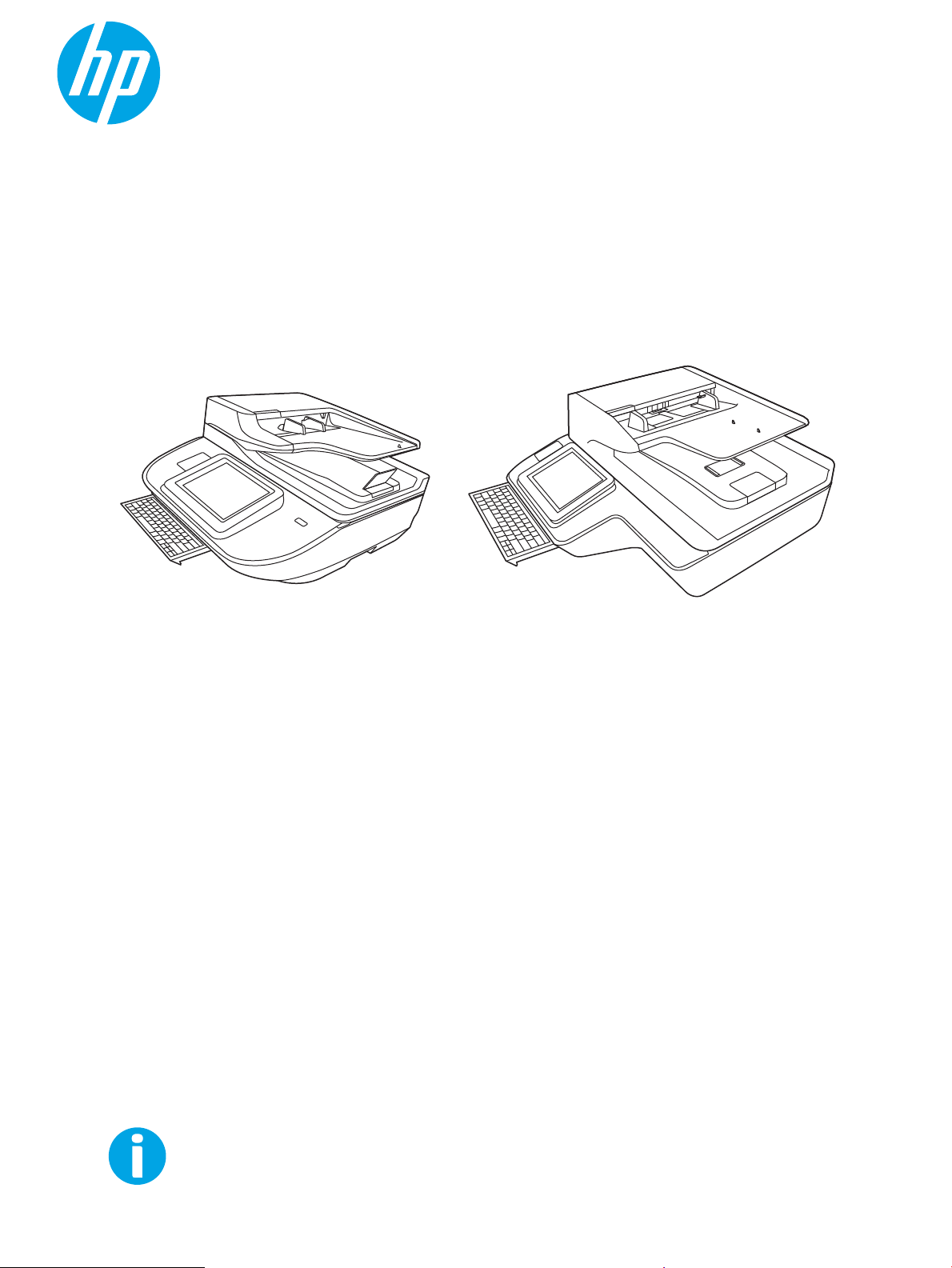
HP Digital Sender Flow 8500 fn2 arbeidsstasjon for dokumentfangst,
HP ScanJet Enterprise Flow N9120 fn2 dokumentskanner
www.hp.com/go/DSFlow8500fn2
www.hp.com/support/sjflowN9120fn2
N9120 fn2
Brukerhåndbok
8500 fn2
Page 2
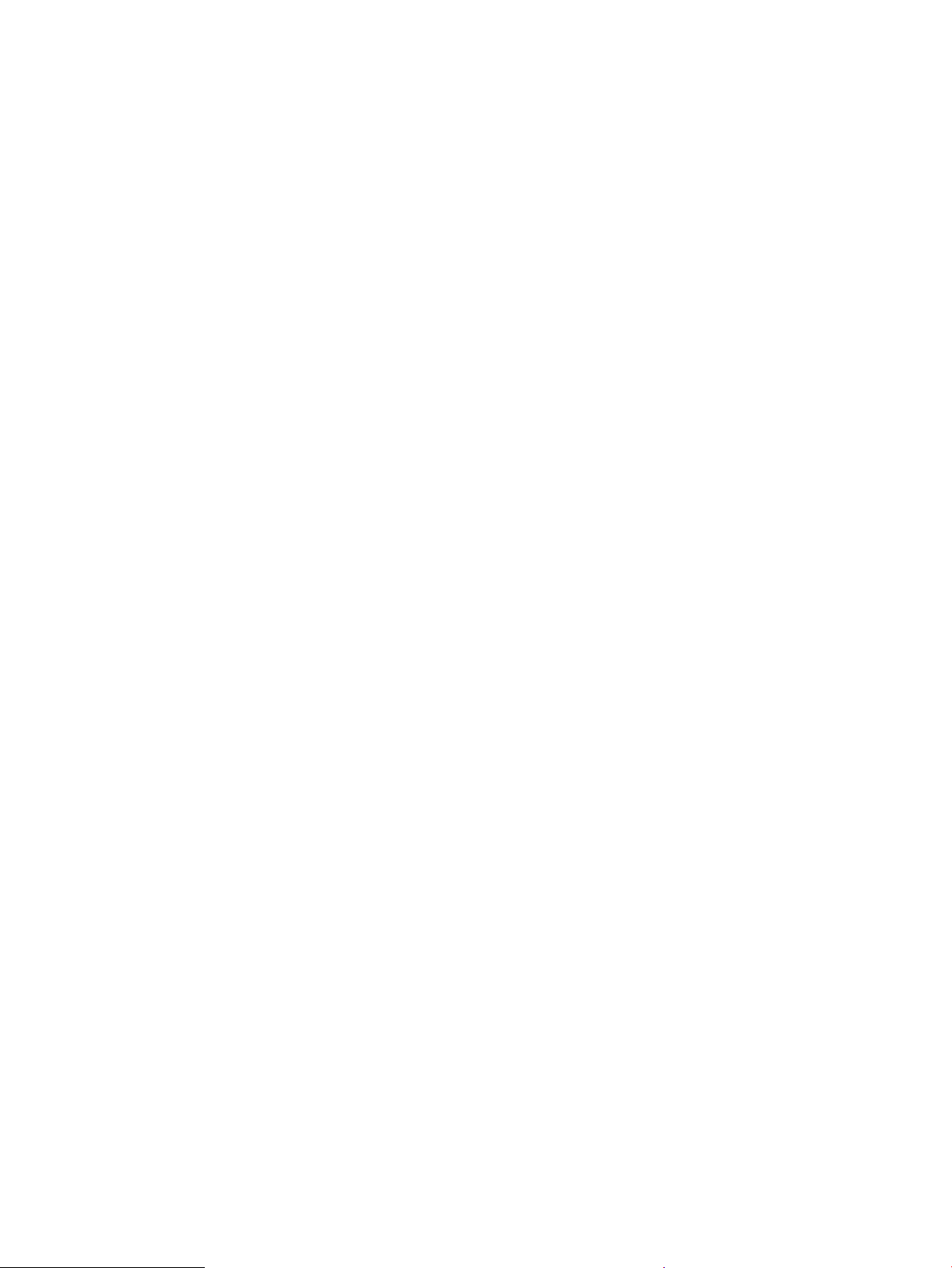
Page 3
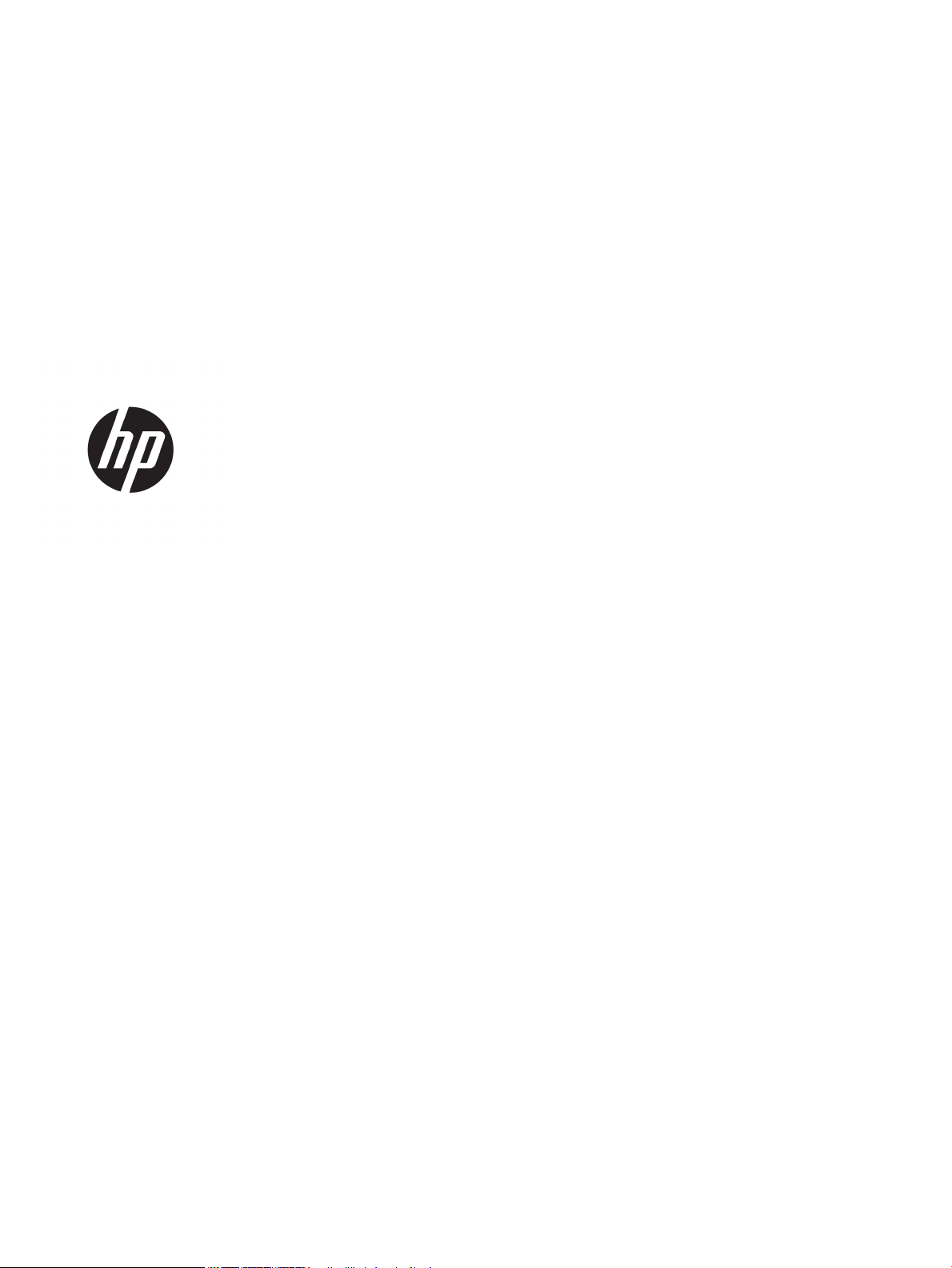
HP Digital Sender Flow 8500 fn2
arbeidsstasjon for dokumentfangst, HP
ScanJet Enterprise Flow N9120 fn2
dokumentskanner
Brukerhåndbok
Page 4

Opphavsrett og lisens
Varemerker
© 2017 Copyright HP Development Company,
L.P.
Reproduksjon, tilpassing eller oversetting uten
forhåndsgitt skriftlig tillatelse er forbudt,
med unntak av slik det er tillatt i henhold til lov
om opphavsrett.
Informasjonen som fremkommer her, kan
endres uten forvarsel.
De eneste garantiene som innrømmes for HP
produkter og tjenester, er de som eksplisitt
fremkommer i garantierklæringene som følger
med slike produkter og tjenester. Ikke noe i dette
dokumentet skal kunne tolkes som noen form
for tilleggsgaranti. HP påtar seg ikke ansvaret
for eventuelle tekniske eller redaksjonelle feil
eller utelatelser.
Adobe®, Adobe Photoshop®, Acrobat® og
PostScript
®
er varemerker for Adobe Systems
Incorporated.
Apple og Apple-logoen er varemerker for Apple
Inc., registrert i USA og andre land/regioner.
OS X er et varemerke for Apple Inc., registrert i
USA og andre land/regioner.
AirPrint er et varemerke for Apple Inc., registrert i
USA og andre land/regioner.
Google™ er et varemerke for Google Inc.
Microsoft® og Windows® er registrerte
varemerker for Microsoft Corporation i USA.
UNIX® er et registrert varemerke for Open Group.
Edition 3, 9/2018
Page 5
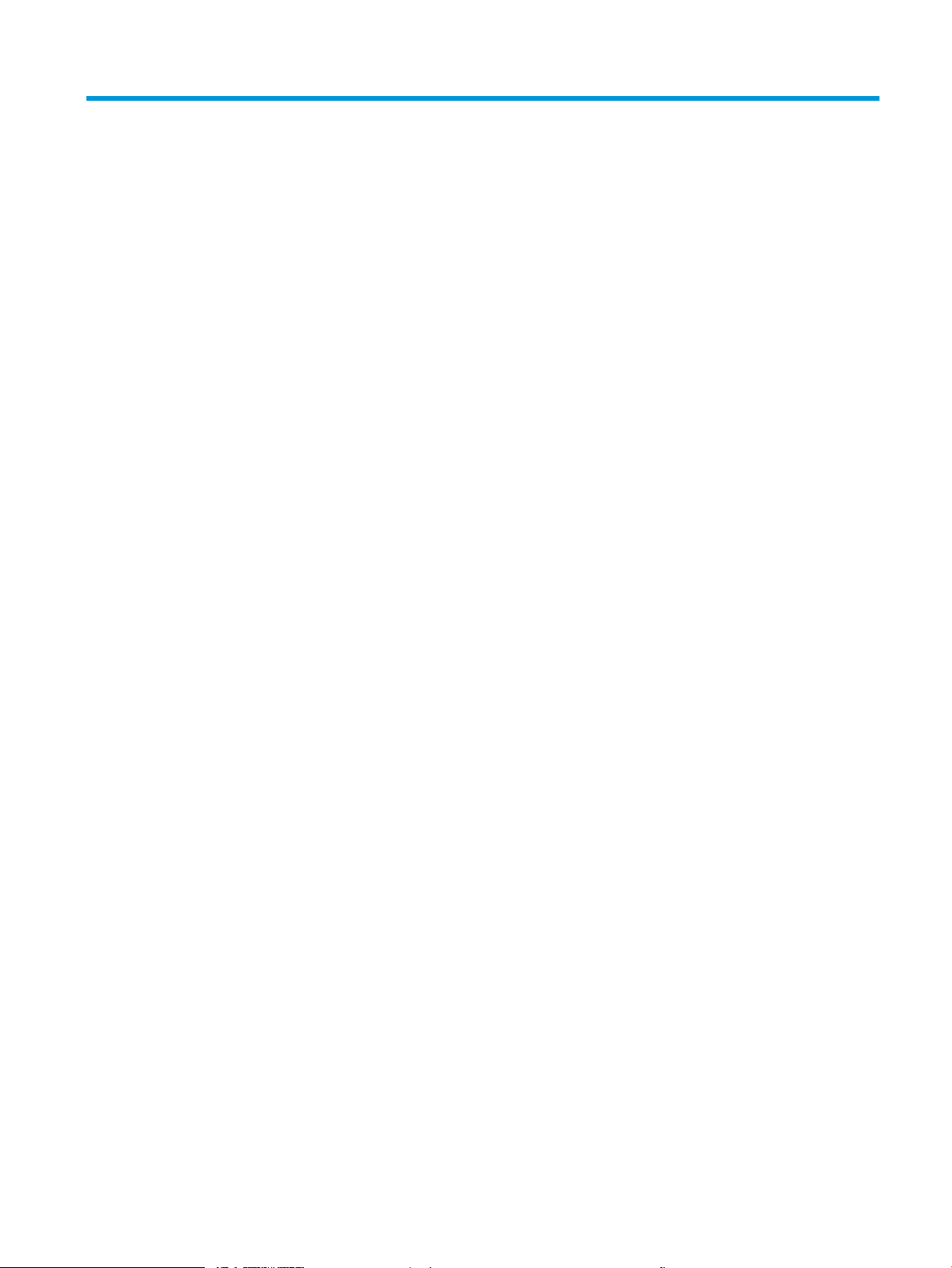
Innhold
1 Produktoversikt ......................................................................................................................................................................................... 1
Produktvisninger (HP Digital Sender Flow 8500 fn2 arbeidsstasjon for dokumentfangst) ......................................... 2
Forsiden ................................................................................................................................................................. 2
Baksiden ................................................................................................................................................................ 2
Kontrollpanelvisning ............................................................................................................................................ 3
Slik bruker du kontrollpanelet ....................................................................................................... 4
Produktvisninger (HP ScanJet Enterprise Flow N9120 fn2 dokumentskanner) ............................................................ 6
Forsiden ................................................................................................................................................................. 6
Sett bakfra ............................................................................................................................................................ 6
Kontrollpanelvisning ............................................................................................................................................ 7
Slik bruker du kontrollpanelet ....................................................................................................... 8
Produktspesikasjoner ......................................................................................................................................................... 10
Støttede operativsystemer (HP Digital Sender Flow 8500 fn2 arbeidsstasjon for
dokumentfangst) ............................................................................................................................................... 10
Støttede operativsystemer (HP ScanJet Enterprise Flow N9120 fn2 dokumentskanner) .................... 10
Produktets mål (HP Digital Sender Flow 8500 fn2 arbeidsstasjon for dokumentfangst) ..................... 10
Produktmål (HP ScanJet Enterprise Flow N9120 fn2 dokumentskanner) ............................................... 11
Strømforbruk, elektriske spesikasjoner og støynivåer ............................................................................. 11
Intervall for driftsmiljø (HP Digital Sender Flow 8500 fn2 arbeidsstasjon for dokumentfangst) ........ 12
Intervall for driftsmiljø (HP ScanJet Enterprise Flow N9120 fn2 dokumentskanner) ............................ 12
Oppsett av produktmaskinvare og programvareinstallering .......................................................................................... 13
Maskinvareoppsett ............................................................................................................................................ 13
Få programvareoppdateringer ........................................................................................................................ 13
Skannerprogramvare (Windows) ......................................................................................................................................... 14
HP Scan-programvare ...................................................................................................................................... 14
HP TWAIN ............................................................................................................................................................ 14
ISIS ....................................................................................................................................................................... 14
WIA ....................................................................................................................................................................... 14
Hvilemodus og innstillinger for automatisk avslåing ....................................................................................................... 15
2 Bruke skanneren ..................................................................................................................................................................................... 17
Kongurer skanneren ............................................................................................................................................................ 18
NOWW iii
Page 6
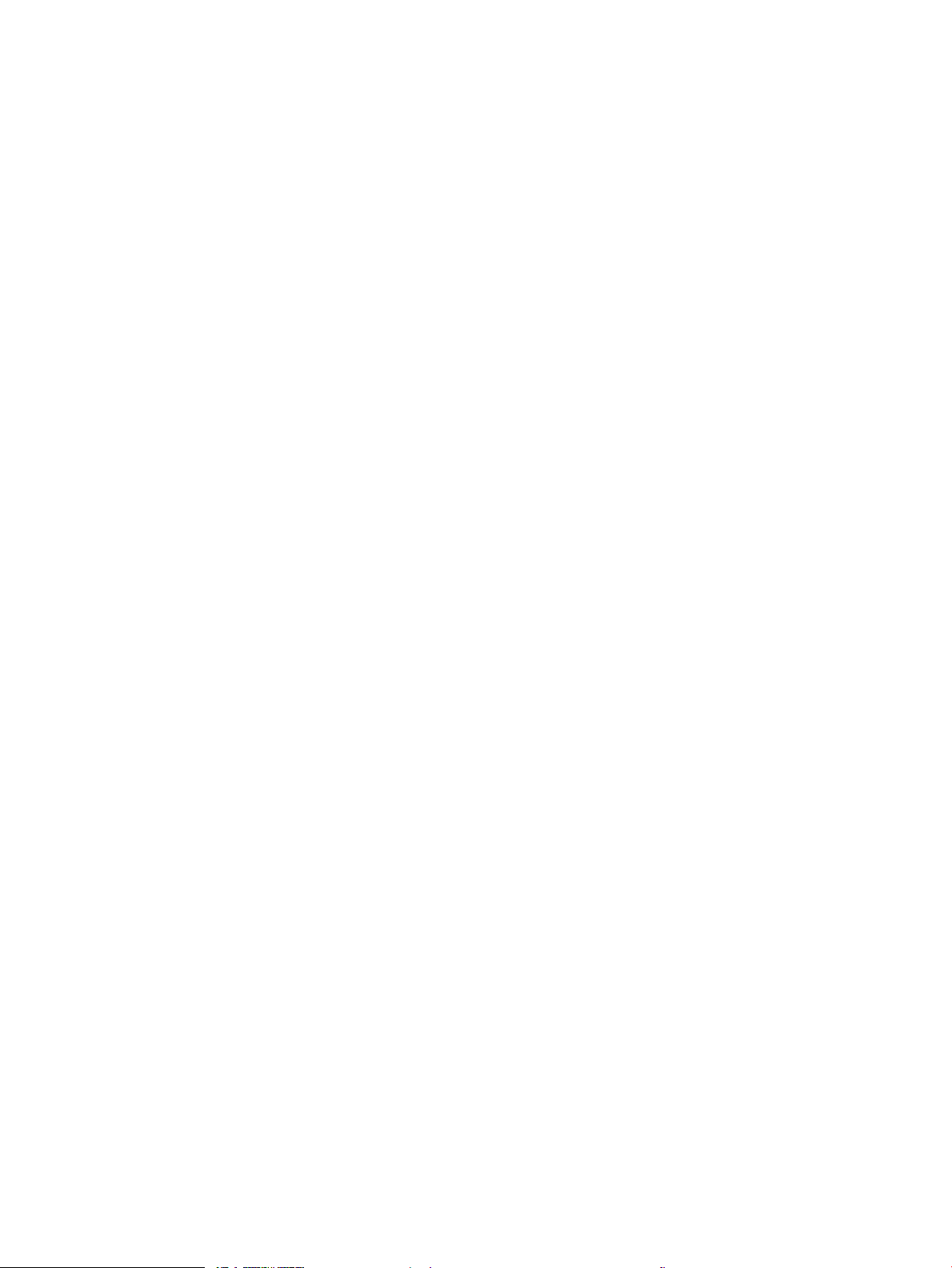
Aktivere Skann til e-post .................................................................................................................................. 18
Innføring ......................................................................................................................................... 18
Før du begynner ............................................................................................................................ 18
Trinn 1: Gå til HPs innebygde webserver (EWS) ....................................................................... 19
Trinn to: Kongurere ID-innstillinger for nettverket ............................................................... 19
Trinn 3: Kongurere funksjonen Send til e-post ..................................................................... 20
Metode 1: Grunnleggende kongurasjon ved hjelp av veiviseren for e-
postoppsett ............................................................................................................... 20
Metode 2: Avansert kongurasjon ved hjelp av e-postoppsett ........................ 24
Trinn 4: Kongurere hurtigsettet (valgfritt) .............................................................................. 28
Trinn 5: Kongurere Send til e-post for å bruke Oice 365 Outlook (valgfritt) .................. 28
Innføring .................................................................................................................... 28
Kongurere serveren for utgående e-post (SMTP) for å sende en e-post
fra en Oice 365 Outlook-konto ............................................................................ 28
Aktivere Skann til faks ...................................................................................................................................... 31
Trinn 1: Få tilgang til HPs innebygde webserver ...................................................................... 31
Trinn 2: Aktivere Skann til faks ................................................................................................... 31
Skanne til nettverksmappe .............................................................................................................................. 32
Innføring ......................................................................................................................................... 32
Før du begynner ............................................................................................................................ 32
Trinn 1: Få tilgang til HPs innebygde webserver ...................................................................... 32
Trinn to: Skann til nettverksmappe ............................................................................................ 33
Metode 1: Bruke veiviseren for skanning til nettverksmappe .......................... 33
Metode 2: Bruke Oppsett for Skanning i nettverksmappe ................................ 34
Kongurere Skann til USB-stasjon ................................................................................................................. 42
Innføring ......................................................................................................................................... 43
Trinn 1: Få tilgang til HPs innebygde webserver ...................................................................... 43
Trinn to: Aktiver Skann til USB-stasjon ...................................................................................... 43
Trinn 3: Kongurere hurtigsettet (valgfritt) .............................................................................. 43
Standard skanneinnstillinger for oppsett for skanning til USB-stasjon ............................... 44
Standard linnstillinger for oppsett for lagre til USB .............................................................. 45
Kongurer skann til SharePoint® .................................................................................................................... 46
Innføring ......................................................................................................................................... 46
Før du begynner ............................................................................................................................ 46
Trinn 1: Gå til HPs innebygde webserver (EWS) ....................................................................... 46
Trinn 2: Aktivere Skann til SharePoint® og opprette et Skann til SharePoint-
hurtigsett ....................................................................................................................................... 47
Skanne og lagre en l direkte til et Microsoft® SharePoint-område ..................................... 49
Skanneinnstillinger for hurtigsett og alternativer for Lagre til SharePoint® ....................... 50
Opprette et hurtigsett ....................................................................................................................................... 51
Innføring ......................................................................................................................................... 51
iv NOWW
Page 7
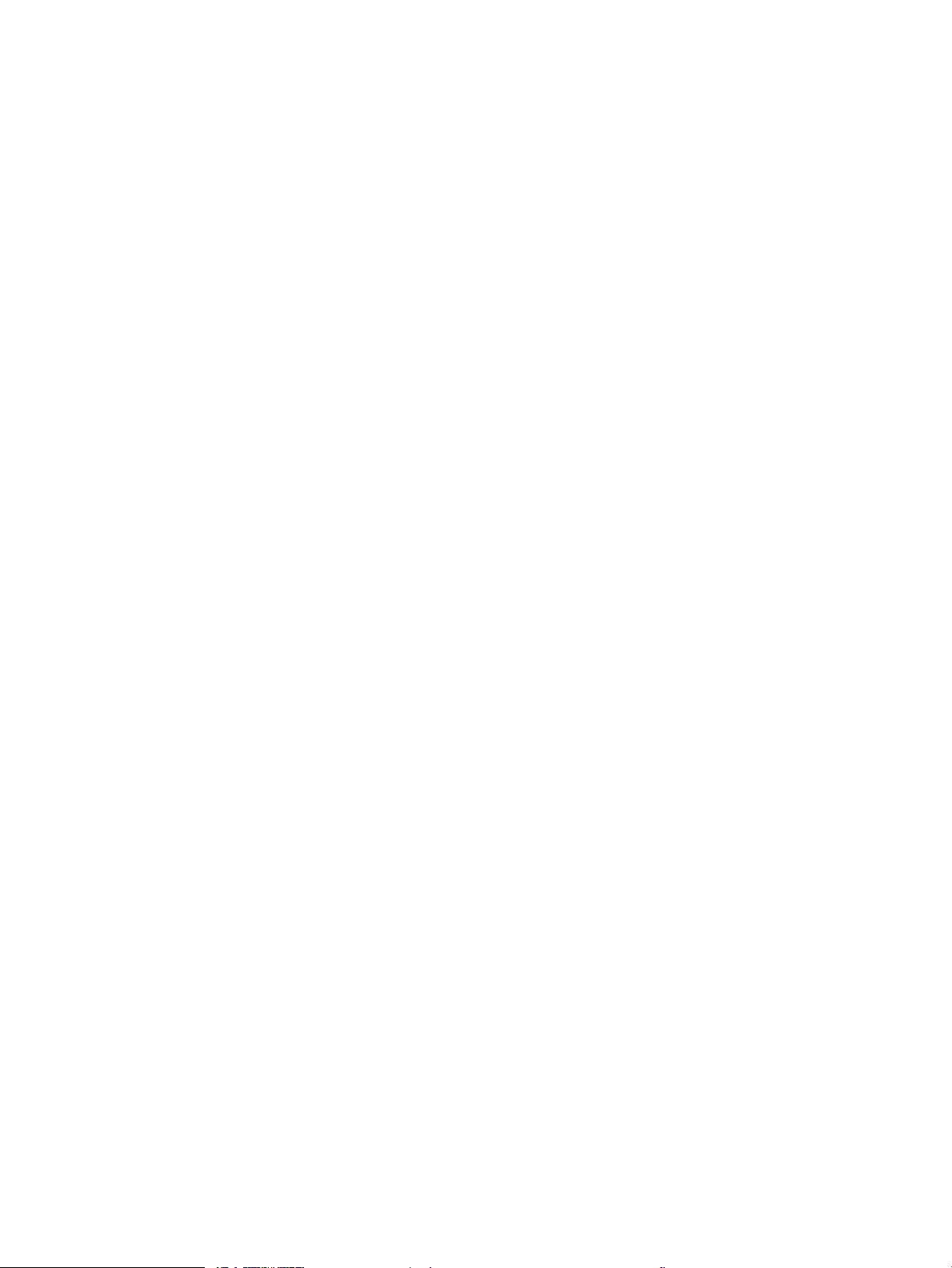
Trinn 1: Gå til HPs innebygde webserver (EWS) ....................................................................... 52
Trinn to: Legge til og administrere hurtigsett .......................................................................... 52
Legge til et hurtigsett .............................................................................................. 52
Redigere et hurtigsett ............................................................................................. 53
Kopiere et hurtigsett ................................................................................................ 54
Fjerne et hurtigsett .................................................................................................. 54
Innstillinger og alternativer for hurtigsett ............................................................ 54
Legge i originaler .................................................................................................................................................................... 59
Tips for å legge inn dokumenter ..................................................................................................................... 59
Støttede papirstørrelser og -typer ................................................................................................................. 60
Legg i papir i innskuen til den automatiske dokumentmateren (ADM) .................................................. 61
Innføring ......................................................................................................................................... 61
Nødvendige retningslinjene før du legger i dokumenter ........................................................ 62
Slik legger du i dokumenter ........................................................................................................ 62
Legge i dokumenter av samme størrelse ................................................................................. 63
Legg dokumenter på skannerglasset ............................................................................................................ 63
Utfør en skanneoppgave ...................................................................................................................................................... 65
Sende et skannet dokument til én eller ere e-postadresser ................................................................... 65
Innføring ......................................................................................................................................... 65
Skann og send et dokument til e-post ...................................................................................... 65
Skann til faks ...................................................................................................................................................... 67
Innføring ......................................................................................................................................... 67
Skann til faks ................................................................................................................................. 67
Skann og send til nettverksmappe ................................................................................................................. 68
Innføring ......................................................................................................................................... 68
Skann og lagre dokumentet til en nettverksmappe ............................................................... 68
Skann og send til USB-ashstasjon ............................................................................................................... 70
Innføring ......................................................................................................................................... 70
Skann og lagre dokumentene på en USB-ashstasjon .......................................................... 70
Flere alternativer når du skanner .................................................................................................................... 71
HP JetAdvantage-løsninger for bedrifter ...................................................................................................... 73
Flere skanneoppgaver ...................................................................................................................................... 74
Bruke skanneprogramvaren (Windows) ............................................................................................................................. 75
Skanne til et bilde .............................................................................................................................................. 75
Skanne til et PDF-dokument ........................................................................................................................... 75
Skanne tekst for redigering (OCR) ................................................................................................................... 75
Skanne til e-post ............................................................................................................................................... 76
Send til sky ......................................................................................................................................................... 76
Skanne lange eller ekstra lange dokumenter ............................................................................................... 76
Oppdage feilmating ........................................................................................................................................... 76
Daglig skanning ................................................................................................................................................. 77
NOWW v
Page 8
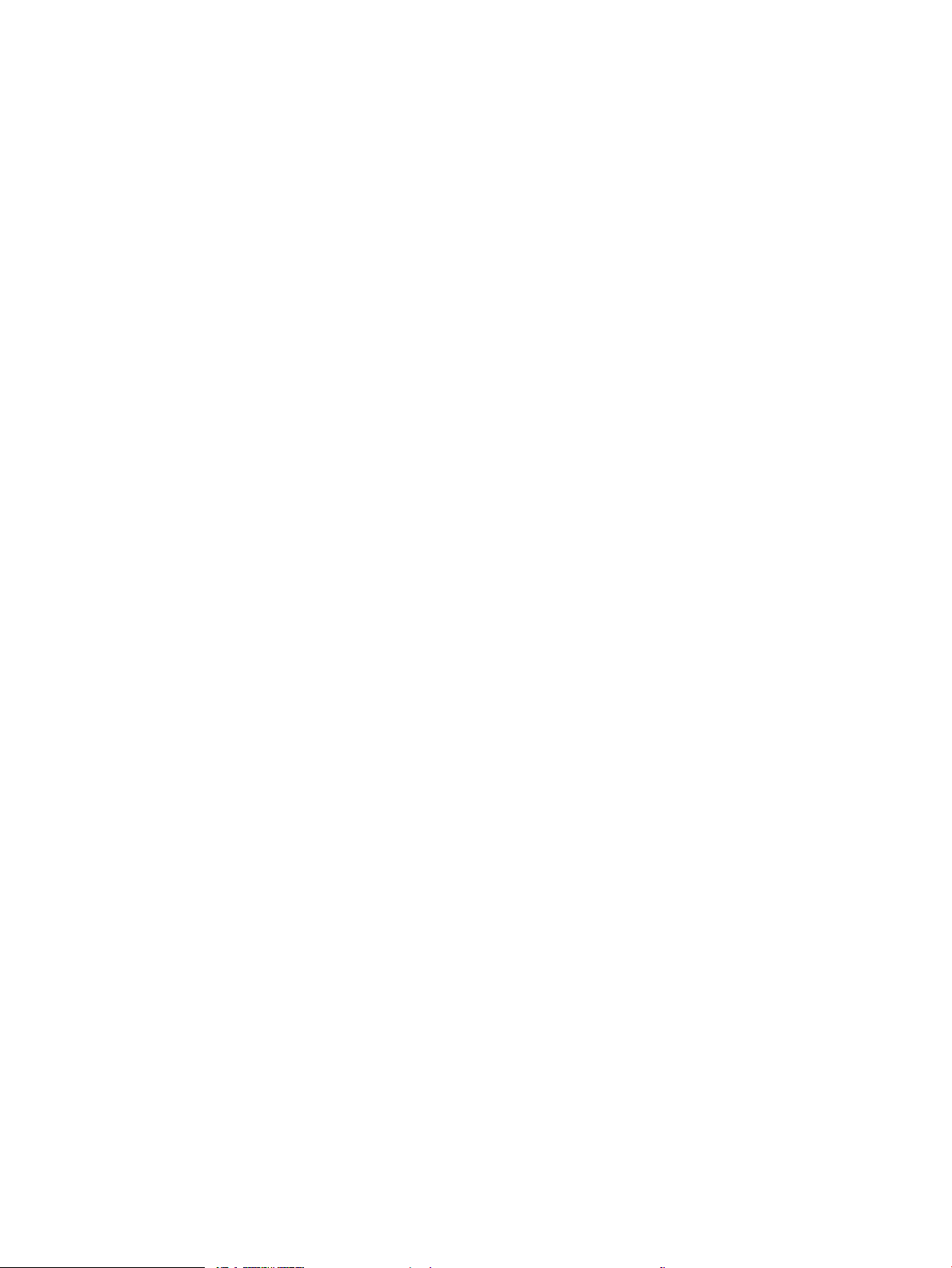
Filtrere bort farger i et dokument (fargebortfall) ......................................................................................... 77
Oppdage farge automatisk .............................................................................................................................. 77
Rett opp skannede bilder automatisk ............................................................................................................ 78
Skanne ved hjelp av annen skanneprogramvare ......................................................................................... 78
Bruke skanneprogramvaren (OS X) ..................................................................................................................................... 79
Mobil skanning ........................................................................................................................................................................ 80
Skannetips ............................................................................................................................................................................... 81
Optimalisere skanning og oppgavehastighet ............................................................................................... 81
3 Stell og vedlikehold ................................................................................................................................................................................ 83
Rengjøre produktet ................................................................................................................................................................ 84
Rengjøre skannestripene ................................................................................................................................. 84
Rengjøre valsene ............................................................................................................................................... 84
Innledning ....................................................................................................................................... 84
Rengjøre valsene .......................................................................................................................... 85
Installere tilbehør i lommen for integrering av maskinvare ............................................................................................ 87
Bytte deler ............................................................................................................................................................................... 89
Bytte ut skillevalsene og dekselet .................................................................................................................. 89
Bestille vedlikeholds- og skannerrekvisita ......................................................................................................................... 91
Bestille deler og tilbehør .................................................................................................................................. 91
Egenreparasjonsdeler ....................................................................................................................................... 91
4 Administrere skanneren ........................................................................................................................................................................ 95
Avansert kongurasjon med HPs innebygde webserver (EWS) ..................................................................................... 96
Innføring .............................................................................................................................................................. 96
Få tilgang til HPs innebygde webserver (EWS) ............................................................................................. 96
Funksjoner i HPs innebygde webserver (EWS) ............................................................................................. 97
Informasjon-kategori ................................................................................................................... 97
Kategorien Generelt ...................................................................................................................... 98
Skanning/digital sending-fanen ................................................................................................. 98
Kategorien Faks ............................................................................................................................. 99
Kategorien Feilsøking ................................................................................................................ 100
Kategorien Sikkerhet .................................................................................................................. 100
Kategorien HPs webtjenester ................................................................................................... 100
Nettverk-kategori ....................................................................................................................... 101
Kongurere IP-nettverksinnstillinger ............................................................................................................................... 103
Ansvarsfraskrivelse ved skannerdeling ....................................................................................................... 103
Vise eller endre nettverksinnstillinger ......................................................................................................... 103
Gi skanneren nytt navn i nettverket ............................................................................................................. 103
Kongurere IPv4 TCP/IP-parametere manuelt fra kontrollpanelet ........................................................ 104
Kongurere IPv6 TCP/IP-parametere manuelt fra kontrollpanelet ........................................................ 104
vi NOWW
Page 9
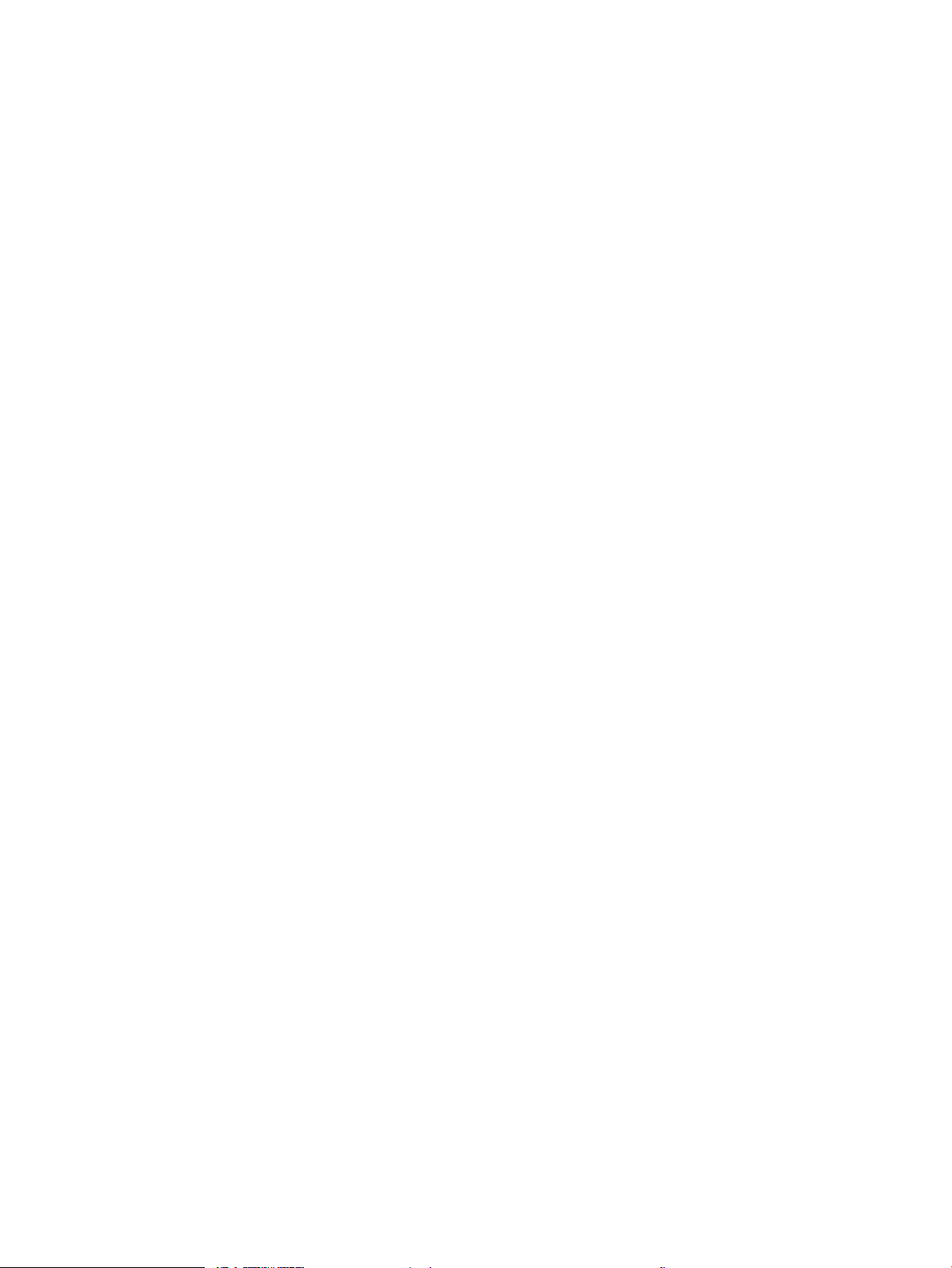
Innstillinger for koblingshastighet og tosidig ............................................................................................. 105
Skannerens sikkerhetsfunksjoner .................................................................................................................................... 106
Innføring ........................................................................................................................................................... 106
Sikkerhetserklæringer .................................................................................................................................... 106
IP-sikkerhet ...................................................................................................................................................... 106
Tilordne et administratorpassord ................................................................................................................. 106
Krypteringsstøtte: HP sikker harddisk med høy ytelse ............................................................................. 107
Låse formatereren .......................................................................................................................................... 107
Innstillinger for strømsparing ............................................................................................................................................ 108
Innføring ........................................................................................................................................................... 108
Start tidsuret for hvilemodus og kongurer at skanneren skal bruke 2 watt eller mindre ................. 108
Angi hvilemodusplan ...................................................................................................................................... 108
HP Web Jetadmin ................................................................................................................................................................. 110
HP Digital Sending Software (HP DSS) ............................................................................................................................. 110
Oppgradere fastvaren ......................................................................................................................................................... 111
5 Løse problemer .................................................................................................................................................................................... 113
Videre feilsøking .................................................................................................................................................................. 114
Gjenopprette fabrikkinnstillinger ....................................................................................................................................... 115
Innføring ........................................................................................................................................................... 115
Metode én: Gjenopprette fabrikkinnstillinger fra skannerens kontrollpanel ......................................... 115
Metode to: Gjenopprette fabrikkinnstillinger fra HPs innebygde webserver (bare
nettverkstilkoblede produkter) ..................................................................................................................... 115
Problemer med skannerinstallering ................................................................................................................................. 116
Kontrollere kablene ......................................................................................................................................... 116
Avinstaller HP ScanJet Drivers and Tools og installer på nytt (Windows) .............................................. 116
Strømproblemer .................................................................................................................................................................. 118
Skanneren slår seg ikke på ............................................................................................................................ 118
Skanneren er stoppet midlertidig eller slått av .......................................................................................... 118
Skanneren slår seg stadig av ........................................................................................................................ 119
Skanneren mater ikke papir eller feilmater ..................................................................................................................... 120
Innføring ........................................................................................................................................................... 120
Skanneren henter ikke papir ......................................................................................................................... 120
Skanneren henter ere papirark samtidig .................................................................................................. 120
Dokumentmateren produserer papirstopp, forskyver papiret eller drar inn ere papirark ................ 120
Fjerne fastkjørt papir ........................................................................................................................................................... 122
Innføring ........................................................................................................................................................... 122
Er det ofte papirstopp på skriveren? ............................................................................................................ 122
Fjerne fastkjørt papir i den automatiske dokumentmateren (ADM) ....................................................... 122
Forbedre skannekvaliteten ................................................................................................................................................ 125
Kontroller at det ikke er smuss eller ekker på skannerglasset ............................................................. 125
NOWW vii
Page 10
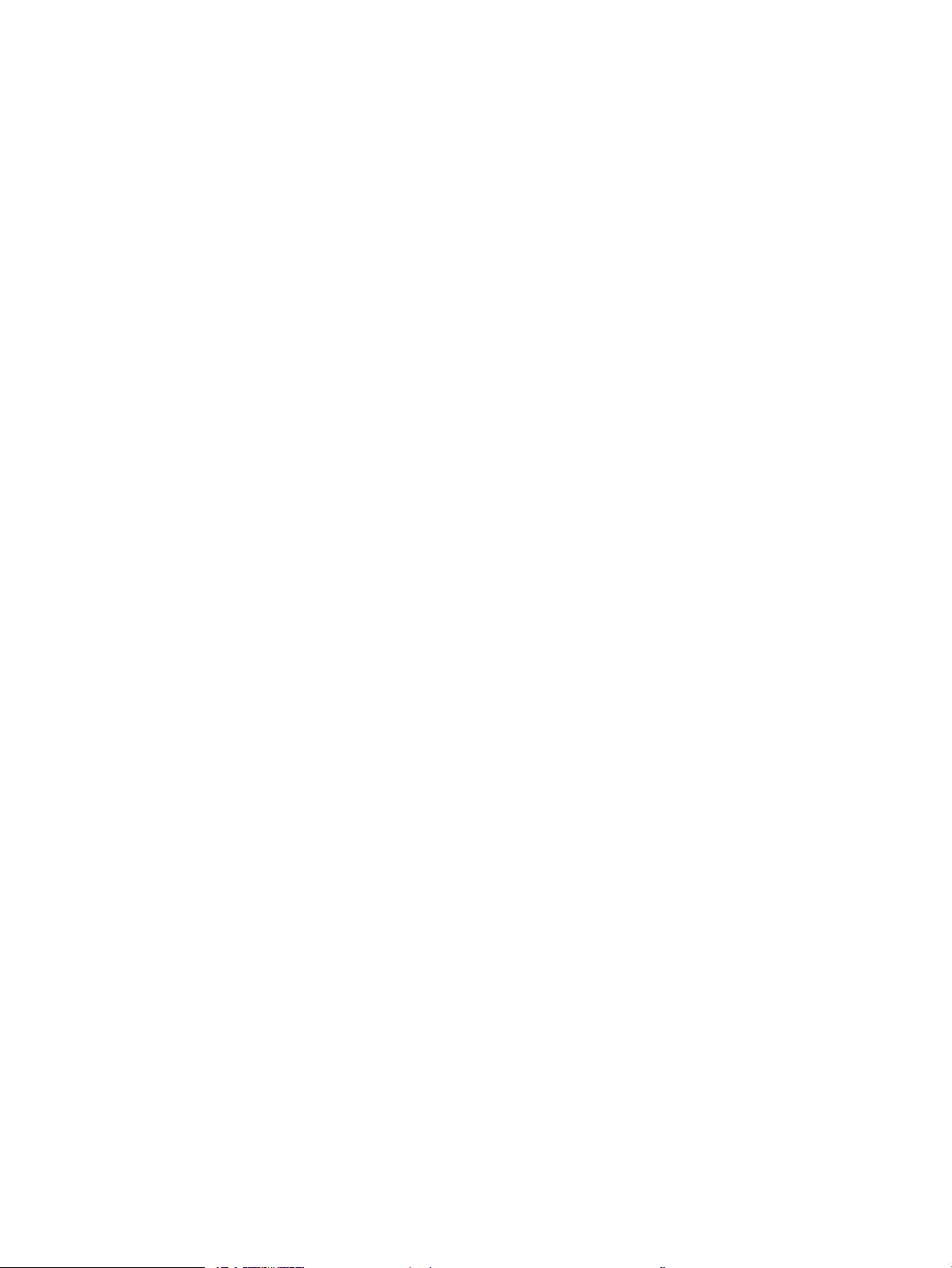
Kontrollere oppløsningsinnstillingene ......................................................................................................... 126
Kontrollere fargeinnstillingene ..................................................................................................................... 126
Kontrollere innstillinger for bildejustering ................................................................................................... 127
Optimalisere skannekvaliteten for tekst eller bilder ................................................................................. 127
Kontrollere innstillingene for utskriftskvalitet ............................................................................................ 128
Rengjøre matervalsene og skilleputen i ADM-en ....................................................................................... 128
Løse problemer med det kablede nettverket ................................................................................................................. 131
Innføring ........................................................................................................................................................... 131
Dårlig fysisk tilkobling .................................................................................................................................... 131
Datamaskinen kan ikke kommunisere med produktet ............................................................................. 131
Produktet bruker feil nettverksinnstillinger for kobling og tosidig utskrift ........................................... 132
Ny programvare kan føre til kompatibilitetsproblemer ............................................................................ 132
Datamaskinen eller arbeidsstasjonen er kanskje ikke riktig kongurert ............................................... 132
Produktet er deaktivert, eller andre nettverksinnstillinger er feil ........................................................... 132
Stikkordregister ........................................................................................................................................................................................ 133
viii NOWW
Page 11
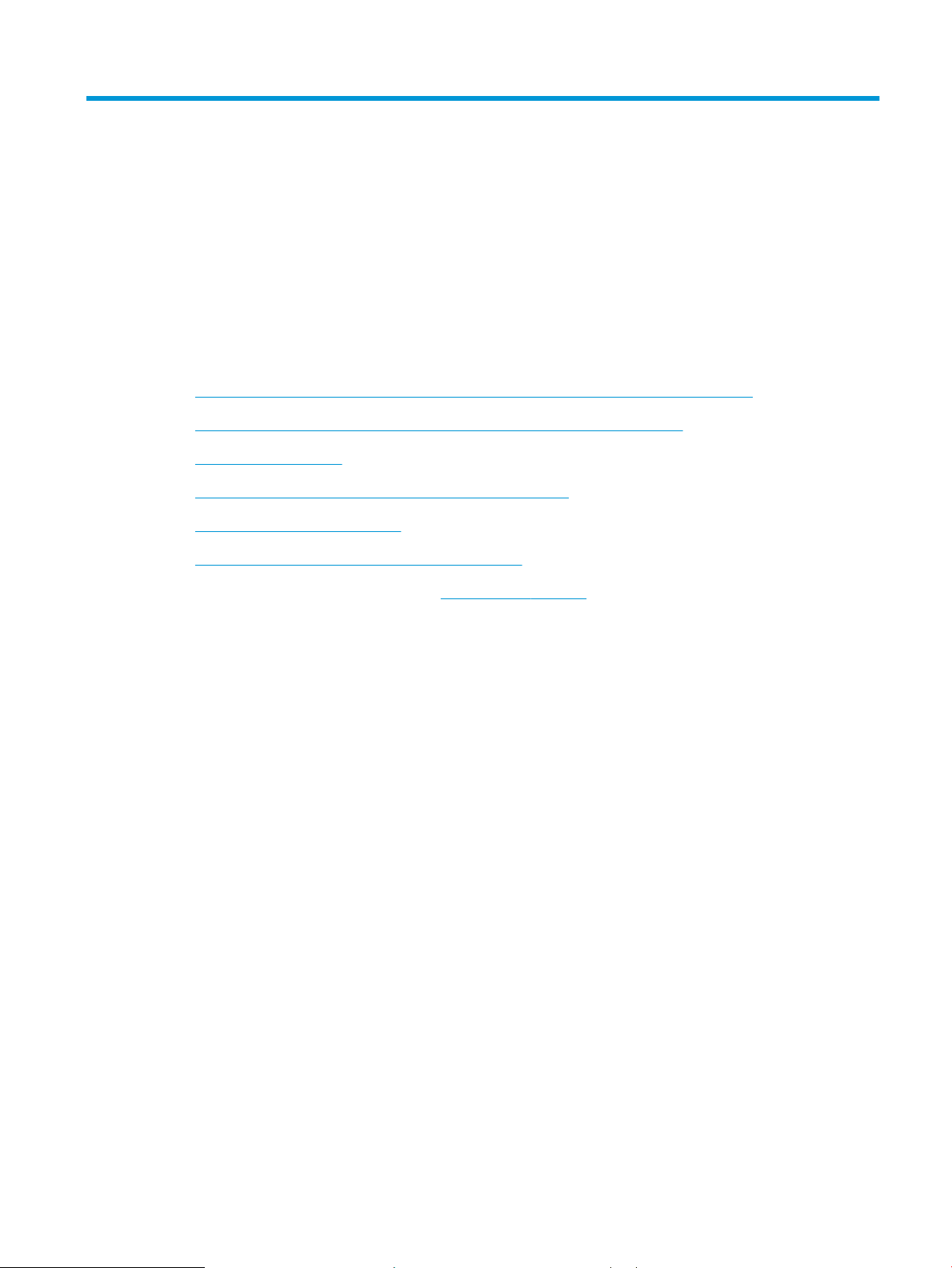
1 Produktoversikt
Denne brukerhåndboken inneholder viktig informasjon om HP Digital Sender Flow 8500 fn2 arbeidsstasjon for
dokumentfangst og HP ScanJet Flow N9120 fn2 dokumentskanner.
●
Produktvisninger (HP Digital Sender Flow 8500 fn2 arbeidsstasjon for dokumentfangst)
●
Produktvisninger (HP ScanJet Enterprise Flow N9120 fn2 dokumentskanner)
●
Produktspesikasjoner
●
Oppsett av produktmaskinvare og programvareinstallering
●
Skannerprogramvare (Windows)
●
Hvilemodus og innstillinger for automatisk avslåing
Hvis du vil ha mer informasjon, kan du gå til www.hp.com/support/. Klikk på Feilsøking. Angi skannernavnet (HP
Digital Sender Flow 8500 fn2 arbeidsstasjon for dokumentfangst eller HP ScanJet Flow N9120 fn2
dokumentskanner) og klikk deretter på Søk.
HP omfattende hjelp for dette produktet inneholder følgende:
●
Installer og kongurer
●
Lær og bruk
●
Løse problemer
●
Last ned programvareoppdateringer
●
Delta i støttefora
●
Finn informasjon om garanti og forskrifter
NOWW 1
Page 12
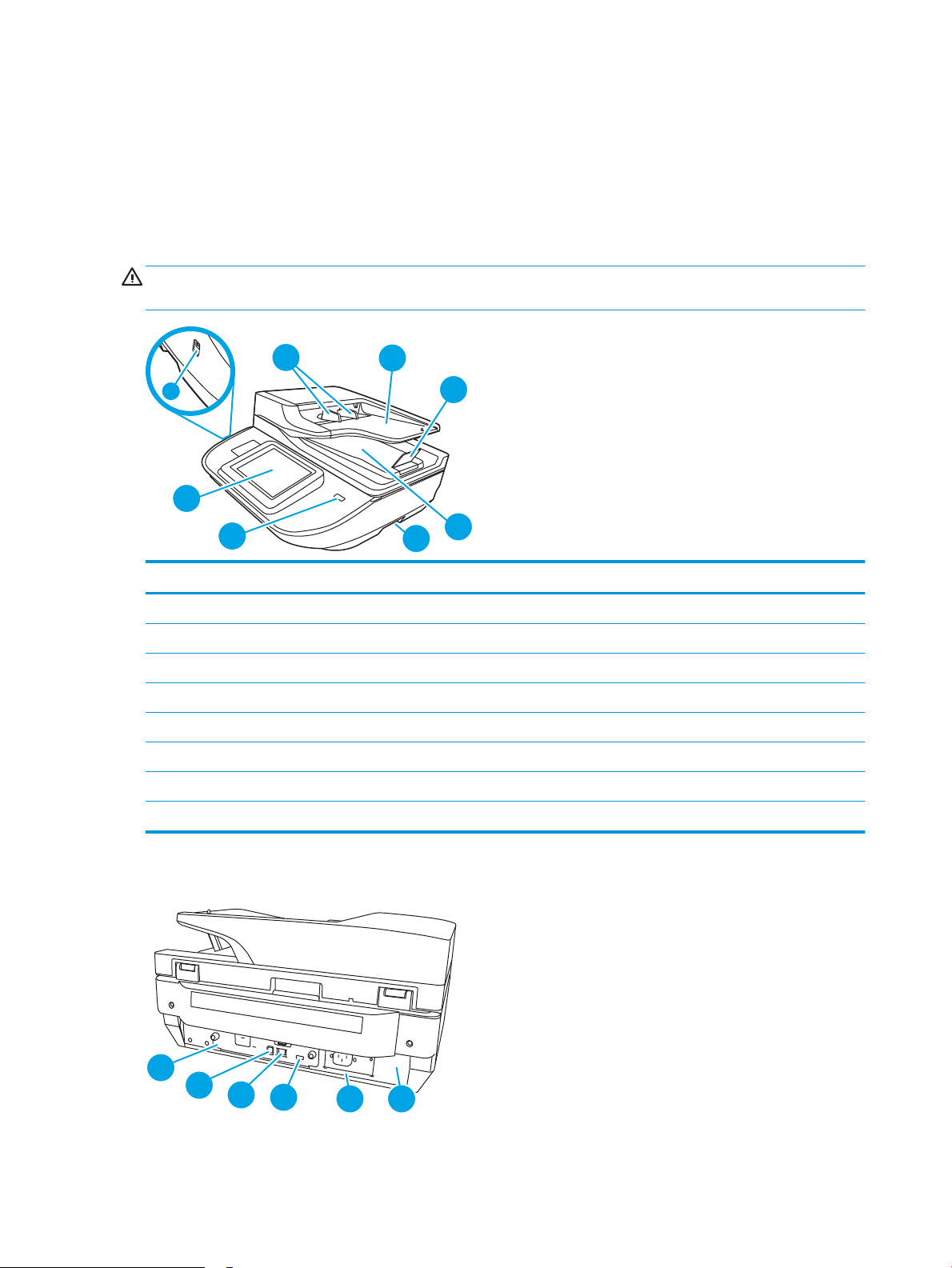
Produktvisninger (HP Digital Sender Flow 8500 fn2 arbeidsstasjon
1
2
3
6
4
5
8
7
2
1
3
4
5
6
for dokumentfangst)
Denne delen beskriver de fysiske komponentene i HP Digital Sender Flow 8500 fn2 arbeidsstasjon for
dokumentfangst.
Forsiden
FORSIKTIG: Løft alltid produktet etter håndtakene. Ikke løft produktet etter tastaturet eller den automatiske
dokumentmateren (ADM).
Nummer Beskrivelse
Baksiden
1 Papirskinner
2 Dokumentinnsku
3 Utskustopper
4 Dokumentutsku
5 Håndtak
6 Av/på-knapp
7 Kontrollpanel
8 USB-port på enheten
2 Kapittel 1 Produktoversikt NOWW
Page 13
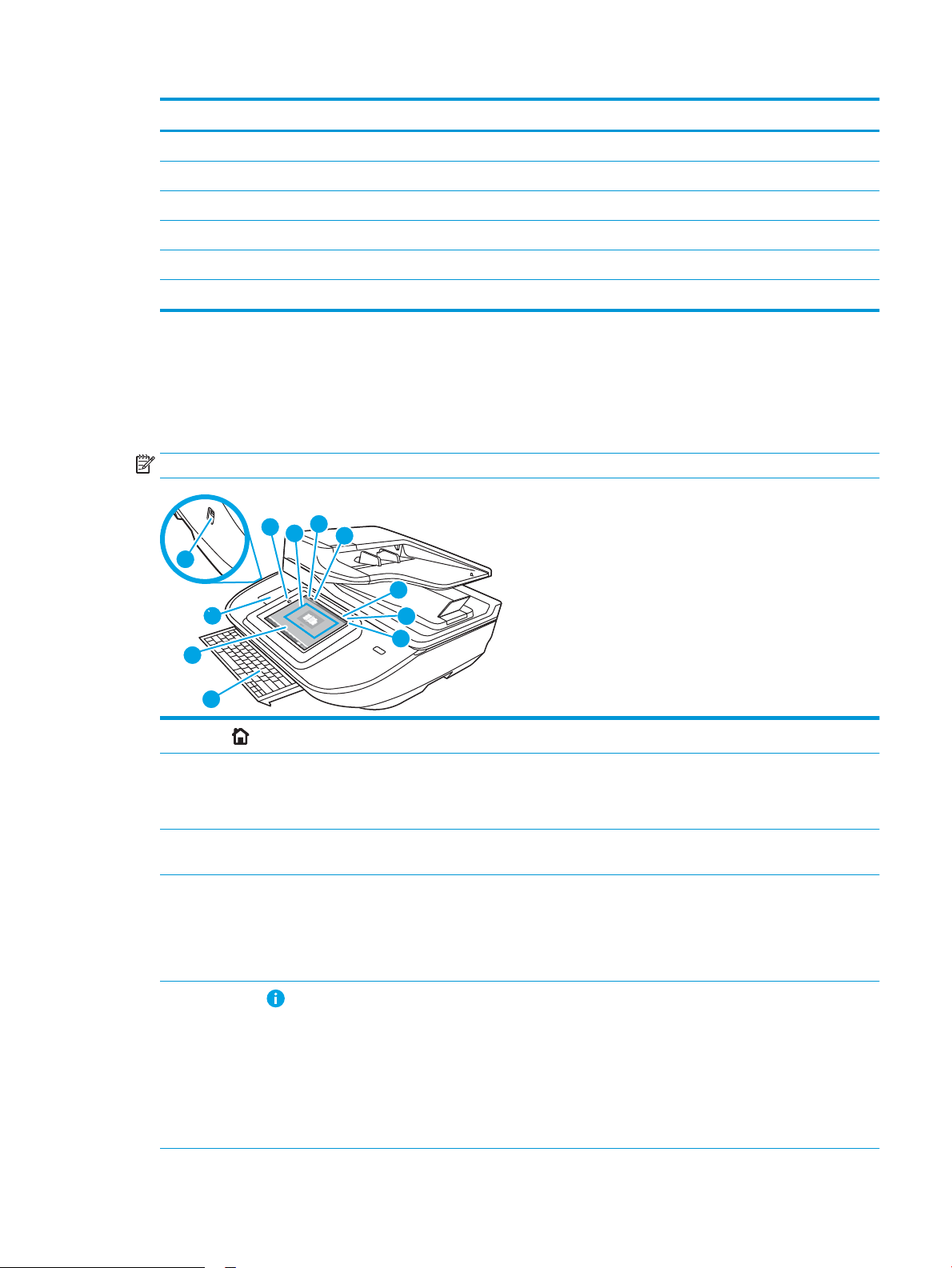
Nummer Beskrivelse
11
10
8
7
6
5
1
2
3
4
9
1 LED for formaterer
2 Enhets-USB-port
3 LAN-port
4 Verts-USB-port
5 Strømkontakt
6 Plassering av serie- og produktnummer
Kontrollpanelvisning
På startsiden får du tilgang til produktfunksjonene, og du ser gjeldende status for produktet.
Gå tilbake til startskjermbildet når som helst ved å velge Hjem.
MERK: Funksjonene som vises på startsiden, kan variere avhengig av produktkongurasjonen.
1
Hjem
2 Programområde Velg skanne-ikonet for å åpne menyen. Dra skjermen sidelengs for å få tilgang til ere programmer.
3 Tilbakestill Velg Tilbakestill-alternativet for å fjerne endringer, vekke produktet fra en pausestatus, vise skjulte feil
4 Logge på eller Logge av Velg Logg på for å få tilgang til sikre funksjoner.
5
Informasjon
Velg Hjem for å gå tilbake til startskjermbildet.
MERK: Tilgjengelige programmer varierer fra produkt til produkt. Administratoren kan kongurere
hvilke programmer som vises og hvilken rekkefølge de skal vises i.
og gjenopprette standardinnstillingene (inkludert språk og tastaturoppsettet).
Velg Logg av for å logge av produktet. Produktet tilbakestiller alle alternativer til standardinnstillingene.
MERK: Dette alternativet vises bare hvis administratoren har kongurert produktet for å kreve
tillatelse for tilgang til funksjoner.
Velg informasjonsalternativet for å få opp en side som gir tilgang til ere typer produktinformasjon.
Velg alternativene nederst på skjermen for å få følgende informasjon:
●
Visningsspråk: Endre språkinnstillingen for den gjeldende brukerøkten.
●
Hvilemodus: Sett produktet i dvalemodus.
●
Ethernet: Vis og endre innstillingene for Ethernet-tilkoblingen.
●
HP Webtjenester
NOWW Produktvisninger (HP Digital Sender Flow 8500 fn2 arbeidsstasjon for dokumentfangst) 3
Page 14
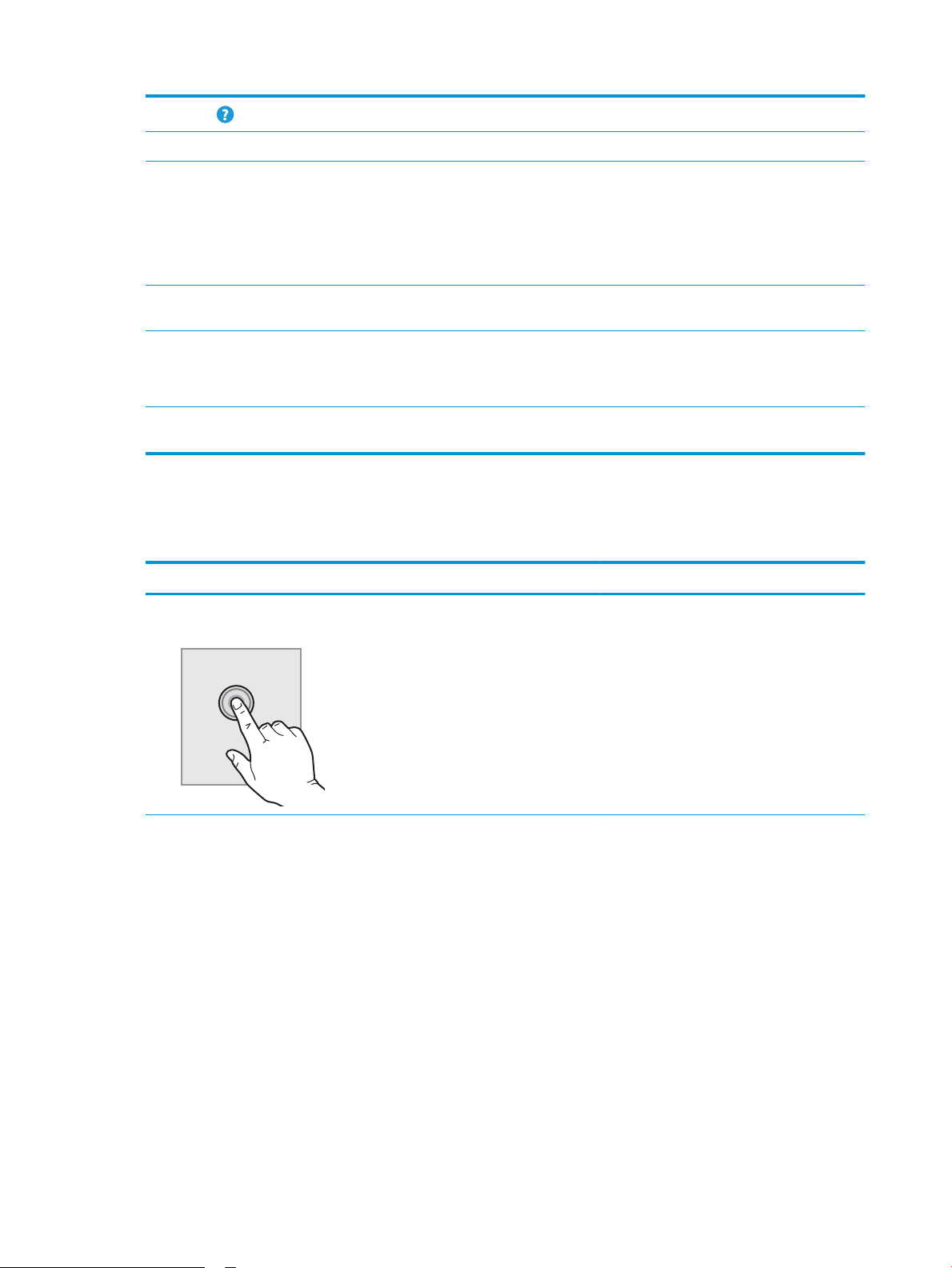
6
Hjelp
7 Gjeldende tid Viser gjeldende klokkeslett.
8 Tastatur Dette produktet har et utrekkbart tastatur. Tastene er tilordnet et språk på samme måte som det
Velg Hjelp for å åpne det innebygde hjelpesystemet eller HPs webtjenester.
virtuelle tastaturet på produktets berøringsskjerm. Når tastaturoppsett for det virtuelle tastaturet
endres, får tastene på det fysiske tastaturet nye tilordninger for å stemme overens med de nye
innstillingene.
MERK: På enkelte steder leveres produktet med selvklebende merker for tastene, som kan tilpasses
tastetegnene for ulike språk.
9 Startskjermens
sideindikator
10 Lomme for integrering av
maskinvare (HIP)
11 USB-port med enkel
tilgang
Slik bruker du kontrollpanelet
Bruk følgende handlinger til å bruke produktets kontrollpanel.
Handling Beskrivelse Eksempel
Trykk på Velg et bestemt element eller en bestemt meny
Angir antall sider på startskjermbildet eller i et program. Den gjeldende siden utheves. Sveip skjermen
sidelengs for å bla mellom sidene.
MERK: En administrator må aktivere denne porten før den kan brukes til skannefunksjoner. En
fastvareoppgradering krever ikke at porten er aktivert.
For tilkobling av tilbehør og tredjepartsenheter.
Sett inn en USB-ashstasjon for skanning uten en datamaskin eller for å oppdatere produktfastvaren.
Velg Innstillinger-ikonet for å åpne Innstillingerved å velge det elementet på skjermen. Når du
blar gjennom menyer, kan du stoppe å bla ved å
trykke lett på skjermen.
appen.
4 Kapittel 1 Produktoversikt NOWW
Page 15
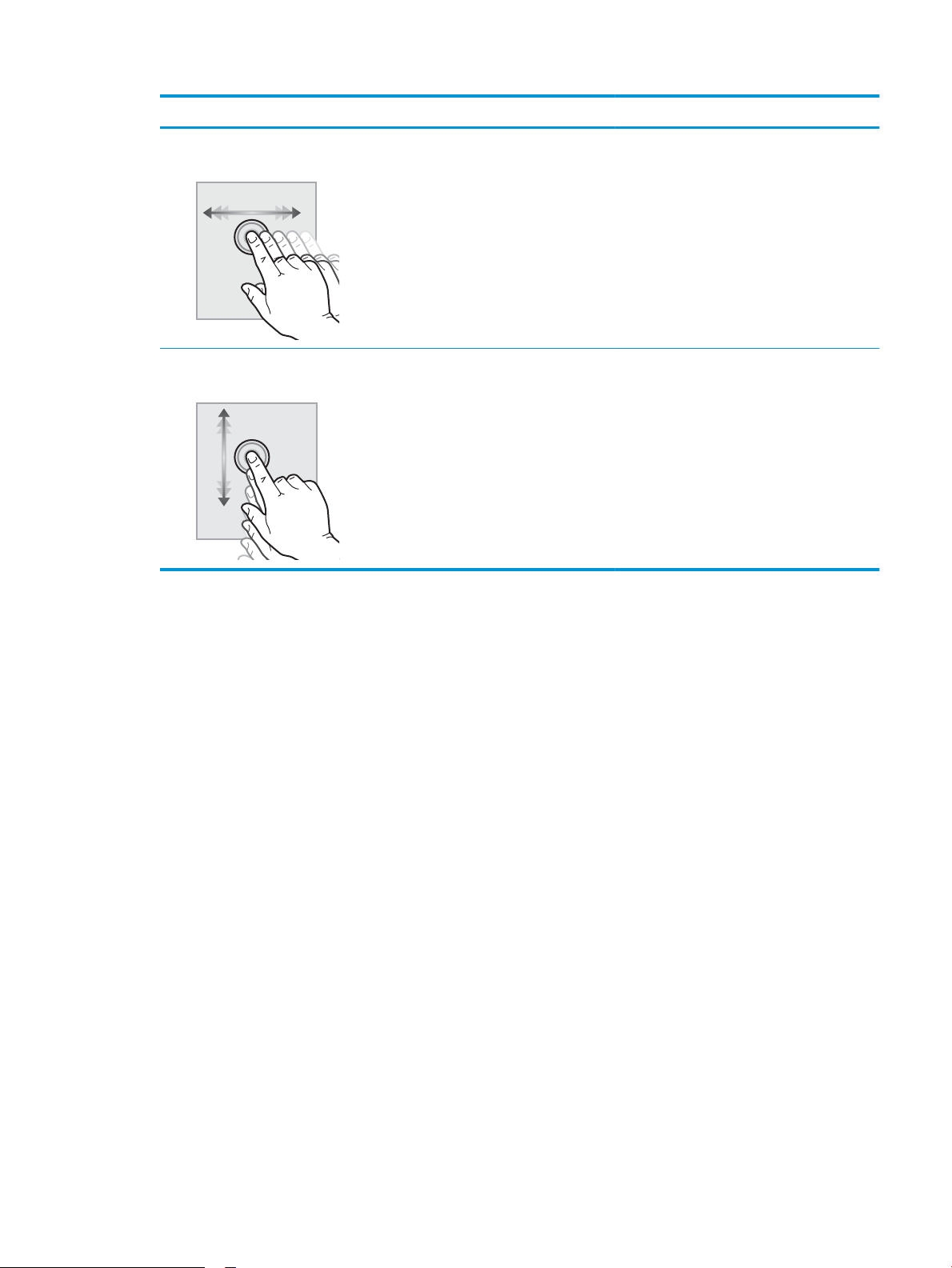
Handling Beskrivelse Eksempel
Dra Trykk på skjermen og beveg ngeren vannrett
for å bla til siden.
Bla Trykk på skjermen og beveg ngeren loddrett for
å bla opp og ned. Når du blar gjennom menyer,
kan du stoppe å bla ved å trykke lett på
skjermen.
Sveip helt til Innstillinger-appen vises.
Bla gjennom Innstillinger-appen.
NOWW Produktvisninger (HP Digital Sender Flow 8500 fn2 arbeidsstasjon for dokumentfangst) 5
Page 16
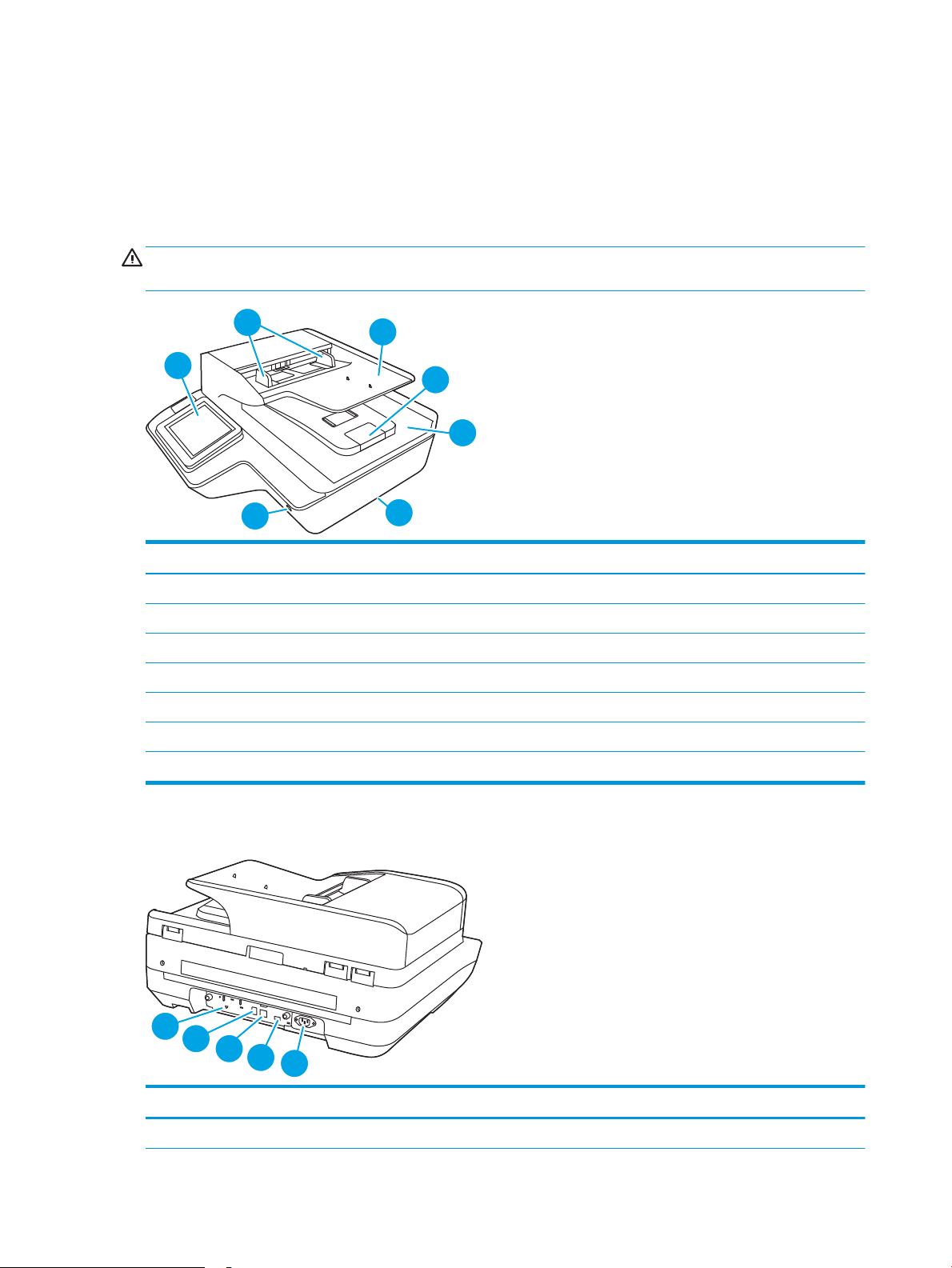
Produktvisninger (HP ScanJet Enterprise Flow N9120 fn2
2
3
4
5
7
1
6
1
2
3
4
5
dokumentskanner)
Denne delen beskriver de fysiske komponentene i HP ScanJet Enterprise Flow N9120 fn2 dokumentskanner.
Forsiden
FORSIKTIG: Løft alltid produktet etter grunnenheten. Ikke løft produktet etter tastaturet eller den automatiske
dokumentmateren (ADM).
Nummer Beskrivelse
1 Kontrollpanel
2 Papirskinner
3 Dokumentinnsku
4 Utskustopper
5 Dokumentutsku
6 Håndtak
7 Av/på-knapp
Sett bakfra
Nummer Beskrivelse
1 LED for formaterer
6 Kapittel 1 Produktoversikt NOWW
Page 17
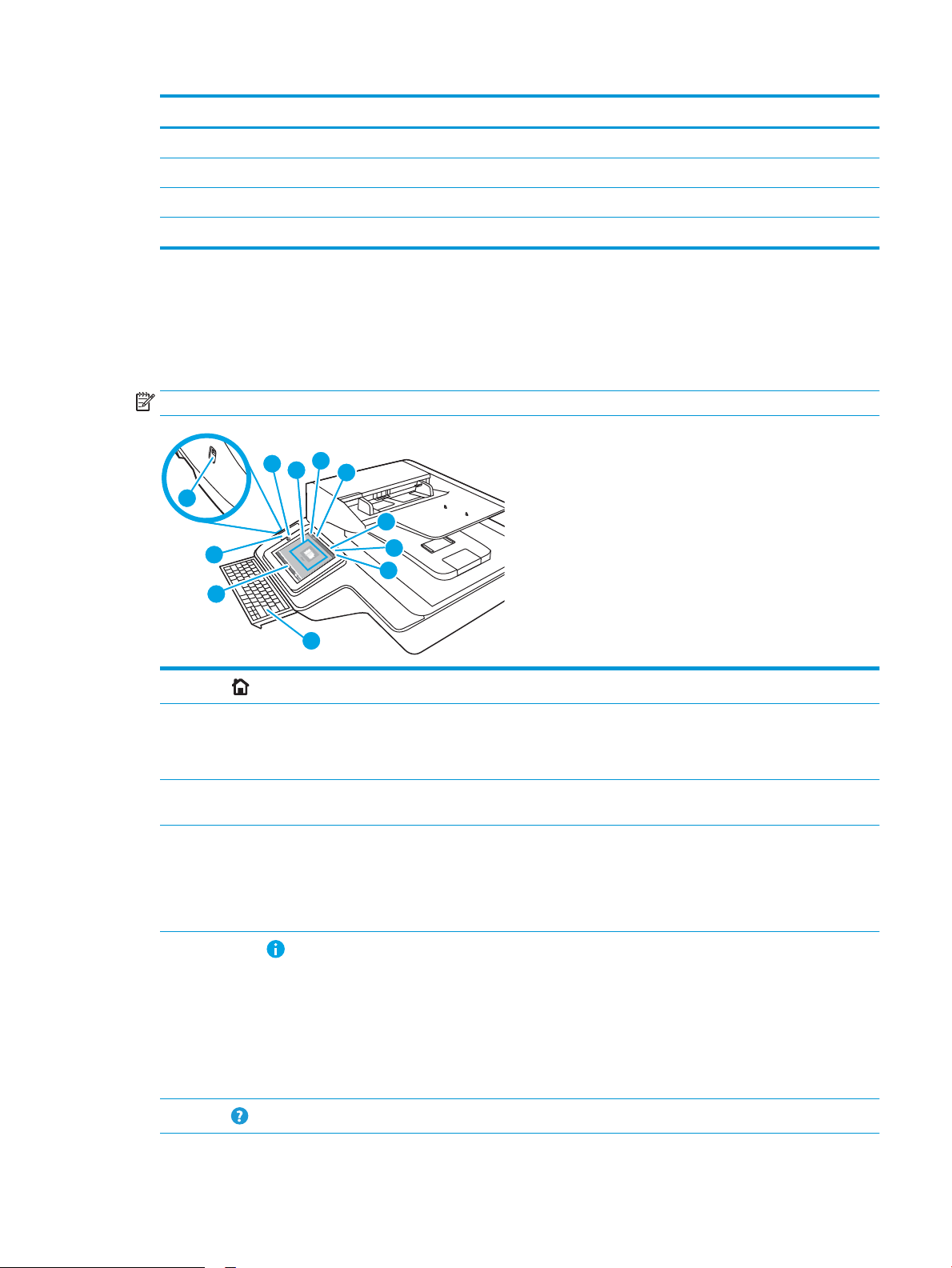
Nummer Beskrivelse
11
9
6
7
5
1
2
3
4
10
8
2 Enhets-USB-port
3 LAN-port
4 Verts-USB-port
5 Plassering av strømkontakt/serie- og produktnummer
Kontrollpanelvisning
På startsiden får du tilgang til produktfunksjonene, og du ser gjeldende status for produktet.
Gå tilbake til startskjermbildet når som helst ved å velge Hjem.
MERK: Funksjonene som vises på startsiden, kan variere avhengig av produktkongurasjonen.
1
Hjem
2 Programområde Velg skanne-ikonet for å åpne menyen. Dra skjermen sidelengs for å få tilgang til ere programmer.
3 Tilbakestill Velg Tilbakestill for å fjerne endringer, vekke produktet fra en pausestatus, vise skjulte feil og
4 Logge på eller Logge av Velg Logg på for å få tilgang til sikre funksjoner.
5
Informasjon
6
Hjelp
Velg Hjem for å gå tilbake til startskjermbildet.
MERK: Tilgjengelige programmer varierer fra produkt til produkt. Administratoren kan kongurere
hvilke programmer som vises og hvilken rekkefølge de skal vises i.
gjenopprette standardinnstillingene (inkludert språk og tastaturoppsettet).
Velg Logg av for å logge av produktet. Produktet tilbakestiller alle alternativer til standardinnstillingene.
MERK: Dette alternativet vises bare hvis administratoren har kongurert produktet for å kreve
tillatelse for tilgang til funksjoner.
Velg Informasjon for å få opp en side som gir tilgang til ere typer produktinformasjon. Velg
alternativene nederst på skjermen for å få følgende informasjon:
●
Visningsspråk: Endre språkinnstillingen for den gjeldende brukerøkten.
●
Hvilemodus: Sett produktet i dvalemodus.
●
Ethernet: Vis og endre innstillingene for Ethernet-tilkoblingen.
●
HP Webtjenester
Velg Hjelp for å åpne det innebygde hjelpesystemet eller HPs webtjenester.
NOWW Produktvisninger (HP ScanJet Enterprise Flow N9120 fn2 dokumentskanner) 7
Page 18
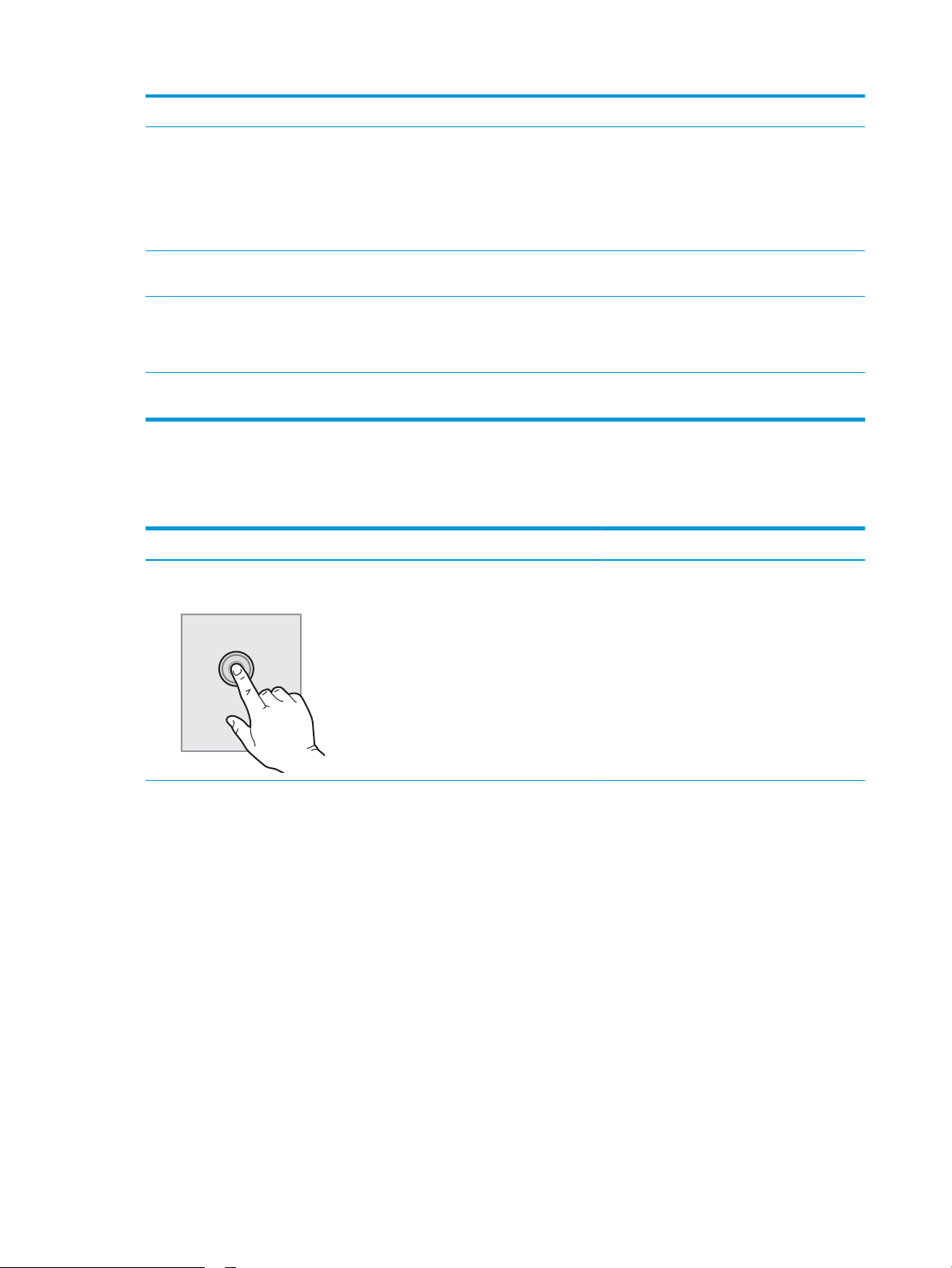
7 Gjeldende tid Viser gjeldende klokkeslett.
8 Tastatur Dette produktet har et utrekkbart tastatur. Tastene er tilordnet et språk på samme måte som det
virtuelle tastaturet på produktets berøringsskjerm. Når tastaturoppsett for det virtuelle tastaturet
endres, får tastene på det fysiske tastaturet nye tilordninger for å stemme overens med de nye
innstillingene.
MERK: På enkelte steder leveres produktet med selvklebende merker for tastene, som kan tilpasses
tastetegnene for ulike språk.
9 Startskjermens
sideindikator
10 Lomme for integrering av
maskinvare (HIP)
11 USB-port med enkel
tilgang
Slik bruker du kontrollpanelet
Bruk følgende handlinger til å bruke produktets kontrollpanel.
Løsning Beskrivelse Eksempel
Trykk på Velg et bestemt element eller en bestemt meny
Angir antall sider på startskjermbildet eller i et program. Den gjeldende siden utheves. Sveip skjermen
sidelengs for å bla mellom sidene.
MERK: En administrator må aktivere denne porten før den kan brukes til skannefunksjoner. En
fastvareoppgradering krever ikke at porten er aktivert.
For tilkobling av tilbehør og tredjepartsenheter.
Sett inn en USB-ashstasjon for skanning uten en datamaskin eller for å oppdatere produktfastvaren.
Velg Innstillinger-ikonet for å åpne Innstillingerved å velge det elementet på skjermen. Når du
blar gjennom menyer, kan du stoppe å bla ved å
trykke lett på skjermen.
appen.
8 Kapittel 1 Produktoversikt NOWW
Page 19
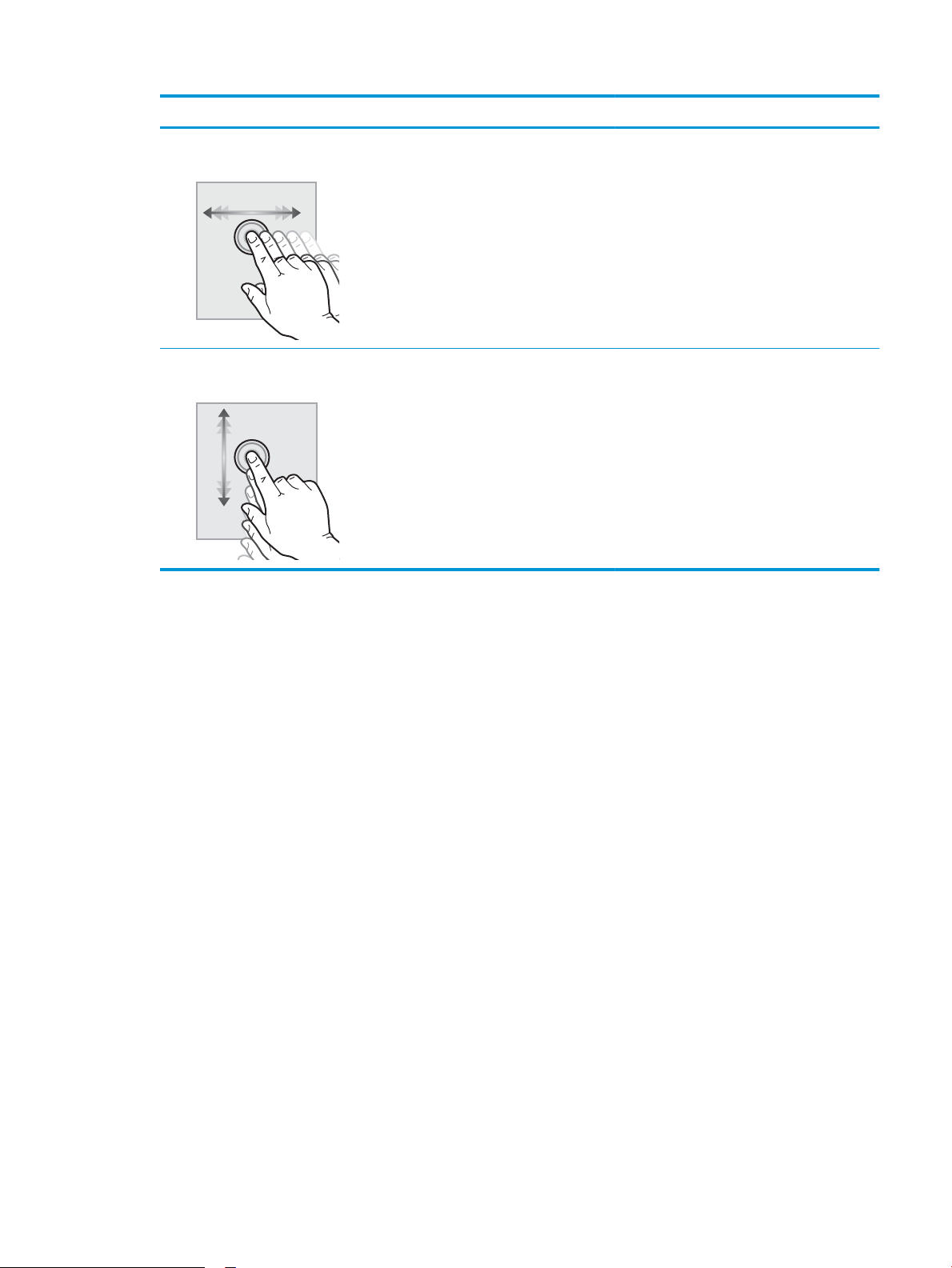
Løsning Beskrivelse Eksempel
Dra Trykk på skjermen og beveg ngeren vannrett
for å bla til siden.
Bla Trykk på skjermen og beveg ngeren loddrett for
å bla opp og ned. Når du blar gjennom menyer,
kan du stoppe å bla ved å trykke lett på
skjermen.
Sveip helt til Innstillinger-appen vises.
Bla gjennom Innstillinger-appen.
NOWW Produktvisninger (HP ScanJet Enterprise Flow N9120 fn2 dokumentskanner) 9
Page 20
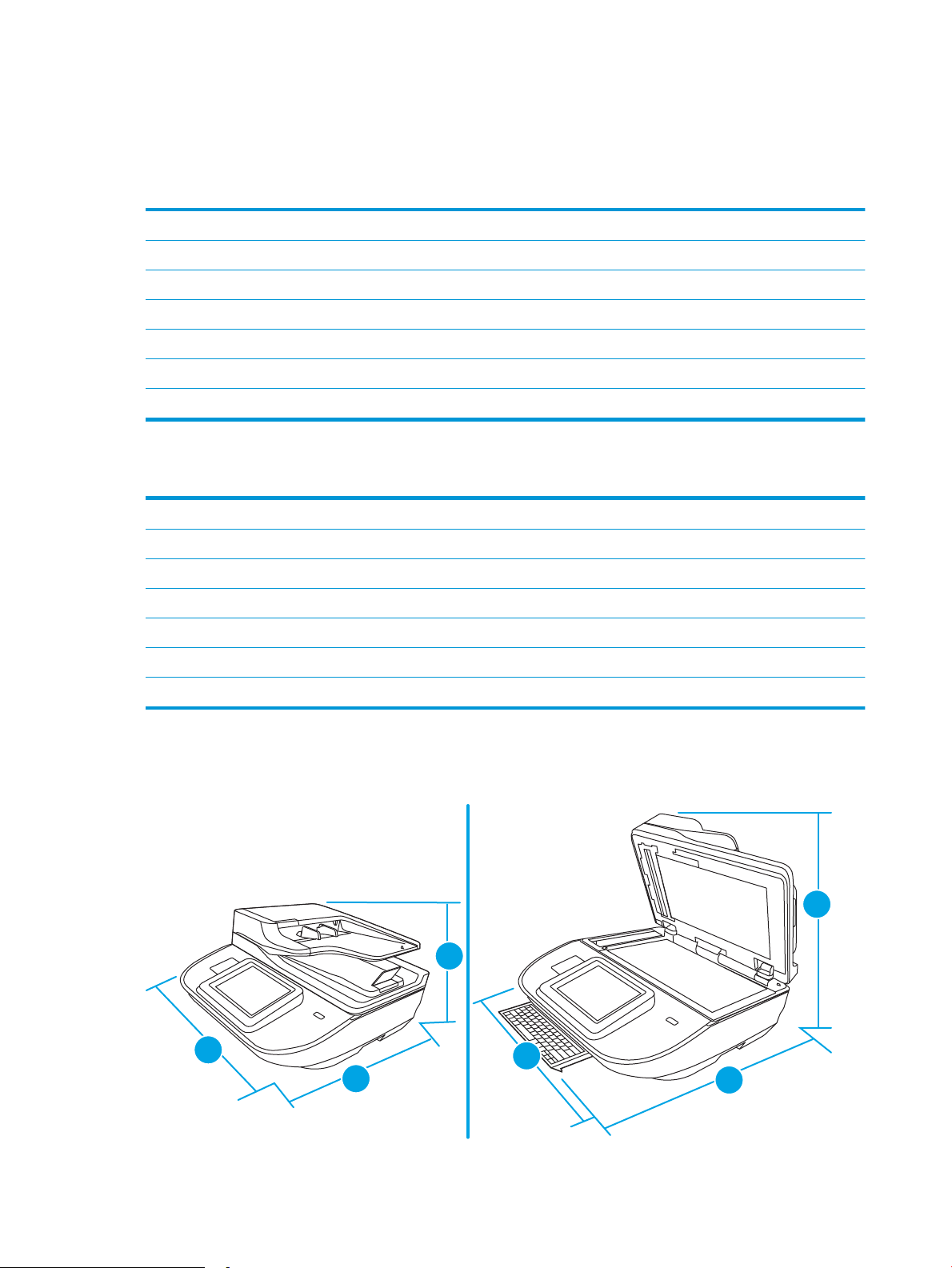
Produktspesikasjoner
3
2
1
3
1
2
Støttede operativsystemer (HP Digital Sender Flow 8500 fn2 arbeidsstasjon for dokumentfangst)
Operativsystemer som støttes Windows 7
Windows 8
Windows 8.1
Windows 10
OS X 10.10 Yosemite
OS X 10.11 El Capitan
OS X 10.12 Sierra
Støttede operativsystemer (HP ScanJet Enterprise Flow N9120 fn2 dokumentskanner)
Operativsystemer som støttes Windows 7
Windows 8
Windows 8.1
Windows 10
OS X 10.10 Yosemite
OS X 10.11 El Capitan
OS X 10.12 Sierra
Produktets mål (HP Digital Sender Flow 8500 fn2 arbeidsstasjon for dokumentfangst)
Figur 1-1 Produktmål
10 Kapittel 1 Produktoversikt NOWW
Page 21
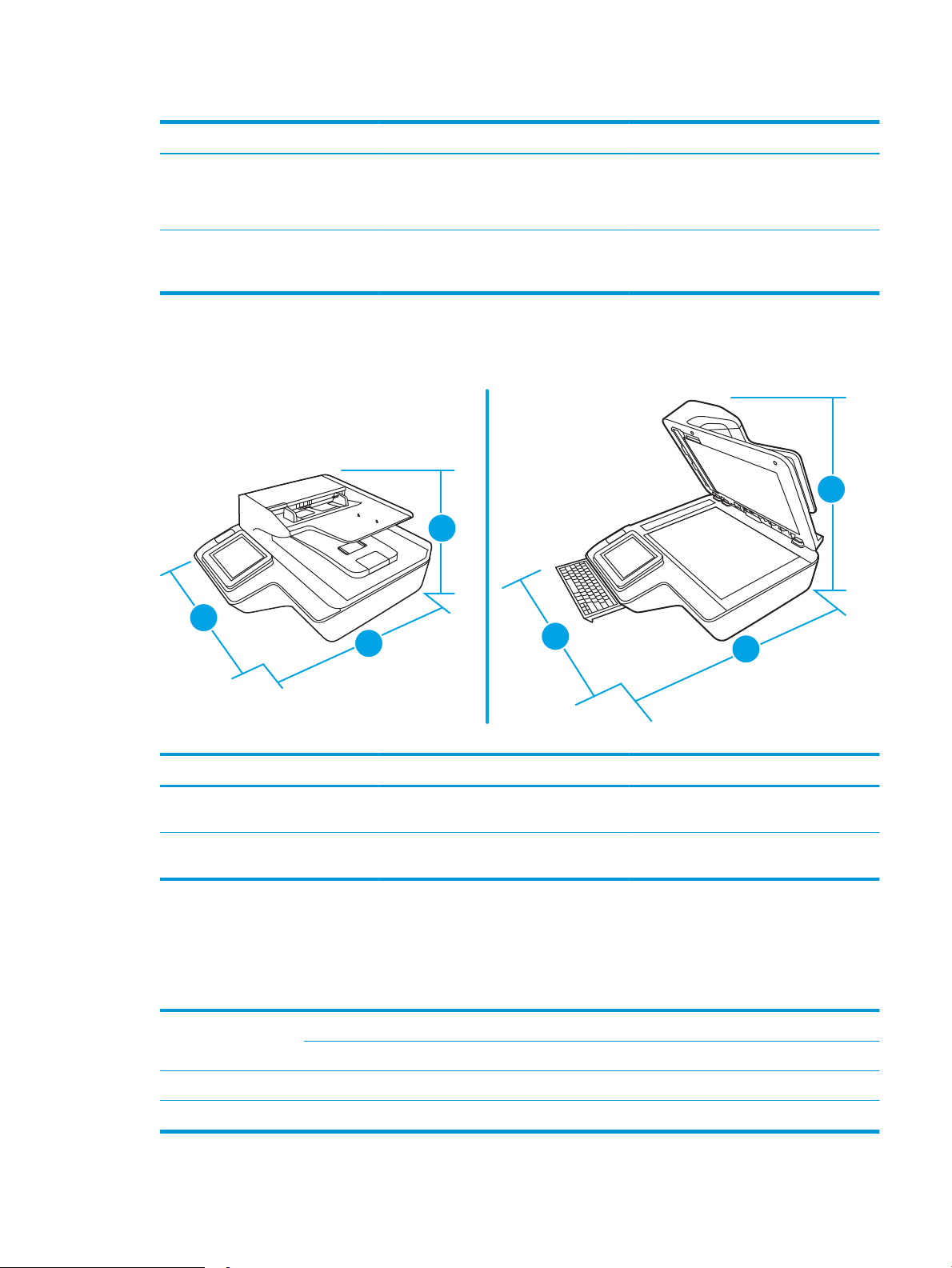
Tabell 1-1 Produktmål
2
3
1
3
2
1
Produkt Bredde Dybde Høyde Vekt
HP Digital Sender Flow 8500 fn2
arbeidsstasjon for dokumentfangst
(lukket)
HP Digital Sender Flow 8500 fn2
arbeidsstasjon for dokumentfangst
(åpen)
512 mm 585,3 mm 263,4 mm 17,46 kg
512 mm 717 mm 515 mm 17,46 kg
Produktmål (HP ScanJet Enterprise Flow N9120 fn2 dokumentskanner)
Figur 1-2 Produktmål
Tabell 1-2 Produktmål
Produkt Bredde Dybde Høyde Vekt
HP ScanJet Enterprise Flow N9120 fn2
dokumentskanner (lukket)
HP ScanJet Enterprise Flow N9120 fn2
dokumentskanner (åpen)
601,98 mm 635 mm 287,02 mm 21,4 kg
601,98 mm 754,38 mm 622,3 mm 21,4 kg
Strømforbruk, elektriske spesikasjoner og støynivåer
Strømforbruket går kraftig ned i klarmodus eller dvalemodus. Dette sparer naturressurser og reduserer
kostnader uten å påvirke den høye ytelsen til produktet.
Vekselstrøm
AC 110V < 30 W < 30 W < 60 W < 50 W
AC 230V < 30 W < 30 W < 60 W < 50 W
FB-skanning Tosidig ADM-skanning
300 dpi 600 dpi 300 dpi 600 dpi
NOWW Produktspesikasjoner 11
Page 22
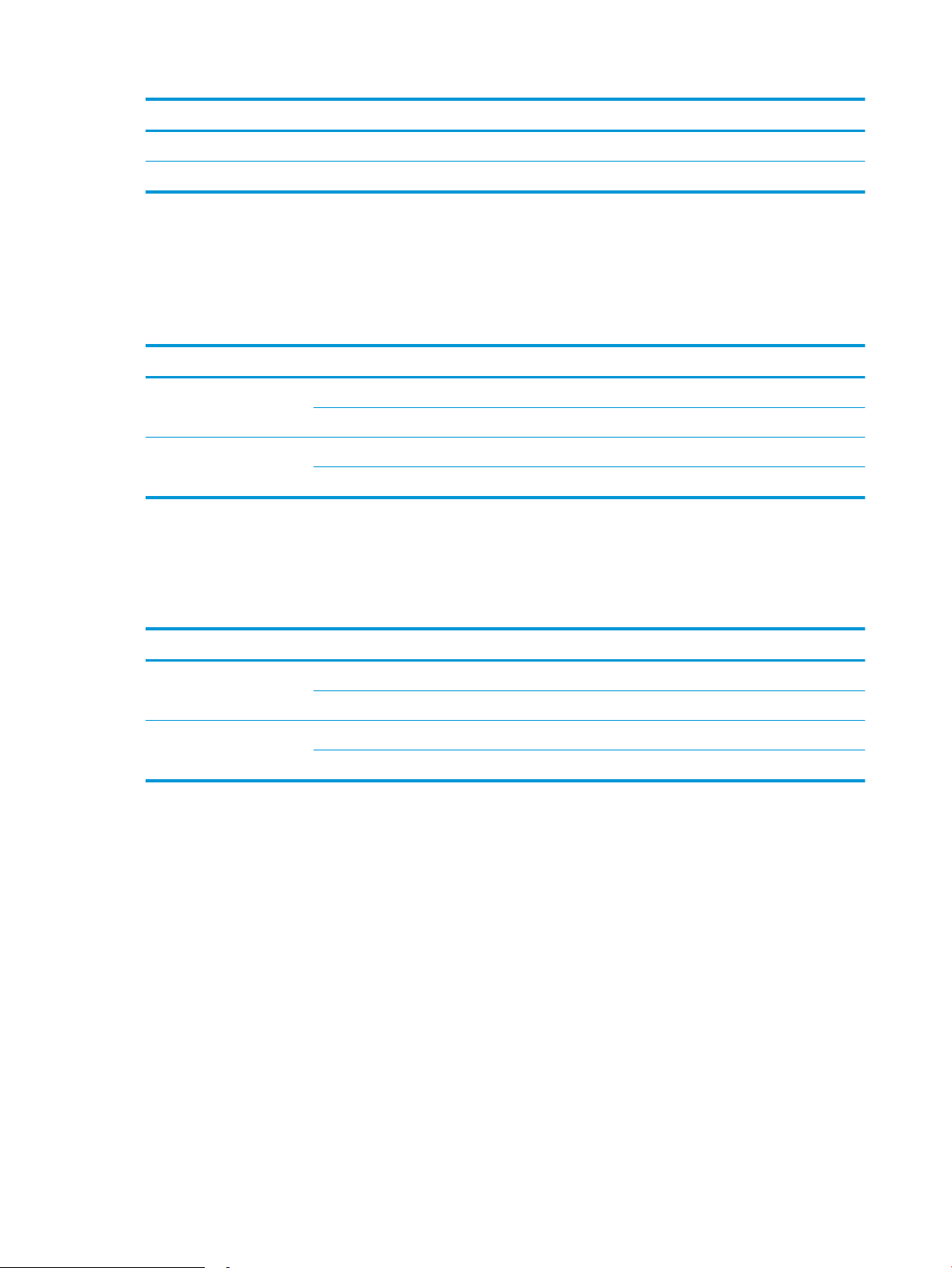
Strøm Dvalemodus Av
AC 110V < 2 W < 0,2 W
AC 230V < 2 W < 0,2 W
Intervall for driftsmiljø (HP Digital Sender Flow 8500 fn2 arbeidsstasjon for dokumentfangst)
Dette produktet skal forsynes av en oppført strømenhet, merket med LPS eller Limited Power Source.
Strømforsyningen er rangert 100–240 v ~, og har en likestrømutgang på 32 v DC, 1,56 A, 50 W.
Navn Beskrivelse
Temperatur Skanner i drift: 10 til 35 °C
Oppbevaring: -40 til 60 °C
Relativ luftfuktighet Skanner i drift: 15 til 80 % ikke-kondenserende 10 til 35 °C
Oppbevaring: opptil 90 % ved 30 til 60 °C
Intervall for driftsmiljø (HP ScanJet Enterprise Flow N9120 fn2 dokumentskanner)
Dette produktet skal forsynes av en oppført strømenhet, merket med LPS eller Limited Power Source.
Strømforsyningen er rangert 100–240 v ~, og har en likestrømutgang på 32 v DC, 1,56 A, 50 W.
Navn Beskrivelse
Temperatur Skanner i drift: 10 til 35 °C
Oppbevaring: -40 til 60 °C
Relativ luftfuktighet Skanner i drift: 15 til 80 % ikke-kondenserende 10 til 35 °C
Oppbevaring: opptil 90 % ved 30 til 60 °C
12 Kapittel 1 Produktoversikt NOWW
Page 23
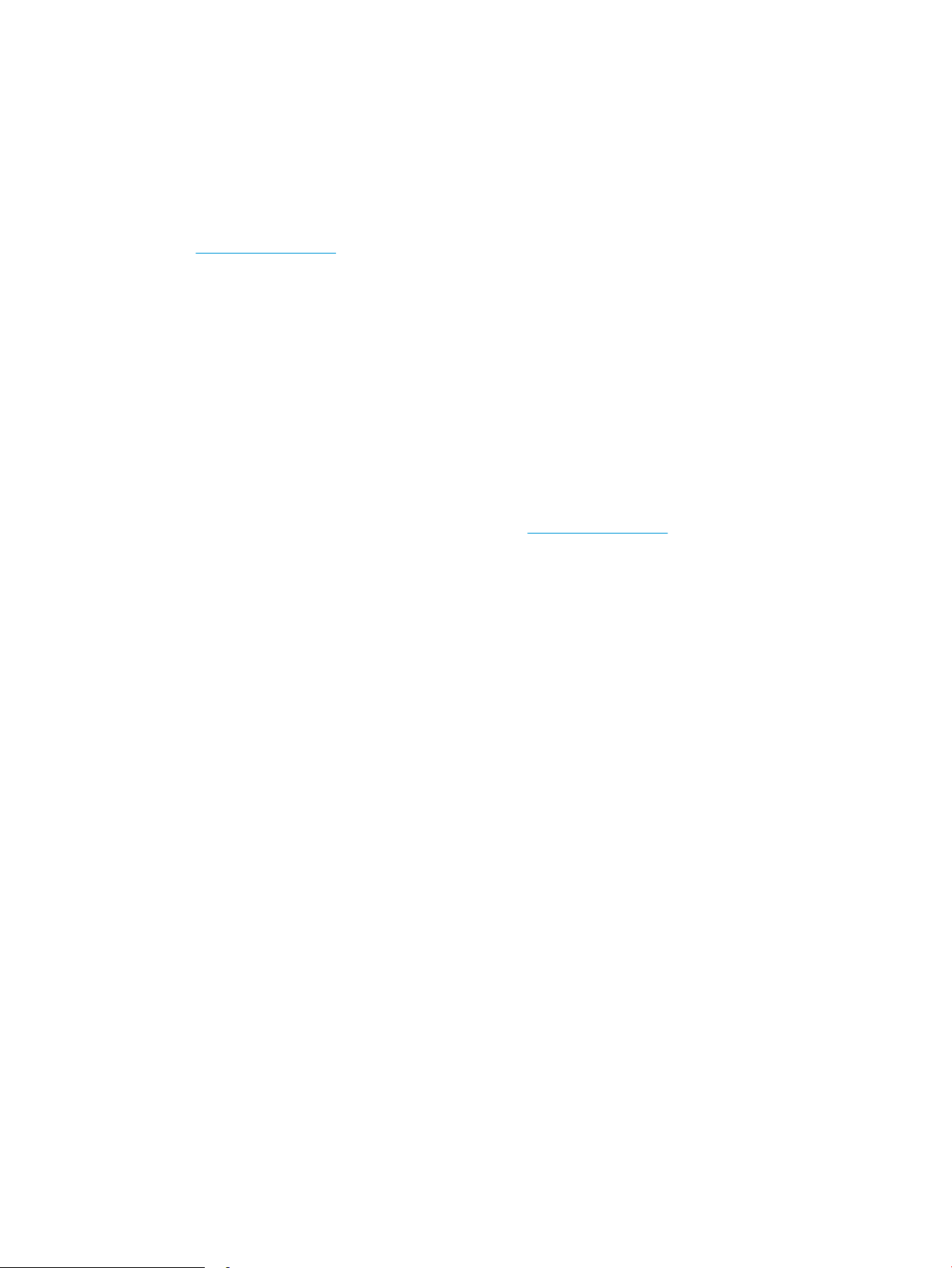
Oppsett av produktmaskinvare og programvareinstallering
Maskinvareoppsett
Du nner mer informasjon i installeringsveiledningen som fulgte med skanneren. For mer informasjon kan du gå
til HP support på nettet.
Gå til www.hp.com/support for HPs omfattende hjelp for skanneren. Finn følgende støtte:
●
Installer og kongurer
●
Lær og bruk
●
Løse problemer
●
Last ned programvareoppdateringer
●
Delta i støttefora
●
Finn informasjon om garanti og forskrifter
Få programvareoppdateringer
De nyeste programvareoppdateringene får du ved å gå til www.hp.com/support, velge ditt sted, klikke på
Programvare og drivere og så søke etter produktnavn eller produktnummer.
NOWW Oppsett av produktmaskinvare og programvareinstallering 13
Page 24
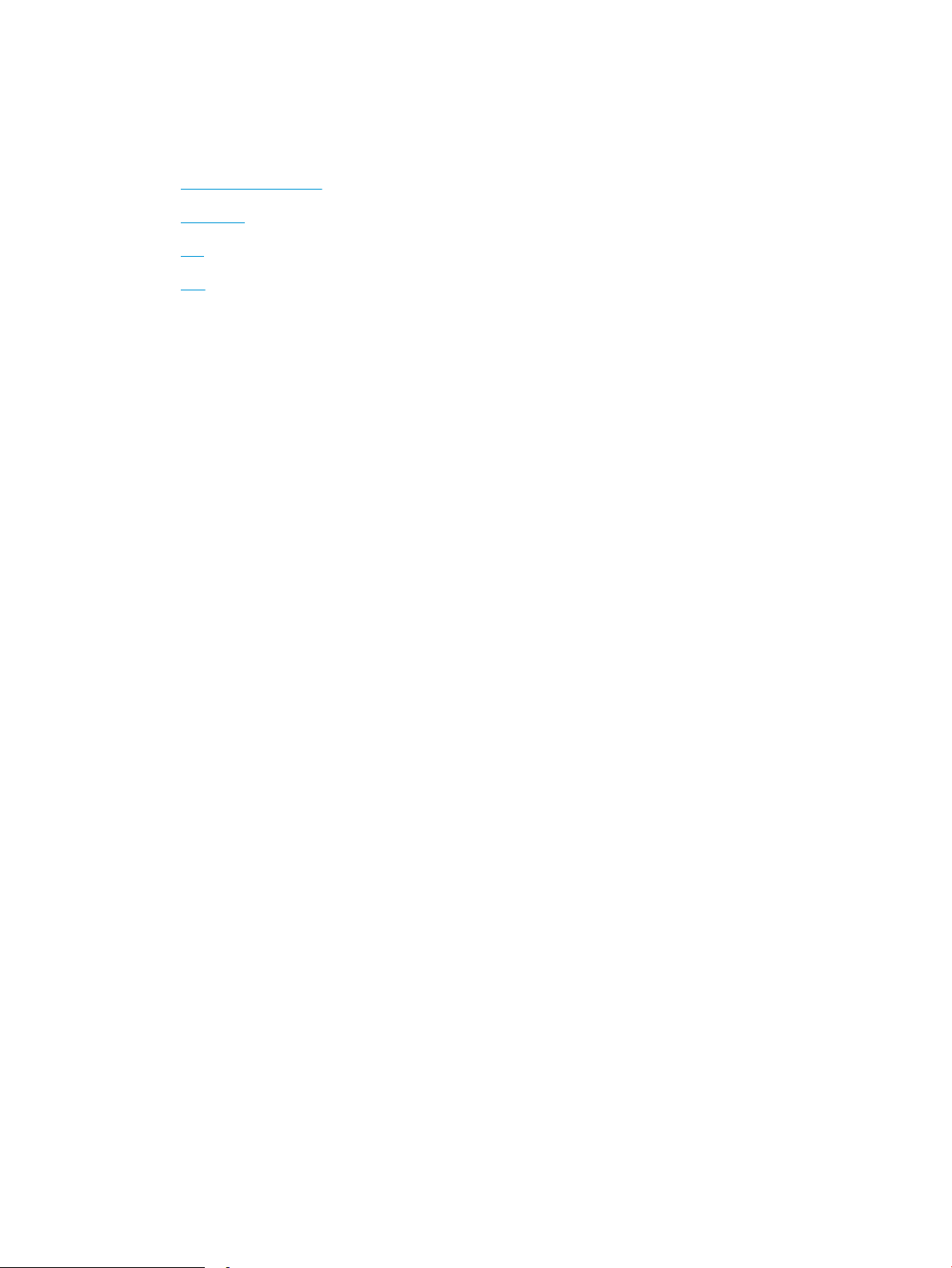
Skannerprogramvare (Windows)
Skanneren leveres med et utvalg av Windows-skanneprogramvare og drivere, inkludert HP Scan.
●
HP Scan-programvare
●
HP TWAIN
●
ISIS
●
WIA
HP Scan-programvare
Bruk HP Scan-programvaren til å utføre følgende oppgaver:
●
Skanne til et PDF-dokument
●
Skanne til en JPEG-l
●
Sende per e-post som PDF
●
Sende per e-post som JPEG
●
Skanne tekst for redigering (OCR)
●
Skanne til nettskyen
●
HP TWAIN
HP TWAIN sørger for et grensesnitt for programvaren mellom bildebehandlings-/skannermaskinvaren og TWAINkompatible programmer. Ikke all TWAIN-kompatibel programvare virker på samme måte, så slå opp i
dokumentasjonen for å nne informasjon om hvordan du skanner.
ISIS
ISIS (Image and Scanner Interface Specication) sørger for et programvaregrensesnitt mellom
bildebehandlings-/skannermaskinvaren og programmer. ISIS-drivere sørger for konsistent betjening av alle ISISkompatible skannere.
WIA
WIA sørger for et programvaregrensesnitt mellom bildebehandling-/skannermaskinvaren og WIA-kompatible
programmer. Ikke all WIA-kompatibel programvare virker på samme måte, så slå opp i dokumentasjonen for å
nne informasjon om hvordan du skanner.
Daglig skanning
14 Kapittel 1 Produktoversikt NOWW
Page 25
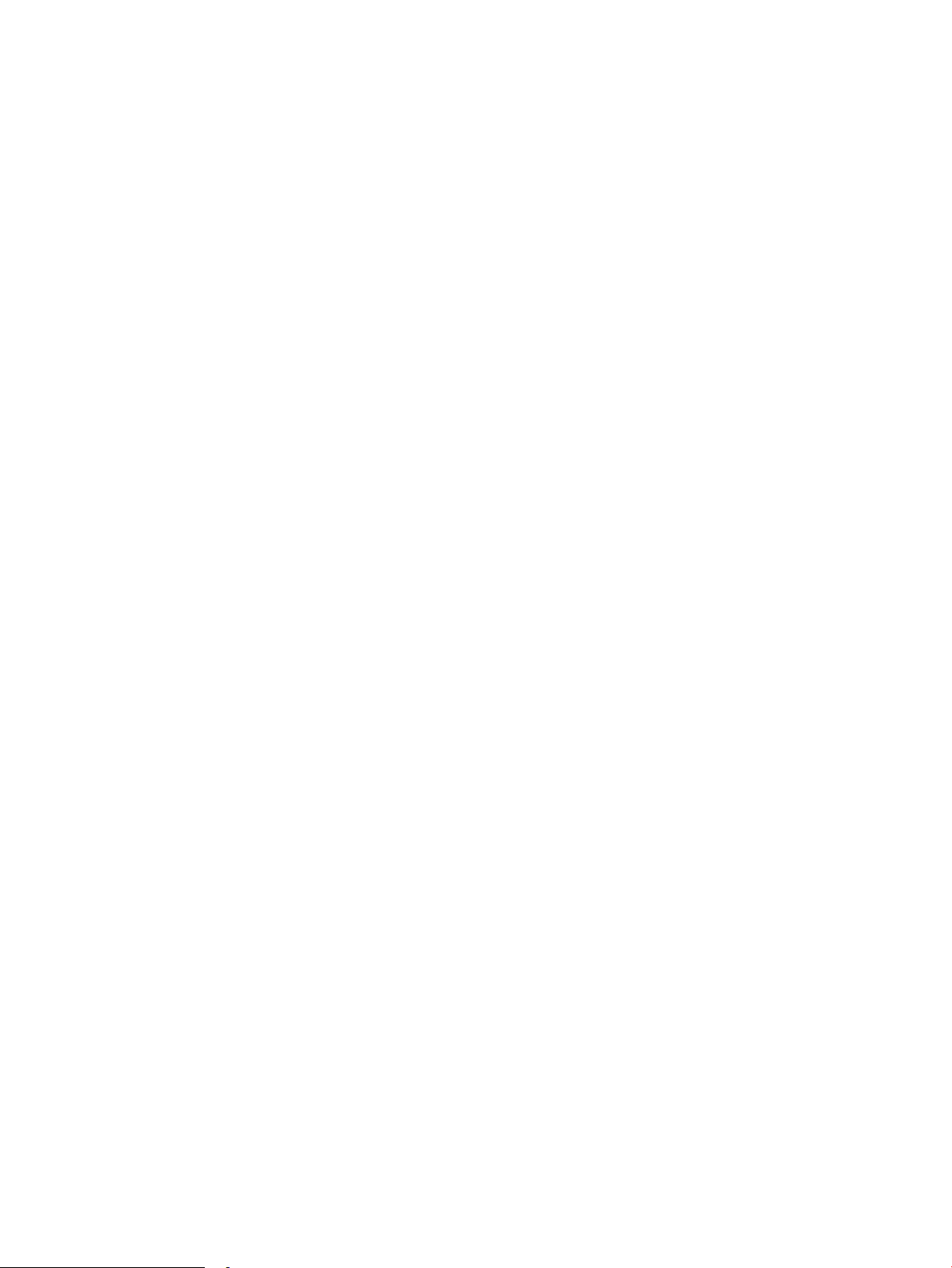
Hvilemodus og innstillinger for automatisk avslåing
Som standard går skanneren i dvalemodus etter 10 minutter uten aktivitet.
Windows: Hvis du vil endre standardinnstillingene for automatisk avslåing, kan du bruke kontrollpanelet eller den
innebygde webserveren.
NOWW Hvilemodus og innstillinger for automatisk avslåing 15
Page 26
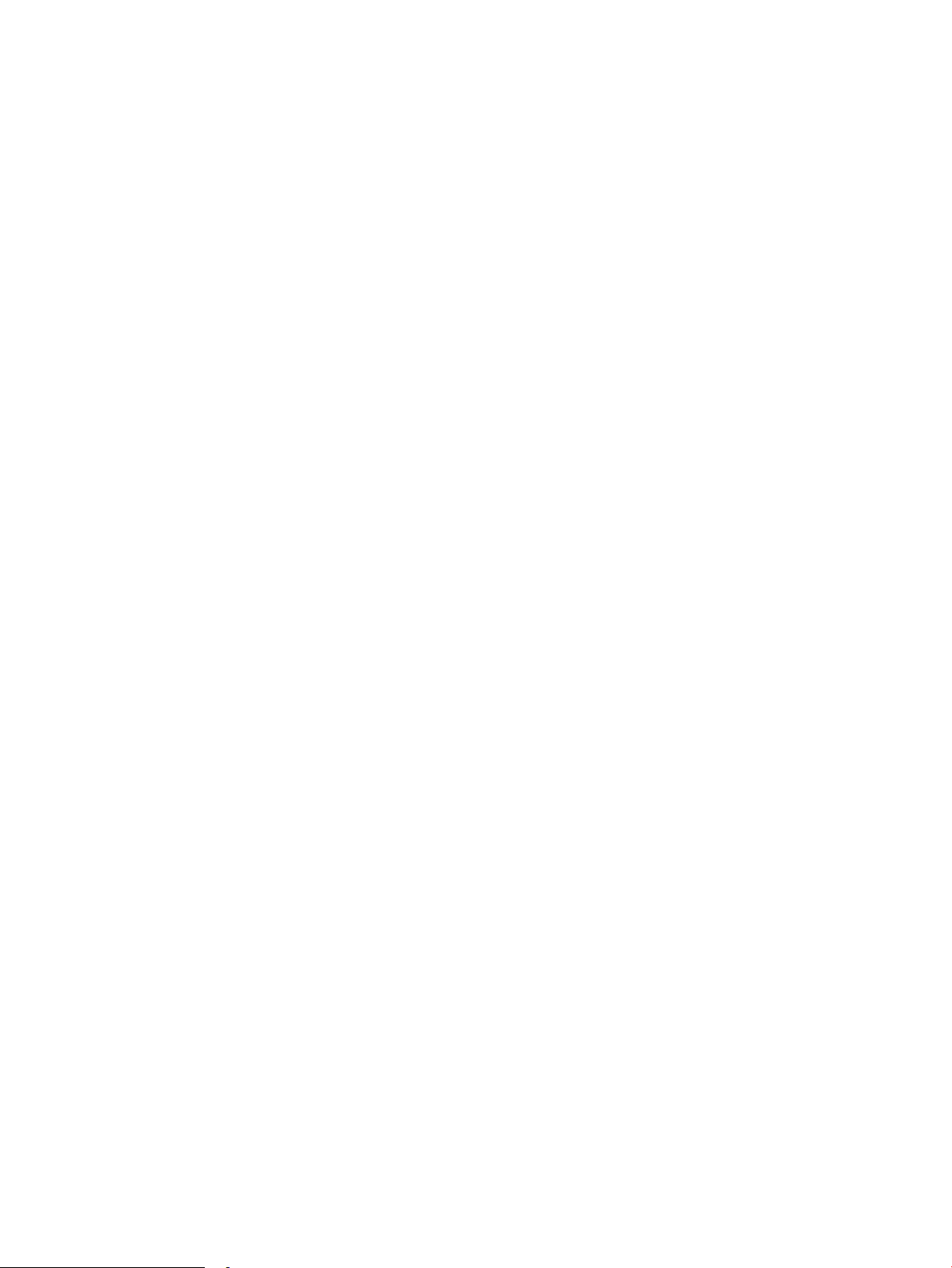
16 Kapittel 1 Produktoversikt NOWW
Page 27
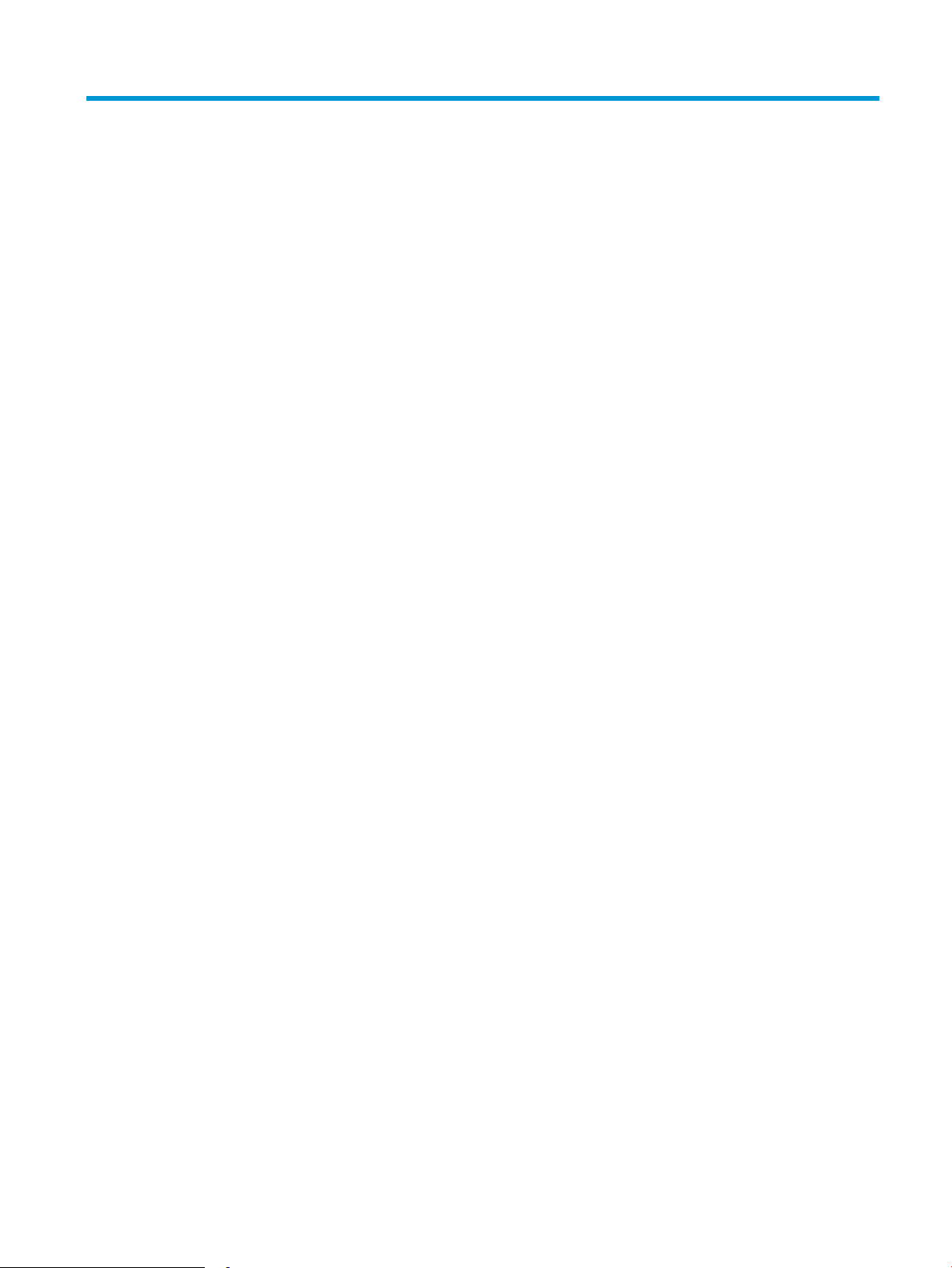
2 Bruke skanneren
Følgende emner beskriver hvordan du legger i og skanner originaler.
NOWW 17
Page 28
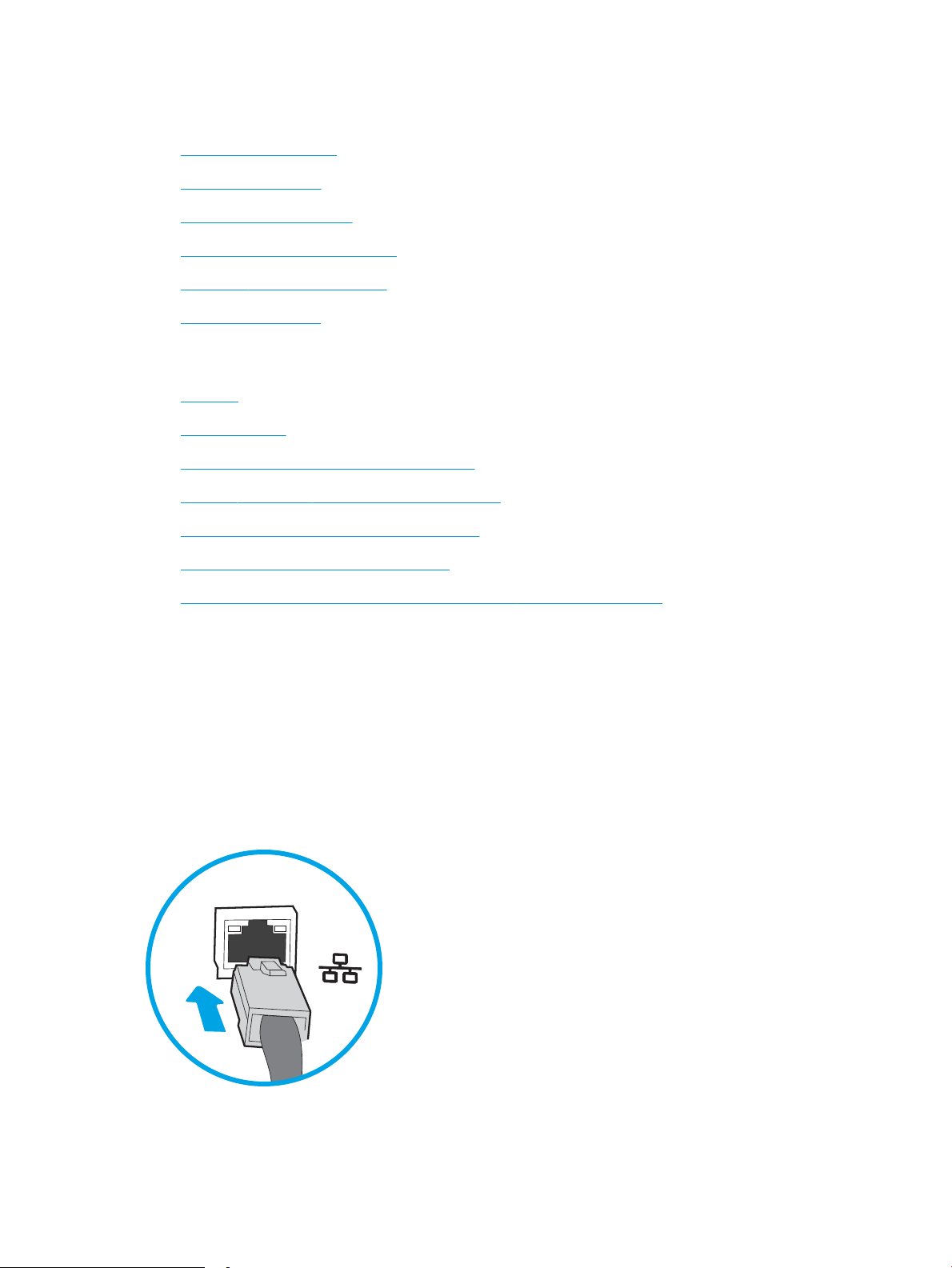
Kongurer skanneren
●
Aktivere Skann til e-post
●
Aktivere Skann til faks
●
Skanne til nettverksmappe
●
Kongurere Skann til USB-stasjon
●
Kongurer skann til SharePoint®
●
Opprette et hurtigsett
Aktivere Skann til e-post
●
Innføring
●
Før du begynner
●
Trinn 1: Gå til HPs innebygde webserver (EWS)
●
Trinn to: Kongurere ID-innstillinger for nettverket
●
Trinn 3: Kongurere funksjonen Send til e-post
●
Trinn 4: Kongurere hurtigsettet (valgfritt)
●
Trinn 5: Kongurere Send til e-post for å bruke Oice 365 Outlook (valgfritt)
Innføring
Produktet har en funksjon som gjør at det kan skanne et dokument og sende det til én eller ere e-postadresser.
For å bruke denne skannefunksjonen må produktet være koblet til et nettverk, men funksjonen er ikke
tilgjengelig før den har blitt kongurert. Det nnes to metoder for å kongurere Skann til e-post; Skann til epost-veiviseren for grunnleggende og E-postoppsett for avansert. Bruk informasjonen nedenfor til å kongurere
Skann til e-post.
Før du begynner
For å kunne kongurere funksjonen Skann til e-post må produktet har en aktiv nettverkstilkobling.
Administratorer trenger følgende informasjon før de begynner.
18 Kapittel 2 Bruke skanneren NOWW
Page 29
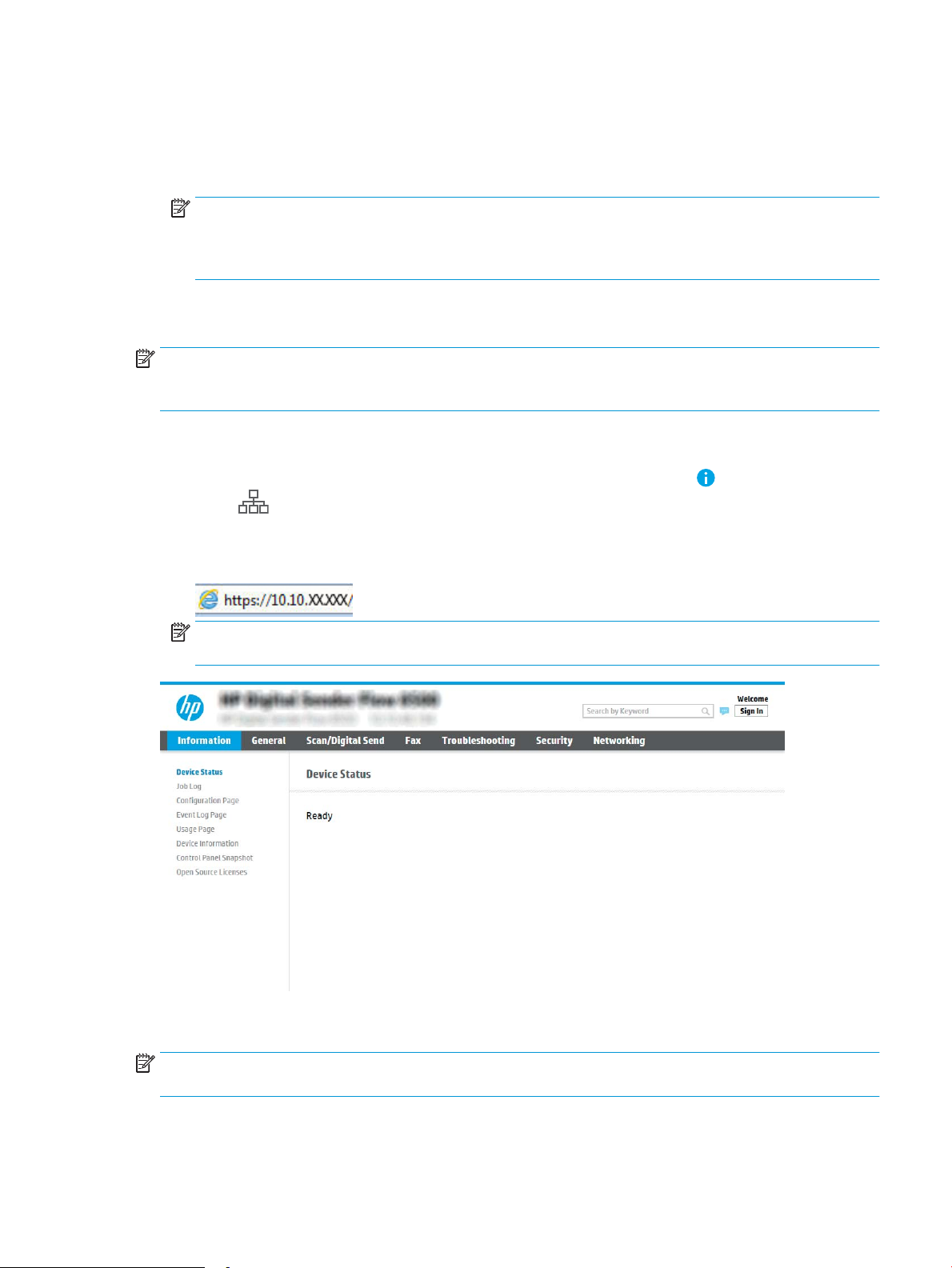
●
Administrativ tilgang til produktet
●
DNS-suiks (f.eks. selskapsnavn.com)
●
SMTP-server (for eksempel smtp.mittselskap.com)
MERK: Hvis du ikke vet navnet på SMTP-serveren, SMTP-portnummeret eller godkjenningsinformasjon,
kontakter du e-post-/Internett-leverandøren eller systemansvarlig for informasjon. SMTP-servernavn og
portnavn nnes vanligvis ved å gjøre et Internett-søk. Bruk for eksempel uttrykk som «Gmail smtp
servernavn» eller «Yahoo smtp servernavn» for å søke.
●
Krav til SMTP-servergodkjenning for utgående e-postmeldinger, inkludert brukernavn og passord som
brukes for godkjenning, hvis aktuelt.
MERK: Les e-postleverandørens dokumentasjon for å nne informasjon om begrensninger for digitale
sendinger for e-postkontoen din. Noen leverandører kan låse kontoen din midlertidig hvis du overskrider
begrensningen for sending.
Trinn 1: Gå til HPs innebygde webserver (EWS)
1.
På startskjermbildet på produktets kontrollpanel velger du Informasjon-ikonet og deretter Nettverkikonet for å vise IP-adressen eller vertsnavnet.
2. Åpne en nettleser og skriv inn IP-adressen eller vertsnavnet nøyaktig, slik det vises på produktets
kontrollpanel. Trykk på Enter på tastaturet. Den innebygde webserveren åpnes.
MERK: Hvis nettleseren viser en melding om at det kanskje ikke er trygt å besøke nettstedet, velger du
alternativet for å fortsette til nettstedet. Datamaskinen skades ikke av å besøke dette nettstedet.
Trinn to: Kongurere ID-innstillinger for nettverket
MERK: Kongurasjon av e-postoppsettet på kategorien Nettverk er avansert og kan kreve hjelp av en
systemadministrator.
1. Bruk toppnavigasjonsfanene for EWS, og klikk på Nettverk.
NOWW Kongurer skanneren 19
Page 30
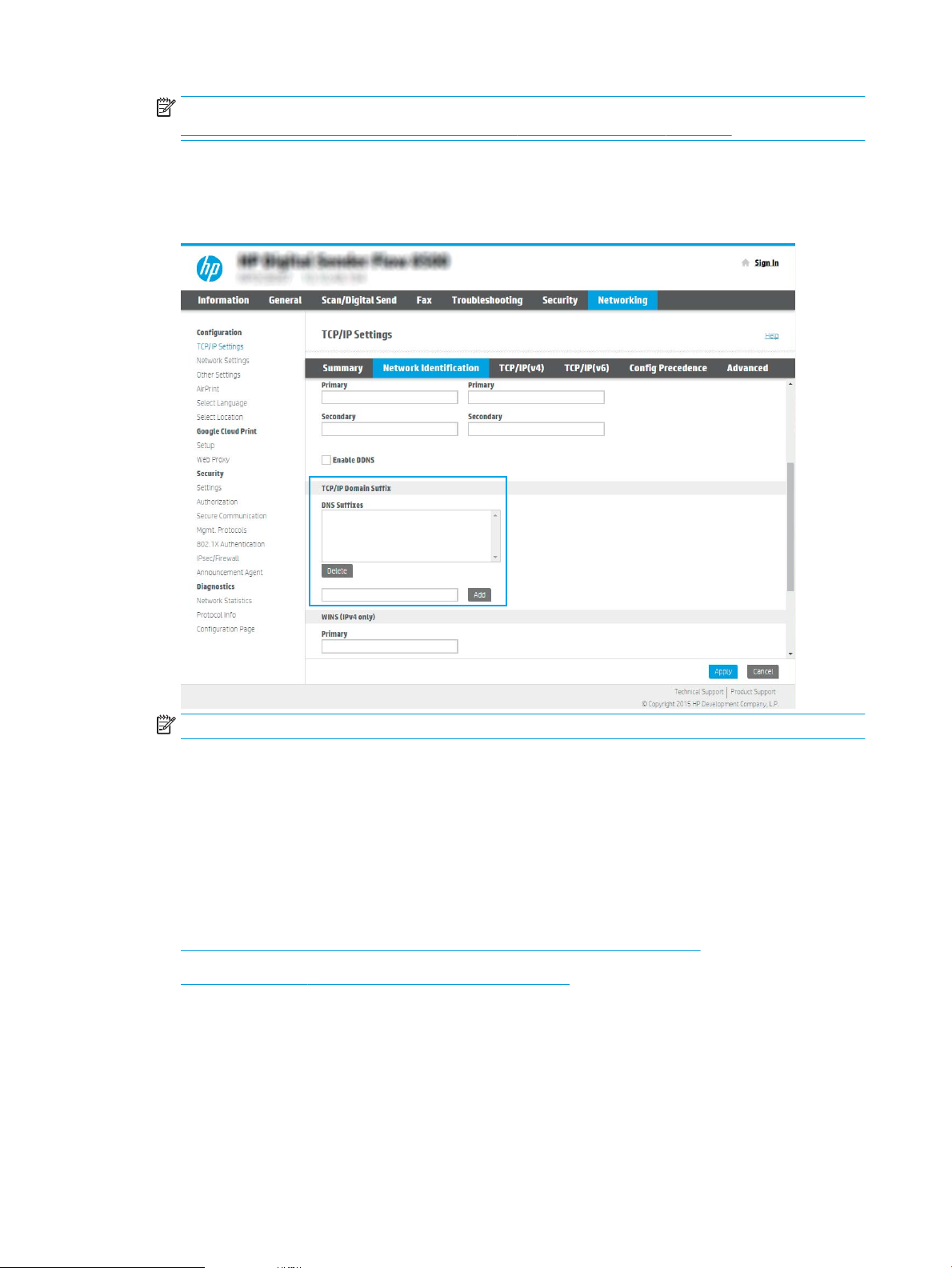
MERK: Hvis du vil vite mer om hvordan du kongurerer nettverksinnstillingene for bruk med Oice 365,
Trinn 5: Kongurere Send til e-post for å bruke Oice 365 Outlook (valgfritt) på side 28
2. Klikk på Nettverks-ID i dialogboksen for TCP/IP-innstillinger.
3. Hvis DNS kreves på nettverket i området TCP/IP domenesuiks, bekrefter du at DNS-suikset for e-
postklienten som brukes, er oppført. DNS-suikser har dette formatet: selskapsnavn.com, gmail.com osv.
MERK: Hvis domenenavnsuikset ikke er satt opp, bruker du IP-adressen.
4. Klikk på Bruk.
5. Klikk på OK.
Trinn 3: Kongurere funksjonen Send til e-post
De to alternativene for å kongurere Send til e-post er Veiviser for e-postoppsett for grunnleggende
kongurasjon og E-postoppsett for avansert kongurasjon. Bruk disse alternativene for å kongurere
funksjonen Send til e-post:
●
Metode 1: Grunnleggende kongurasjon ved hjelp av veiviseren for e-postoppsett
●
Metode 2: Avansert kongurasjon ved hjelp av e-postoppsett
Metode 1: Grunnleggende kongurasjon ved hjelp av veiviseren for e-postoppsett
Dette alternativet åpner Veiviseren for e-postoppsett i HPs innebygde nettserver (EWS) for grunnleggende
kongurasjon.
20 Kapittel 2 Bruke skanneren NOWW
Page 31

1. Bruk toppnavigasjonsfanene i EWS, og klikk på Skanning / digital sending.
2. Klikk på Veivisere for hurtigoppsett av e-post og skanning til nettverksmappe i den venstre
navigasjonsruten.
3. I dialogboksen Veivisere for hurtigoppsett av e-post og skanning til nettverksmappe klikker du på
koblingen for E-postoppsett.
MERK: Hvis en melding vises som angir at Skann til e-post-funksjonen er deaktivert, klikker du på Fortsett
for å fortsette med kongurasjonen og aktiverer Skann til e-post-funksjonen når du er ferdig.
4. I dialogboksen Kongurer e-postservere (SMTP) velger du ett av alternativene nedenfor og fullfører
trinnene:
Søk i nettverket etter server for utgående e-post
MERK: Dette alternativet nner utgående SMTP-servere innenfor brannmuren.
a. Velg Søk i nettverket etter server for utgående e-post, og klikk deretter på Neste.
b. Velg den aktuelle serveren fra listen Kongurer e-postserver (SMTP), og klikk deretter på Neste.
c. Velg alternativet som beskriver serverens godkjenningskrav:
–
Serveren krever ikke godkjenning: Velg Serveren krever ikke godkjenning, og klikk deretter på
Neste.
-ELLER-
–
Serveren krever godkjenning: Velg et alternativ for godkjenning fra nedtrekkslisten.
NOWW Kongurer skanneren 21
Page 32
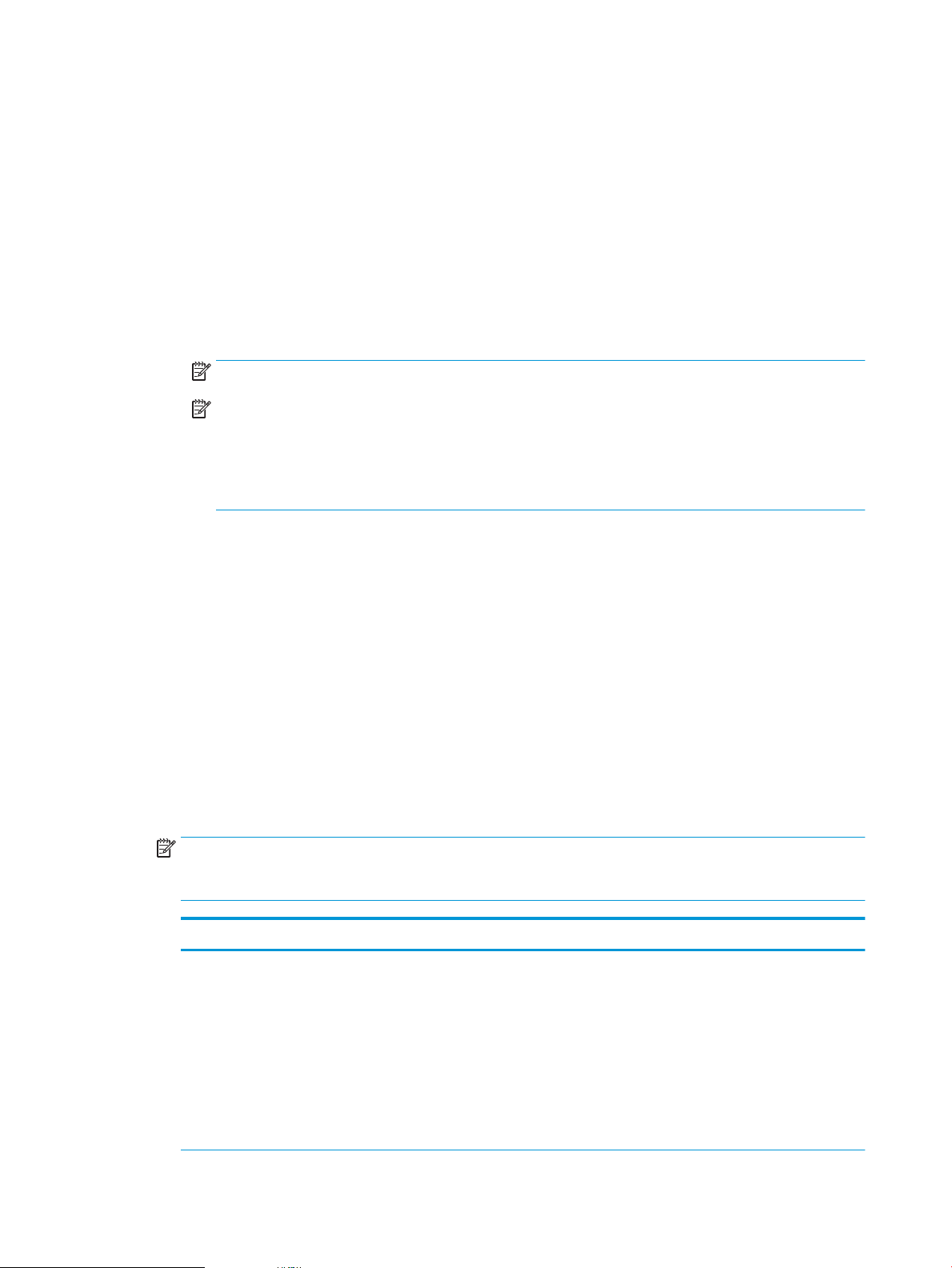
○
Bruk brukerens påloggingsopplysninger til å koble til etter pålogging via kontrollpanelet:
Velg Bruk brukerens påloggingsopplysninger til å koble til etter pålogging via
kontrollpanelet, og klikk deretter på Neste.
-ELLER-
○
Bruk alltid disse påloggingsopplysningene: Velg Bruk alltid disse påloggingsopplysningene,
skriv inn Brukernavn og Passord og klikk deretter på Neste.
Alternativ 3: Legg til SMTP-server
a. Velg Legg til SMTP-server
b. Angi Servernavn og Portnummer, og klikk deretter på Neste.
MERK: I de este tilfeller er det ikke nødvendig å endre standard portnummer.
MERK: Hvis du bruker en vertsbasert SMTP-tjeneste, f.eks. Gmail, må du kontrollere SMTP-adressen,
portnummer og SSL-innstillinger fra tjenesteleverandørens nettsted eller andre kilder. For Gmail er
SMTP-adressen vanligvis smtp.gmail.com, portnummer er 465 og SSL skal være aktivert.
Sjekk kilder på Internett for å bekrefte at disse serverinnstillinger er gjeldende og gyldige ved
kongurasjonstidspunktet.
c. Velg det aktuelle alternativet for servergodkjenning:
–
Serveren krever ikke godkjenning: Velg Serveren krever ikke godkjenning, og klikk deretter på
Neste.
-ELLER-
–
Serveren krever godkjenning: Velg et alternativ fra nedtrekkslisten Serveren krever godkjenning.
○
Bruk brukerens påloggingsopplysninger til å koble til etter pålogging via kontrollpanelet:
Velg Bruk brukerens påloggingsopplysninger til å koble til etter pålogging via
kontrollpanelet, og klikk deretter på Neste.
-ELLER-
○
Bruk alltid disse påloggingsopplysningene: Velg Bruk alltid disse påloggingsopplysningene,
skriv inn Brukernavn og Passord og klikk deretter på Neste.
MERK: Hvis det ikke merkes av for Kan redigeres av bruker når du kongurerer feltene for Fra, Emne og
Melding, vil ikke brukerne kunne redigere disse feltene via produktets kontrollpanel når de sender en epost.
Alternativ Beskrivelse
Fra
(obligatorisk)
Velg ett av følgende alternativer fra nedtrekkslisten Fra:
●
Brukers adresse (pålogging kreves)
●
Standard Fra-adresse: Angi en standard e-postadresse og visningsnavn i feltene
Standard Fra-adresse og Standard visningsnavn
MERK: Opprett en e-postkonto for produktet, og bruk denne adressen som standard
e‑postadresse.
MERK: Kongurer e-postfunksjonen slik at brukerne må logge på før de bruker den.
Dette hindrer brukerne i å sende e-post fra en adresse som ikke er deres egen.
22 Kapittel 2 Bruke skanneren NOWW
Page 33
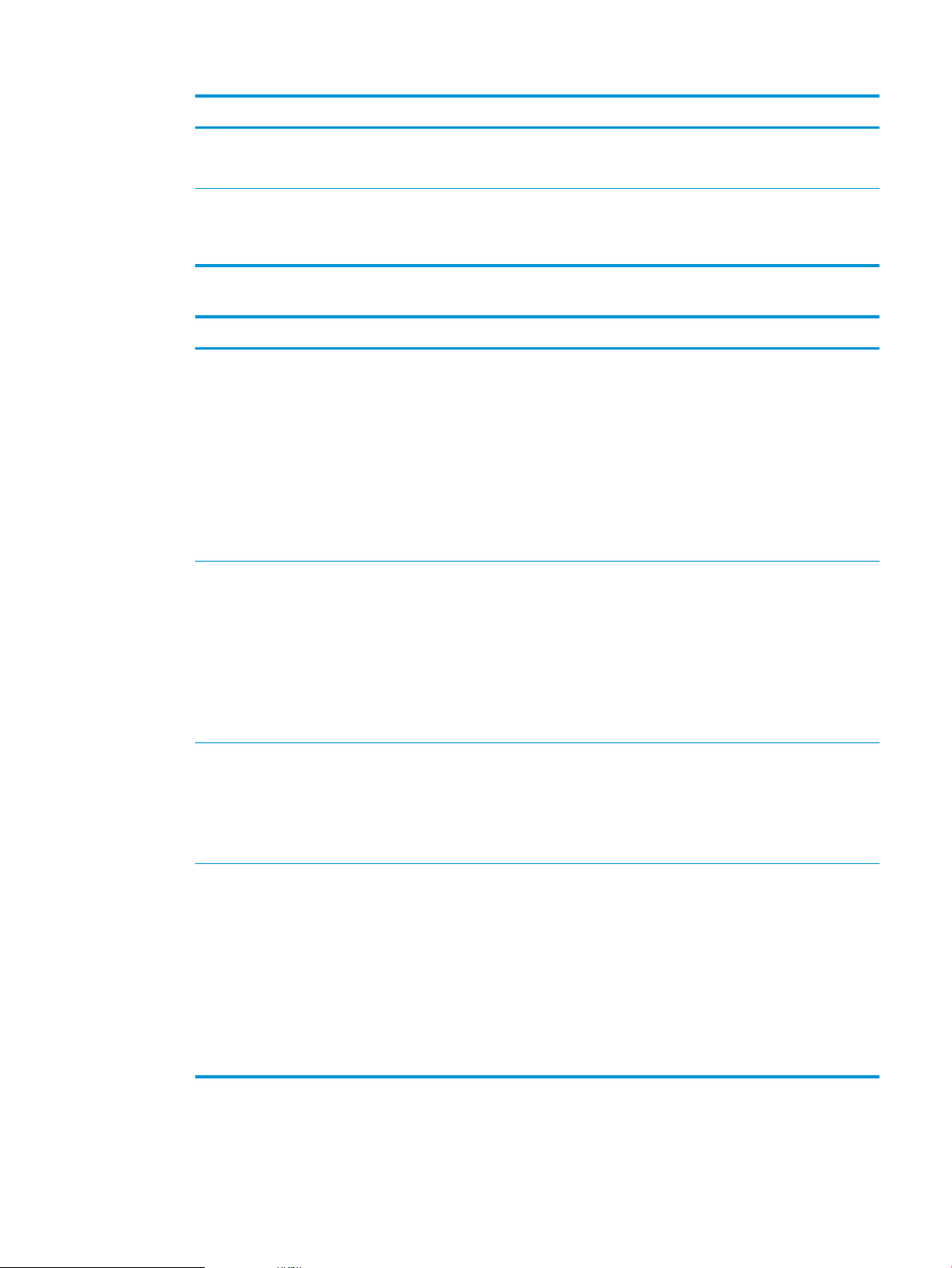
Alternativ Beskrivelse
Emne
(Valgfritt)
Melding
(Valgfritt)
Gir en standard emnelinje for e-postmeldinger.
Opprett en tilpasset melding.
For å bruke denne meldingen for alle e-poster som sendes fra produktet, må du fjerne
merkingen for Kan redigeres av bruker for Melding.
5. I området Kongurer innstillinger for lskanning angir du standard skanneinnstillinger og klikker på Neste.
Alternativ Beskrivelse
Filtype Velg standard ltype for det skannede dokumentet:
●
PDF
●
JPEG
●
TIFF
●
M-TIFF
●
XPS
●
PDF/A
Farge / svart-hvitt Velg standard fargeinnstilling for det skannede dokumentet:
●
Farge
●
Grå
●
Halvtone
●
Svart-hvitt
●
Automatisk fargedeteksjon
Kvalitet og lstørrelse Velg standard utskriftskvalitet for det skannede dokumentet:
●
Lav (liten l)
●
Middels
●
Høy (stor l)
Oppløsning Velg standard skanneroppløsning for det skannede dokumentet:
●
75 dpi
●
150 dpi
●
200 dpi
●
300 dpi
●
400 dpi
●
600 dpi
6. Se over området Sammendrag, og klikk deretter på Fullfør for å fullføre kongureringen.
NOWW Kongurer skanneren 23
Page 34
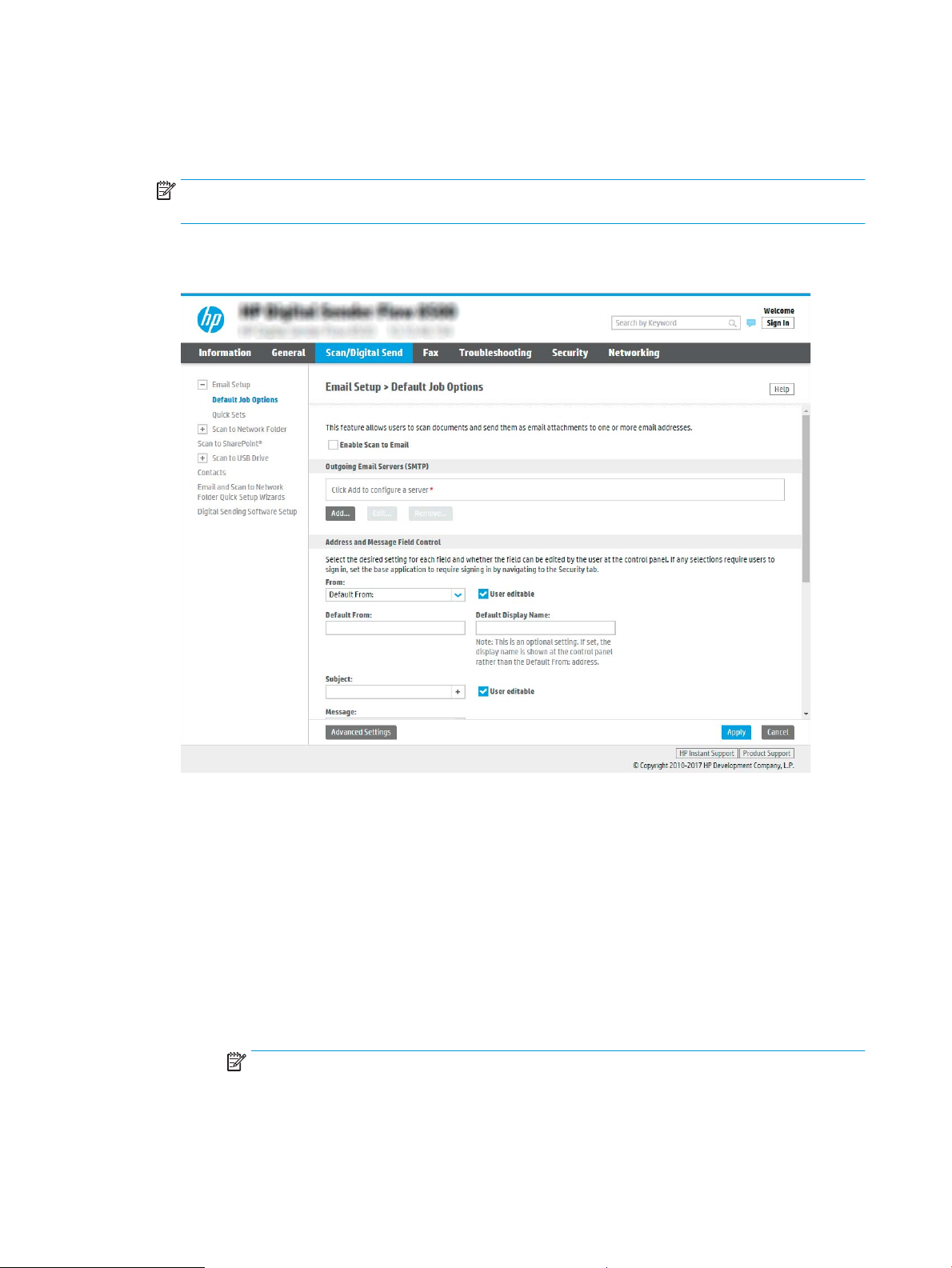
Metode 2: Avansert kongurasjon ved hjelp av e-postoppsett
1. Bruk toppnavigasjonsfanene i EWS, og klikk på Skanning / digital sending. Klikk deretter på E-postoppsett i
venstre navigasjonsrute.
MERK: Som standard viser siden E-postoppsett grunnleggende innstillinger for Oppsett av Skann til e-
post. For å få tilgang til ekstra innstillinger klikker du på Avanserte innstillinger nederst på siden.
2. I dialogboksen E-postoppsett merker du av for Aktiver Send til e-post. Hvis denne boksen ikke er valgt, er
funksjonen utilgjengelig på produktets kontrollpanel.
3. I området Utgående e-postservere (SMTP) fullfører du trinnene for ett av de følgende alternativene:
●
Velg en av de viste serverne
●
Klikk på Legg til for å starte SMTP-veiviseren.
▲ I veiviseren for SMTP velger du ett av de følgende alternativene:
○
Alternativ 1: Jeg kjenner SMTP-serveradressen eller -vertsnavnet: Angi adressen til en
SMTP-server, og klikk deretter på Neste
○
Alternativ 2: Hvis du ikke vet adressen til SMTP-serveren, velger du Søk i nettverket etter
server for utgående e-post og klikker deretter på Neste. Velg serveren, og klikk deretter på
Neste.
MERK: Hvis det allerede er opprettet en SMTP-server for en annen produktfunksjon, vises
alternativet Bruk en server som allerede brukes av en annen funksjon. Velg dette alternativet og
kongurer det til å brukes for e-postfunksjonen.
24 Kapittel 2 Bruke skanneren NOWW
Page 35
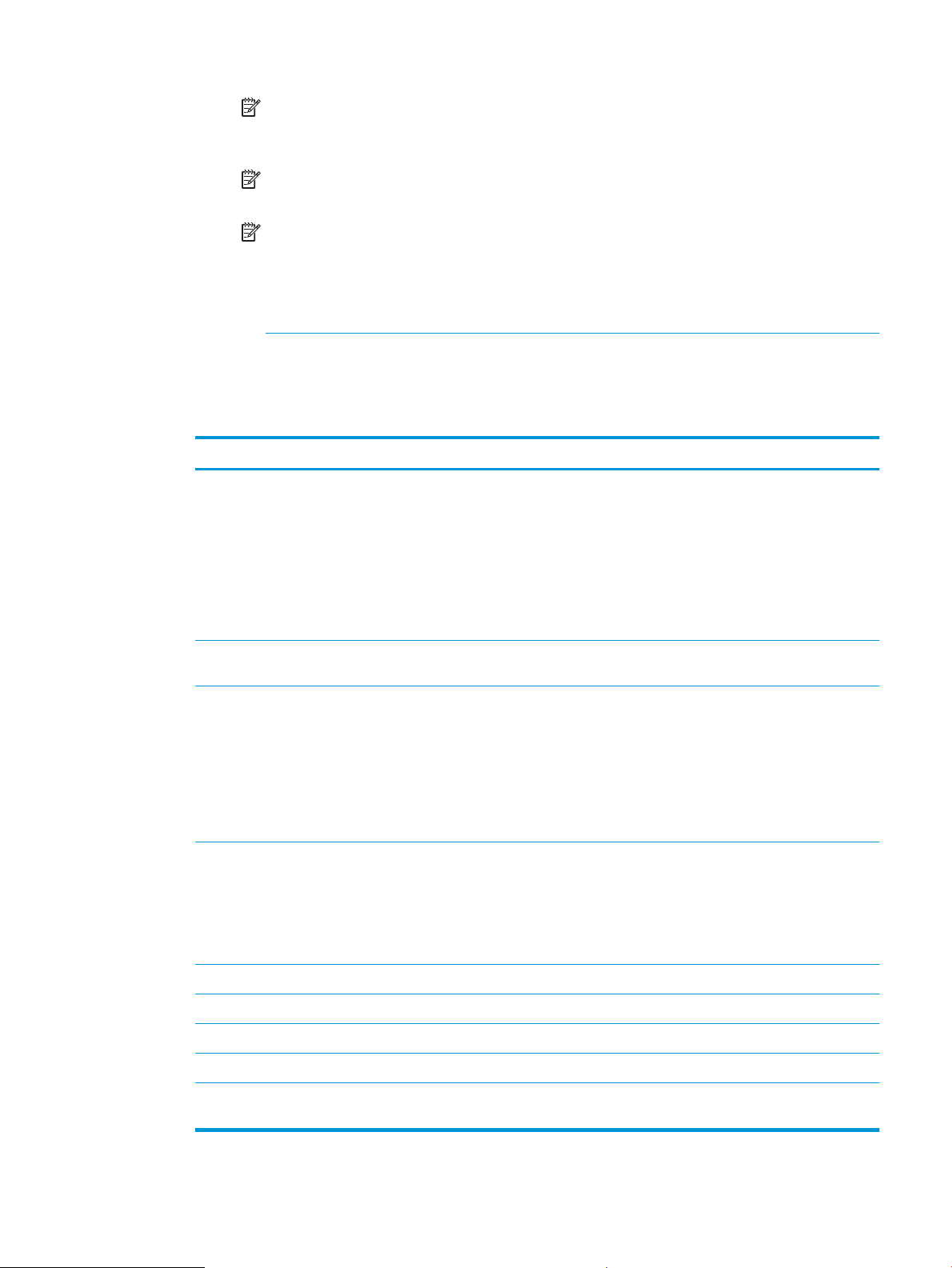
MERK: Noen servere har problemer med å sende eller motta e-postmeldinger som er større
enn 5 megabyte (MB). Disse problemene kan unngås ved å angi et tall i Del e-postmeldinger hvis
de er større enn (MB).
MERK: I de este tilfeller er det ikke nødvendig å endre standard portnummer. Men når du
bruker alternativet Aktiver SMTP SSL-protokollen, må port 587 brukes.
MERK: Hvis du bruker Google™ Gmail til e-post, merker du av for Aktiver SMTP SSL-
protokollen. For gmail er SMTP-adressen vanligvis smtp.gmail.com, portnummer er 465 og SSL
skal være aktivert.
Sjekk kilder på Internett for å bekrefte at disse serverinnstillinger er gjeldende og gyldige ved
kongurasjonstidspunktet.
4. I området Adressefeltkontroll og meldingsfeltkontroll angir du en innstilling for Fra:-adresse og eventuelle
andre valgfrie innstillinger.
Innstillinger for Adressefeltkontroll og meldingsfeltkontroll:
Funksjon Beskrivelse
1
Adressefeltbegrensninger
Angi om brukerne må velge en e-postadresse fra en adressebok eller om brukerne kan skrive inn
en e-postadresse manuelt.
FORSIKTIG: Hvis du velger Brukere må velge fra adresseliste og ett av adressefeltene også er
satt til Kan redigeres av bruker, medfører endringer av disse redigerbare feltene også endringer av
de tilsvarende verdiene i adresseboken.
Hvis du vil forhindre at brukere endrer kontakter i adresseboken på produktets kontrollpanel, går
du til siden Tilgangskontroll på fanen Sikkerhet og nekter Enhetsgjest tilgang til å endre
adresseboken.
Tillat ugyldige epostadresseformater
Kan redigeres av bruker Hvis du vil bruke Standard Fra-adresse og Standard visningsnavn på alle e-postmeldinger som
Standard Fra:-adresse og
Standard visningsnavn:
1
Til:
1
Kopi:
Blindkopi:
1
1
Velg for å tillate et ugyldig e-postadresseformat.
sendes fra dette produktet (med mindre en bruker er logget på), merker du ikke av for Kan
redigeres av bruker.
Hvis det ikke merkes av for Kan redigeres av bruker når du setter opp adressefeltene, vil brukerne
ikke kunne redigere disse feltene via produktets kontrollpanel når de sender en e-post. For sendtil-meg-funksjonalitet fjerner du avmerkingen for Kan redigeres av bruker for alle adressefelt,
inkludert Fra: Til: Kopi: og Blindkopi: , og deretter angir du at brukerne sender e-post Fra: sin egen
e-postadresse og Til: sin egen e-postadresse.
Oppgi en e-postadresse og et navn til bruk for Fra: -adressen for e-postmeldingen.
MERK: Opprett en e-postkonto for produktet, og bruk denne adressen som standard
e‑postadresse.
MERK: Kongurer e-postfunksjonen slik at brukerne må logge på før de bruker den. Dette
hindrer brukerne i å sende e-post fra en adresse som ikke er deres egen.
Oppgi en Til-adresse (mottaker) for e-poster.
Oppgi en Kopi-adresse for e-poster.
Oppgi en Blindkopi-adresse for e-poster.
Emne: Gir en standard emnelinje for e-postmeldinger.
Melding: Opprett en tilpasset melding. For å bruke denne meldingen for alle e-poster som sendes fra
produktet, må du fjerne merkingen eller ikke merke av for Kan redigeres av bruker for Melding:.
1
Denne innstillingen er bare tilgjengelig på siden for avanserte innstillinger.
NOWW Kongurer skanneren 25
Page 36

5. I området Signering og kryptering kongurerer du signerings- og krypteringsinnstillingene.
MERK: Disse innstillingene er bare tilgjengelig på siden for avanserte innstillinger.
Innstillinger for Signering og kryptering:
Funksjon Beskrivelse
Signering Velg om sikkerhetssertikatet skal signeres.
Merk av for Kan redigeres av bruker for å gjøre det mulig å redigere denne innstillingen på
produktets kontrollpanel.
Hash-algoritme Velg algoritmen som skal brukes for å signere sertikatet.
Kryptering Velg om e-posten skal krypteres.
Merk av for Kan redigeres av bruker for å gjøre det mulig å redigere denne innstillingen på
produktets kontrollpanel.
Krypteringsalgoritme Velg algoritmen som skal brukes for å kryptere e-posten.
Attributt for mottakers
fellesnøkkel
Bruk det oentlige
nøkkelsertikatet for
mottakeren for å verisere
mottakeren
Angi hvilket attributt som skal brukes for å hente det oentlige nøkkelsertikatet for mottakeren
fra LDAP.
Velg denne innstillingen for å bruke det oentlige nøkkelsertikatet for mottakeren for å verisere
mottakeren.
6. I området Varslingsinnstillinger velger du når brukere skal motta meldinger om sendte e-poster.
Standardinnstillingen er at den påloggede brukerens e-postadresse brukes. Hvis mottakerens epostadresse er tom, sendes det ingen varsler.
7. I området Skanneinnstillinger angir du standard skanneinnstillinger.
MERK: Disse innstillingene er bare tilgjengelig på siden for avanserte innstillinger.
Skanneinnstillinger:
Funksjon Beskrivelse
Originalstørrelse Velg sidestørrelsen til originaldokumentet.
Originalsider Velg om originaldokumentet er enkeltsidig eller dobbeltsidig.
Optimaliser tekst/bilde Velg for å optimalisere for utskrift av en bestemt type innhold.
Retning på innhold Velg hvordan innholdet i originaldokumentet skal plasseres på siden: Stående eller liggende.
Bakgrunnsrens Velg en verdi for å fjerne svakt synlige bilder fra bakgrunnen eller for å fjerne en lys
bakgrunnsfarge.
Mørkhet Velg en verdi for å justere mørke på len.
Kontrast Velg en verdi for å justere kontrasten på len.
Skarphet Velg en verdi for å justere skarpheten på len.
Forhåndsvisning av bilde Velg om du krever en forhåndsvisning av jobben, gjør det valgfritt eller deaktiverer
forhåndsvisning.
26 Kapittel 2 Bruke skanneren NOWW
Page 37
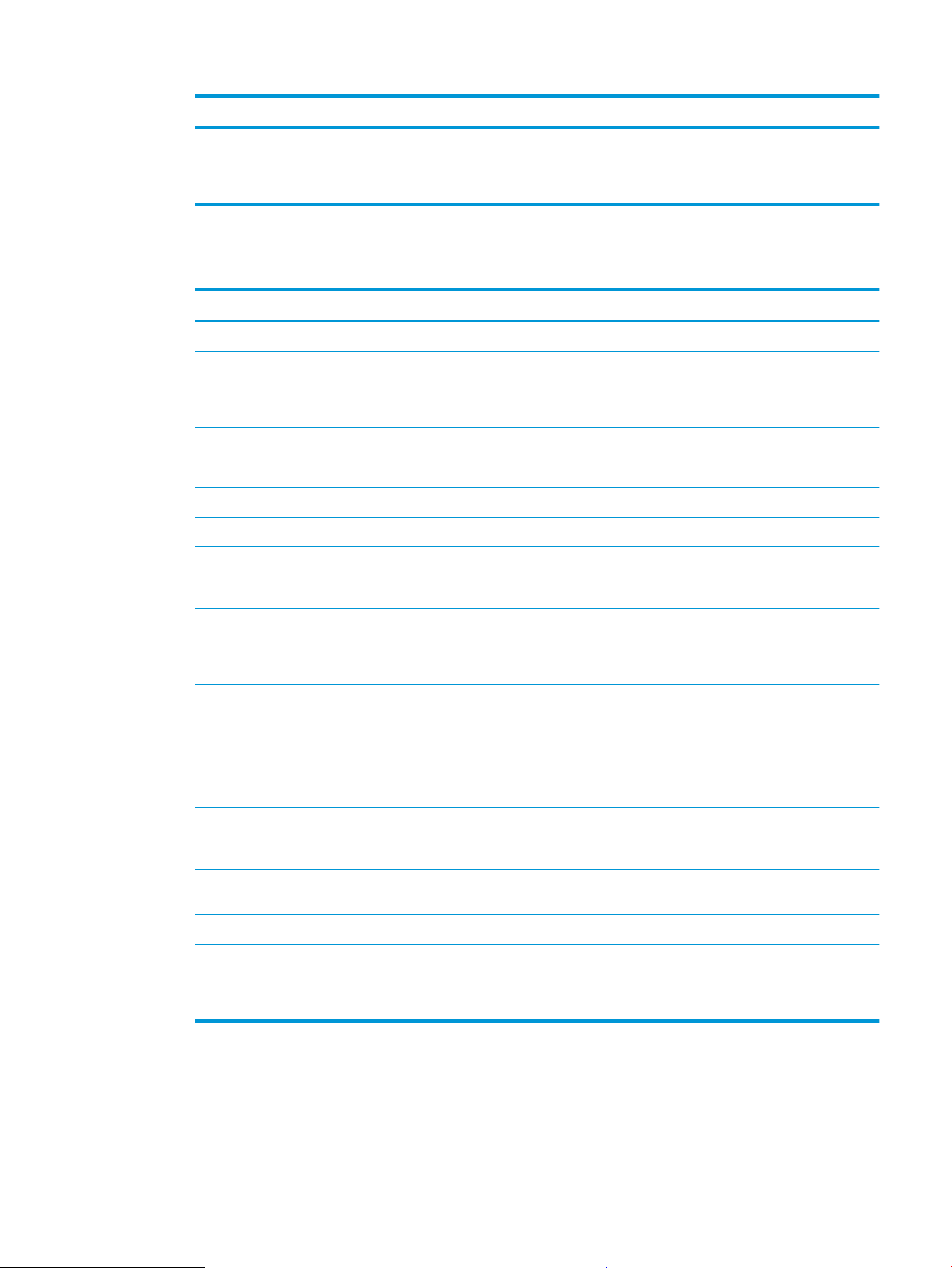
Funksjon Beskrivelse
Beskjæringsalternativer Velg om du vil tillate eller ikke at en jobb skal beskjæres og typen beskjæringsalternativ.
Slett kanter Velg denne innstillingen for å spesisere bredden på kantmargene som skal slettes, enten i
tommer eller millimeter, for forsiden og baksiden av en jobb.
8. I området Filinnstillinger angir du standardpreferanser for linnstillinger.
Filinnstillinger:
Funksjon Beskrivelse
Preks for lnavnet
1
Filnavn Standard lnavn for len som skal lagres.
Suiks for lnavnet
1
Forhåndsvisning av lnavn
Filnummereringsformat
1
Angi standard lnavnpreks for ler lagret til en nettverksmappe.
Merk av for Kan redigeres av bruker for å gjøre det mulig å redigere denne innstillingen på
produktets kontrollpanel.
Angi standard lnavnsuiks for ler lagret til en nettverksmappe.
Dupliser standard lnavnendelse [lnavn] _YYYYMMDDT
1
Angi et lnavn, og klikk deretter på Oppdater forhåndsvisning.
Velg et lnavnformat for når jobben er delt inn i ere ler.
Legg til nummerering når en
jobb bare har én l (f.eks. _1–
1
1)
Velg denne innstillingen til å legge til nummerering til et lnavn når jobben kun innebærer én l i
stedet for ere ler.
Filtype Velg lformatet for den lagrede len.
Merk av for Kan redigeres av bruker for å gjøre det mulig å redigere denne innstillingen på
produktets kontrollpanel.
1
Høy komprimering (mindre l)
Velg denne innstillingen for å komprimere den skannede len, noe som reduserer lstørrelsen.
Skanneprosessen for en l med høy komprimering kan imidlertid ta lengre tid enn for ler med
normal komprimering.
PDF-kryptering
1
Hvis ltypen er PDF, krypterer dette alternativet PDF-utdatalen. Det må angis et passord som en
del av krypteringen. Det samme passordet må brukes til å åpne len. Brukeren blir bedt om å angi
et passord før vedkommende skanner en jobb, hvis et slikt ikke er angitt før det trykkes på start.
Oppløsning Angi oppløsningen for len. Bilder med høyere oppløsning har ere punkter per tomme (dpi), slik
at de viser ere detaljer. Bilder med lavere oppløsning har færre punkter per tomme og er mindre
detaljerte, men lstørrelsen er mindre.
Kvalitet og lstørrelse Velg kvaliteten på len. Bilder av høyere kvalitet krever større ler enn bilder av lavere kvalitet, og
de tar lengre tid å sende.
Farge / svart-hvitt Angi om kopiene skal skannes i farger, svart og gråtoner eller bare svart.
Utelat tomme sider
Opprett ere ler
1
1
Hvis Utelatelse av tomme sider er aktivert, ignoreres tomme sider.
Velg denne funksjonen for å skanne sider til separate ler basert på et forhåndsbestemt
maksimalt antall sider per l.
1
Denne innstillingen er bare tilgjengelig på siden for avanserte innstillinger.
9. Gå gjennom de valgte alternativene for å kontrollere at de er riktige, og klikk deretter på Bruk for å fullføre
oppsettet.
NOWW Kongurer skanneren 27
Page 38

Trinn 4: Kongurere hurtigsettet (valgfritt)
Hurtigsett er valgfrie snarveisjobber som du får tilgang til fra hovedstartskjermen eller fra hurtigsettprogrammet
på produktet.
1. I området E-postoppsett i venstre navigasjonsrute klikker du på Hurtigsett.
2. Velg ett av disse alternativene:
●
Velg et eksisterende hurtigsett under hurtigsettprogram i tabellen.
-ELLER-
●
Klikk på Legg til for å starte veiviseren for hurtigsett.
3. Hvis du valgte Legg til, åpnes siden Oppsett av hurtigsett. Oppgi følgende informasjon:
●
Hurtigsettnavn: Tast inn en tittel på det nye hurtigsettet.
●
Beskrivelse av hurtigtaster: Tast inn en beskrivelse av hurtigsettet.
●
Startalternativer for hurtigtaster: Hvis du vil angi hvordan hurtigsettet starter, klikker du enten på Gå
inn i programmet og deretter på Start, eller så klikker du på Start umiddelbart etter valg fra
startskjermbildet.
4. Angi følgende innstillinger for hurtigsettet: Adressefeltkontroll og meldingsfeltkontroll, Signering og
kryptering, Varslingsinnstillinger, Skanneinnstillinger, Filinnstillinger.
5. Klikk på Fullfør for å lagre hurtigsettet.
Trinn 5: Kongurere Send til e-post for å bruke Oice 365 Outlook (valgfritt)
Innføring
Microsoft Oice Outlook 365 er et nettskybasert e-postsystem fra Microsoft som bruker Microsofts SMTP-server
(Simple Mail Transfer Protocol) for å sende eller motta e-post. Fullfør det følgende for å aktivere produktet for å
sende en e-post med en Oice 365 Outlook-konto fra kontrollpanelet.
MERK: Du må ha en e-postkonto med Oice 365 Outlook til å kongurere innstillingene i EWS.
Kongurere serveren for utgående e-post (SMTP) for å sende en e-post fra en Oice 365 Outlook-konto
1. Bruk toppnavigasjonsfanene for EWS, og klikk på Nettverk.
2. Klikk på TCP/IP-innstillinger i den venstre navigasjonsruten.
3. Klikk på Nettverks-ID i området for TCP/IP-innstillinger.
28 Kapittel 2 Bruke skanneren NOWW
Page 39
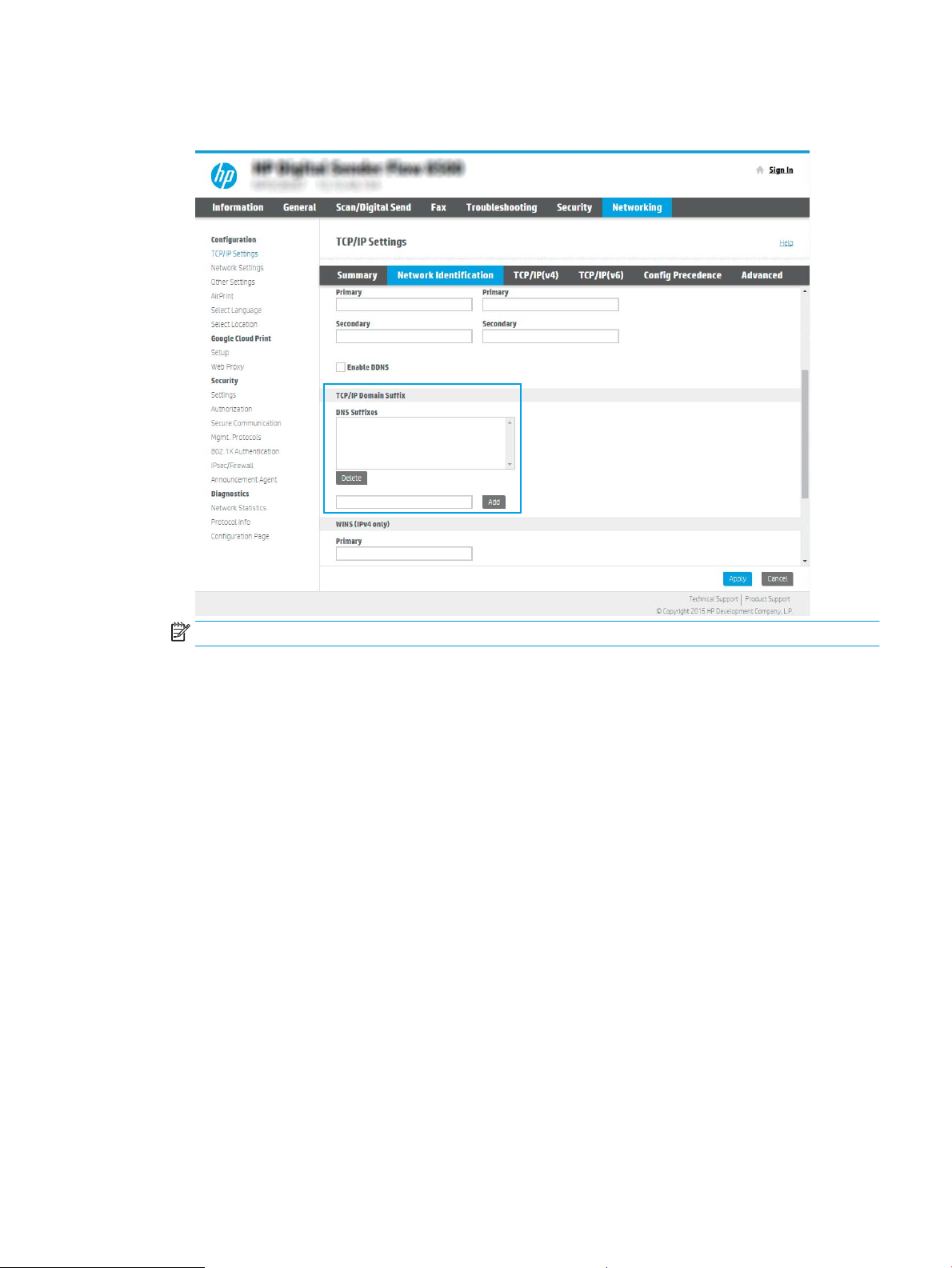
4. Hvis DNS kreves på nettverket i området TCP/IP domenesuiks, bekrefter du at DNS-suikset for e-
postklienten som brukes, er oppført. DNS-suikser har dette formatet: selskapsnavn.com, Gmail.com osv.
MERK: Hvis domenenavnsuikset ikke er satt opp, bruker du IP-adressen.
5. Klikk på Bruk.
6. Klikk på kategorien Skann / Digital sending.
7. På venstre navigeringsrute klikker du på E-postoppsett.
NOWW Kongurer skanneren 29
Page 40
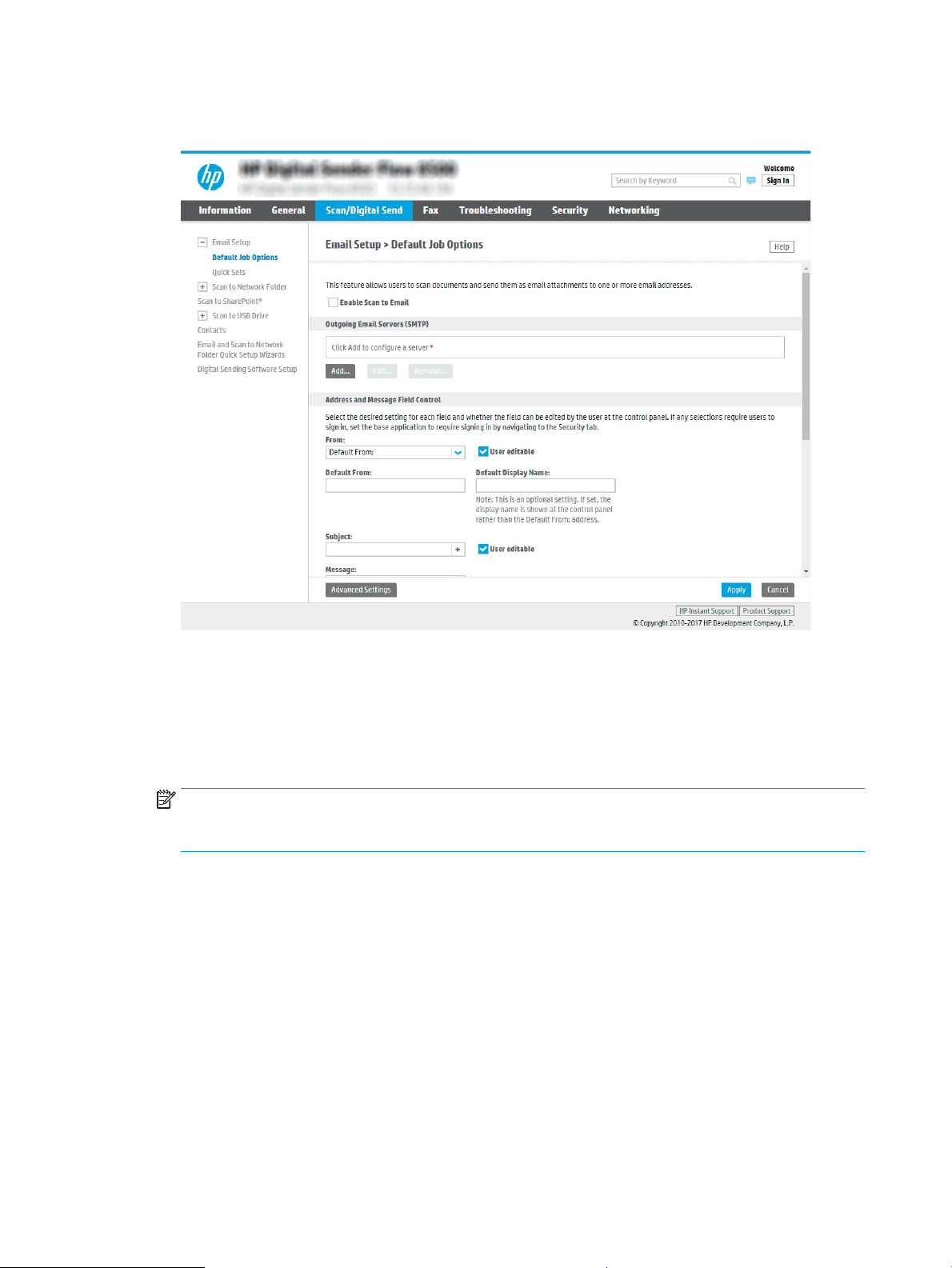
8. På siden E-postoppsett merker du av for Aktiver Send til e-post. Hvis denne avmerkingsboksen ikke er
tilgjengelig, er funksjonen utilgjengelig på produktets kontrollpanel.
9. I området Servere for utgående e-post (SMTP) klikker du på Legg til for å starte SMTP-veiviseren.
10. I feltet Jeg kjenner SMTP-serveradressen eller -vertsnavnet skriver du inn smtp.onoice.com og klikker på
Neste.
11. I dialogboksen Angi den grunnleggende informasjonen som er nødvendig for å koble til serveren i feltet
Portnummer skriver du inn 587.
MERK: Noen servere har problemer med å sende eller motta e-postmeldinger som er større enn 5
megabyte (MB). Disse problemene kan unngås ved å angi et tall i Del e-postmeldinger hvis de er større enn
(MB).
12. Merk av for Aktiver SMTP SSL-protokollen, og klikk deretter på Neste.
13. På dialogboksen Servergodkjenningskrav fyller du ut følgende informasjon:
a. Velg Server krever godkjenning.
b. Velg Bruk alltid disse påloggingsopplysningene i rullegardinlisten
c. I feltet Brukernavn skriver du inn e-postadressen for Oice 365 Outlook.
d. I feltet Passord skriver du inn passordet for Oice 365 Outlook-kontoen og klikker på Neste.
14. I dialogboksen Serverbruk velger du produktfunksjonene som skal sende e-post gjennom denne SMTP-
serveren, og deretter klikker du på Neste.
30 Kapittel 2 Bruke skanneren NOWW
Page 41
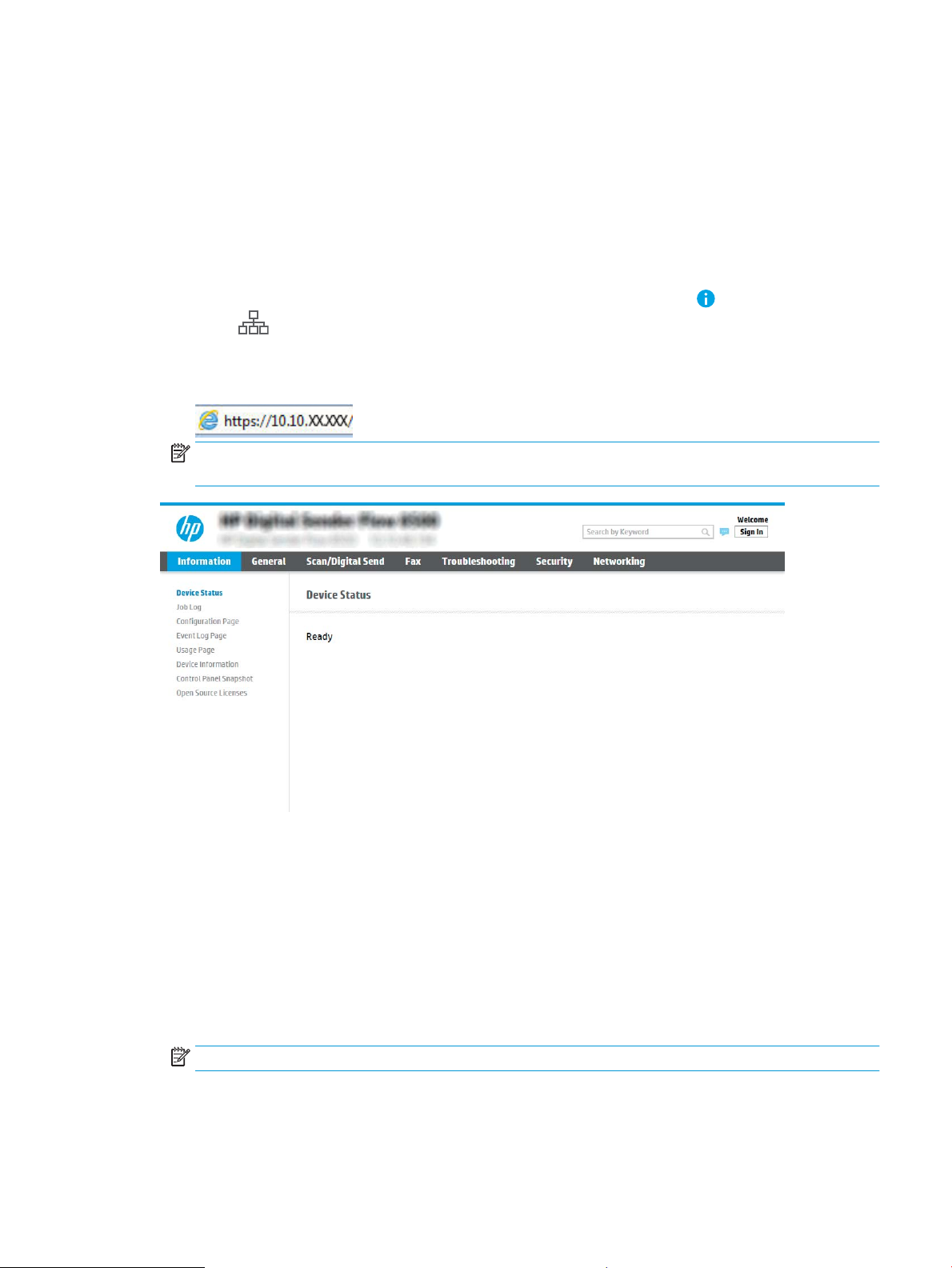
15. I dialogboksen Sammendrag og test angir du en gyldig e-postadresse i feltet Send en test-e-post til: , og
deretter klikker du på Test.
16. Kontroller at alle innstillingene er riktige, og klikk deretter på Fullfør for å fullføre oppsettet av serveren for
utgående e-post.
Aktivere Skann til faks
Trinn 1: Få tilgang til HPs innebygde webserver
1.
På startskjermbildet på produktets kontrollpanel velger du Informasjon-ikonet og deretter Nettverkikonet
2. Åpne en nettleser og skriv inn IP-adressen eller vertsnavnet nøyaktig, slik det vises på produktets
kontrollpanel. Trykk på Enter på tastaturet. Den innebygde webserveren åpnes.
MERK: Hvis nettleseren viser en melding om at det kanskje ikke er trygt å besøke nettstedet, velger du
alternativet for å fortsette til nettstedet. Datamaskinen skades ikke av å besøke dette nettstedet.
for å vise IP-adressen eller vertsnavnet.
Trinn 2: Aktivere Skann til faks
Metode én: Oppsett for LAN-faks
1. Bruk toppnavigasjonsfanene for EWS, og klikk på Faks-fanen.
2. Naviger til LAN-faksoppsett.
3. Merk avmerkingsboksen Aktiver fakssending.
4. Fyll ut passende informasjon for Mappeinnstillinger.
MERK: Du må kanskje kongurere en delt nettverksmappe før du kongurere LAN-faks.
NOWW Kongurer skanneren 31
Page 42

Metode to: Oppsett for Internett-faks
1. Bruk toppnavigasjonsfanene for EWS, og klikk på Faks-fanen.
2. Naviger til internett-faksoppsett.
3. Merk avmerkingsboksen Aktiver fakssending.
4. Klikk på Legg til for å legge til en utgående e-postserver i delen for Utgående e-postservere (SMTP) .
5. Klikk på Legg til for å legge til et internet Faks-domene for leverandør i delen Faksinnstillinger for internett-
tjeneste .
6. Skriv inn riktig informasjon i følgende felt, og klikk så Bruk.
Skanne til nettverksmappe
●
Innføring
●
Før du begynner
●
Trinn 1: Få tilgang til HPs innebygde webserver
●
Trinn to: Skann til nettverksmappe
Innføring
Dette dokumentet forklarer hvordan du aktiverer og kongurerer funksjonen for skanning til nettverksmappe.
Produktet har en funksjon som gjør at det kan skanne et dokument og lagre det på en nettverksmappe. For å
bruke denne skannefunksjonen må produktet være koblet til et nettverk, men funksjonen er ikke tilgjengelig før
den har blitt kongurert. Det nnes to metoder for å kongurere skanning til nettverksmappe: Veiviseren for
lagring til nettverksmappe for grunnleggende oppsett og Oppsett for Lagre i nettverksmappe for avansert
oppsett.
Før du begynner
MERK: For å kongurere funksjonen Skann til nettverksmappe må produktet ha en aktiv nettverkstilkobling.
Administratorer trenger følgende elementer før de begynner kongureringsprosessen.
●
Administrativ tilgang til produktet
●
Det fullstendige domenenavnet (FQDN) (f.eks. \\servernavn.us.selskapsnavn.net\skanninger) til
målmappen ELLER IP-adressen til serveren (f.eks. \\16.88.20.20\skanninger).
MERK: Bruken av begrepet "server" i denne sammenhengen refererer til datamaskinen der den delte
mappen nnes.
Trinn 1: Få tilgang til HPs innebygde webserver
1.
På startskjermbildet på produktets kontrollpanel velger du Informasjon-ikonet og deretter Nettverkikonet for å vise IP-adressen eller vertsnavnet.
32 Kapittel 2 Bruke skanneren NOWW
Page 43
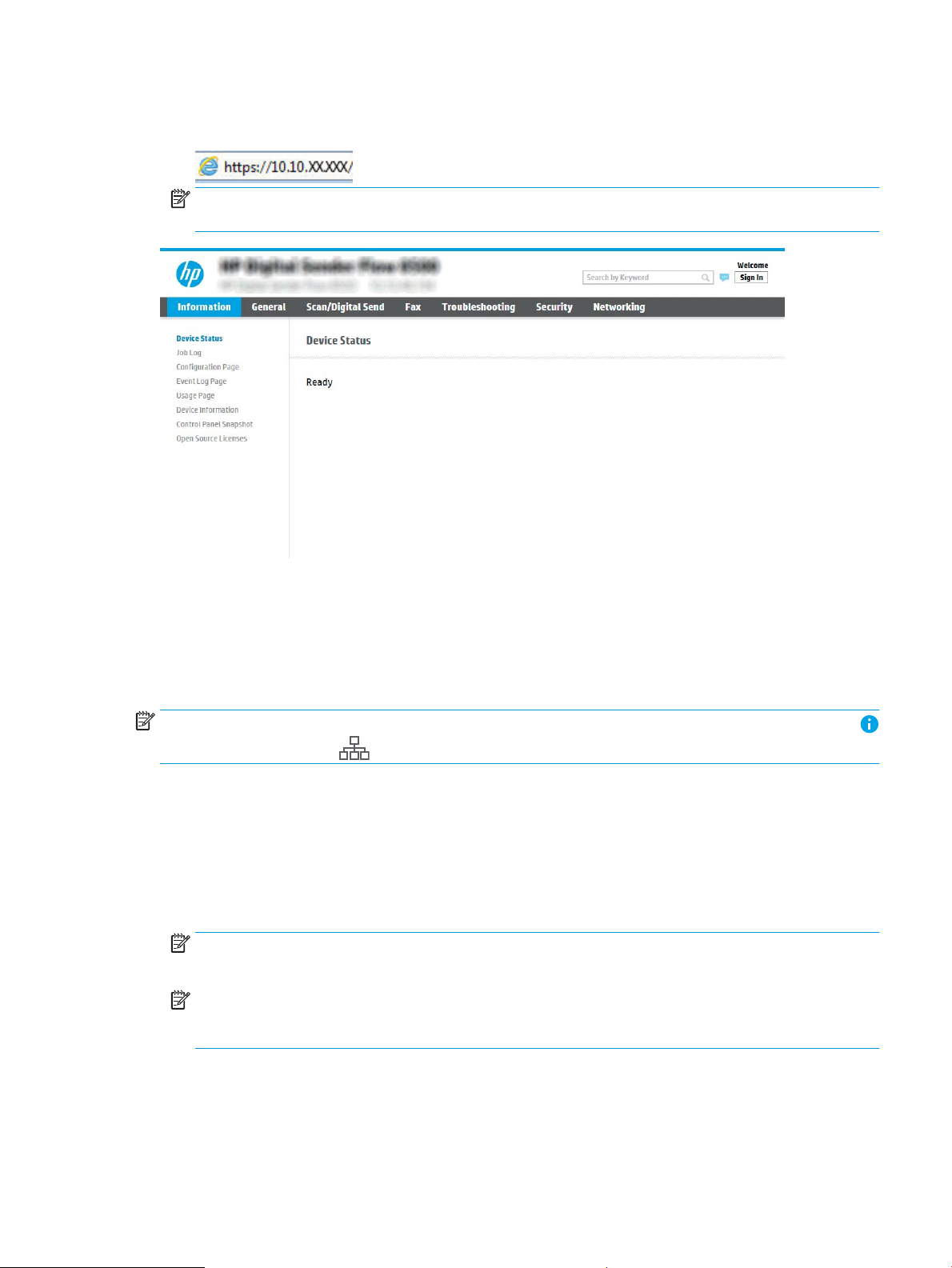
2. Åpne en nettleser og skriv inn IP-adressen eller vertsnavnet nøyaktig, slik det vises på produktets
kontrollpanel. Trykk på Enter på tastaturet. Den innebygde webserveren åpnes.
MERK: Hvis nettleseren viser en melding om at det kanskje ikke er trygt å besøke nettstedet, velger du
alternativet for å fortsette til nettstedet. Datamaskinen skades ikke av å besøke dette nettstedet.
Trinn to: Skann til nettverksmappe
Metode 1: Bruke veiviseren for skanning til nettverksmappe
Dette alternativet åpner kongureringsveiviserne som nnes i HPs innebygde webserver (EWS) for produktet.
Kongureringsveiviseren inkluderer alternativene for grunnleggende kongurasjon.
MERK: Før du begynner: Hvis du vil vise produktets IP-adresse eller vertsnavn, velger du informasjonsikonet
og deretter nettverksikonet på produktets kontrollpanel.
1
. Bruk toppnavigasjonsfanene i EWS, og klikk på fanen Skanning / digital sending.
2. Klikk på Veivisere for hurtigoppsett av e-post og skanning til nettverksmappe i den venstre
navigasjonsruten.
3. Klikk på koblingen Veiviser for hurtigtaster for Lagre i nettverksmappe.
4. På dialogboksen Legg til eller fjern et Lagre i nettverksmappe-hurtigsett klikker du på Legg til.
MERK: Hurtigsett er snarveisjobber som du får tilgang til på produktets startskjermbilde eller Hurtigsett-
programmet.
MERK: Funksjonen Lagre i nettverksmappe kan være minimalt kongurert uten å opprette et hurtigsett.
Uten hurtigsettet må imidlertid brukeren angi informasjon om målmappe på kontrollpanelet for hver
skannejobb. Hurtigtaster er påkrevd for å kunne lagre Lagre til nettverksmappe-metadata.
5. På dialogboksen Legg til hurtigsett for mappe fyller du ut følgende informasjon:
a. I feltet Tittel på hurtigsett skriver du inn en tittel.
NOWW Kongurer skanneren 33
Page 44

MERK: Gi hurtigsettet et navn som brukerne kan forstå raskt (for eksempel "Skann og lagre i en
mappe").
b. I feltet Beskrivelse av hurtigsett skriver du inn en beskrivelse som forklarer hva hurtigsettet vil lagre.
c. Klikk på Neste.
6. På dialogboksen Kongurer målmappe fyller du ut følgende informasjon:
a. I feltet UNC-mappebane skriver du inn en mappebane der skanningen skal plasseres.
Mappebanen kan enten være det fullstendige domenenavnet (FQDN) (f.eks. \
\servernavn.us.selskapsnavn.net\skanninger) eller IP-adressen til serveren (f.eks. \\16.88.20.20
\skanninger). Kontroller at mappebanen (f.eks. \skanninger) følger FQDN eller IP-adressen.
MERK: FQDN kan være mer pålitelig enn IP-adresse. Hvis serveren får IP-adressen via DHCP, kan IP-
adressen endres. Forbindelsen med en IP-adresse kan imidlertid være raskere fordi produktet ikke
trenger å bruke DNS til å nne målserveren.
b. Fra rullegardinlisten Godkjenningsinnstillinger velger du ett av følgende alternativer:
●
Bruk brukerens påloggingsopplysninger til å koble til etter pålogging via kontrollpanelet
●
Bruk alltid disse påloggingsopplysningene
MERK: Hvis Bruk alltid disse påloggingsopplysningene er valgt, må et brukernavn og passord
skrives inn i de tilsvarende feltene, og produktets tilgang til mappen må være bekreftet ved å
klikke på Bekreft tilgang.
c. I feltet Windows-domene skriver du inn Windows-domenet.
TIPS: For å nne Windows-domenet i Windows 7 klikker du på Start, Kontrollpanel og System.
For å nne Windows-domenet i Windows 8 klikker du på Søk, skriver System i søkefeltet og klikker
deretter på System.
Domenet er oppført under Innstillinger for datamaskinnavn, domene og arbeidsgruppe.
d. Klikk på Neste.
7. På dialogboksen Kongurer innstillinger for lskanning angir du standard skanneinnstillinger for
hurtigsettet og klikker på Neste.
8. Se over dialogboksen Sammendrag, og klikk deretter på Fullfør.
Metode 2: Bruke Oppsett for Skanning i nettverksmappe
Dette alternativet aktiverer avansert kongurasjon av funksjonen Lagre i nettverksmappe ved hjelp av HPs
innebygde webserver (EWS) for produktet.
MERK: Før du begynner: Hvis du vil vise produktets IP-adresse eller vertsnavn, velger du informasjonsikonet
og deretter nettverksikonet på produktets kontrollpanel.
Trinn 1: Starte kongurasjonen
1. Klikk på kategorien Skann / Digital sending.
2. På den venstre navigeringsmenyen klikker du på koblingen Oppsett for Skanning til nettverksmappe.
34 Kapittel 2 Bruke skanneren NOWW
Page 45

Trinn to: Kongurer innstillingene for Skann til nettverksmappe
1. På siden Oppsett for Skanning til nettverksmappe merker du av for Aktiver Skanning til nettverksmappe.
Hvis denne boksen ikke er merket av, er funksjonen utilgjengelig på kontrollpanelet.
2. I området Skanning til nettverksmappe i venstre navigasjonsrute klikker du på Hurtigsett. Klikk på Legg til
for å åpne dialogboksen Oppsett av hurtigsett.
MERK: Hurtigsett er snarveisjobber som du får tilgang til på produktets startskjermbilde eller Hurtigsett-
programmet.
MERK: Funksjonen Skanning til nettverksmappe kan være minimalt kongurert uten å opprette et
hurtigsett. Uten hurtigsettet må imidlertid brukeren angi informasjon om målmappe på kontrollpanelet for
hver skannejobb. Hurtigsett er påkrevd for å kunne inkludere metadata for Skann til nettverksmappe.
Fullfør alle innstillingene i Oppsett av hurtigsett for å kongurere funksjonen Skanning til nettverksmappe.
Dialogboks 1: Angi navnet på hurtigsettet, beskrivelsen og alternativene for brukersamhandling på kontrollpanelet
Bruk dialogboksen Angi plasseringen for hurtigsettet og alternativer for brukersamhandling på kontrollpanelet til
å kongurere hvor Hurtigsett skal vises på produktets kontrollpanel og til å kongurere nivået av
brukersamhandling på produktets kontrollpanel.
1. I feltet Hurtigsettnavn skriver du inn en tittel.
MERK: Gi hurtigsettet et navn som brukerne kan forstå raskt (for eksempel "Skann og lagre i en mappe").
2. I feltet Beskrivelse av hurtigsett skriver du inn en beskrivelse som forklarer hva hurtigsettet vil lagre.
3. Velg ett av følgende alternativer fra listen Startalternativ for hurtigsett:
●
Alternativ 1: Åpne programmet, brukeren trykker deretter på Start
●
Alternativ 2: Start umiddelbart etter valg
Velg ett av disse alternativene:
○
Spør om originale sider
○
Spørsmål for ere sider
○
Krev forhåndsvisning
MERK: Hvis Start umiddelbart etter valg er valgt, må målmappen angis i neste trinn.
4. Klikk på Neste.
Dialogboks 2: Mappeinnstillinger
Bruk dialogboksen Mappeinnstillinger til å kongurere typene av mapper skannede dokumenter sendes til.
Det er to typer målmapper å velge fra:
●
Delte mapper eller FTP-mapper
●
Personlig delte mapper
Det er to typer mappetillatelser å velge fra:
NOWW Kongurer skanneren 35
Page 46

●
Lese- og skrivetilgang
●
Bare skrivetilgang
Følgende informasjon beskriver hvordan du kongurerer mappeinnstillingene.
Kongurere målmappen for skannede dokumenter
Alternativ 1: Delte mapper eller FTP-mapper
Hvis du vil lagre skannede dokumenter i en standard delt mappe eller en FTP-mappe, utfører du følgende trinn:
1. Velg Lagre til delte mapper eller FTP-mapper hvis det ikke allerede er valgt.
2. Klikk på Legg til.... Dialogboksen Legg til nettverksmappebane åpnes.
3. På dialogboksen Legg til nettverksmappebane velger du ett av følgende alternativer:
●
Alternativ 1: Lagre i en standard delt nettverksmappe
36 Kapittel 2 Bruke skanneren NOWW
Page 47

MERK: Hvis du vil ha mer informasjon om oppretting av delte nettverksmapper, kan du se
Kongurere en delt mappe (c04431534).
1. Velg Lagre i en standard delt nettverksmappe hvis det ikke allerede er valgt.
2. I feltet UNC-mappebane skriver du inn en mappebane.
Mappebanen kan enten være det fullstendige domenenavnet (FQDN) (f.eks. \
\servernavn.us.selskapsnavn.net\skanninger) eller IP-adressen til serveren (f.eks. \\16.88.20.20
\skanninger). Kontroller at mappebanen (f.eks. \skanninger) følger FQDN eller IP-adressen.
MERK: FQDN kan være mer pålitelig enn IP-adresse. Hvis serveren får IP-adressen via DHCP,
kan IP-adressen endres. Forbindelsen med en IP-adresse kan imidlertid være raskere fordi
produktet ikke trenger å bruke DNS til å nne målserveren.
3. Hvis du vil opprette en undermappe for skannede dokumenter i målmappen, velger du et
format for undermappenavn fra listen Egendenert undermappe.
Hvis du vil begrense undermappetilgangen til brukeren som oppretter skannejobben, velger du
Begrens brukerens tilgang til undermappe.
4. Hvis du vil vise den fullstendige mappebanen for skannede dokumenter, klikker du på Oppdater
forhåndsvisning.
5. Fra listen Godkjenningsinnstillinger velger du ett av følgende alternativer:
○
Bruk brukerens påloggingsopplysninger til å koble til etter pålogging via kontrollpanelet
○
Bruk alltid disse påloggingsopplysningene
MERK: Hvis Bruk alltid disse påloggingsopplysningene er valgt, må brukernavn og passord
skrives inn i de respektive feltene.
NOWW Kongurer skanneren 37
Page 48
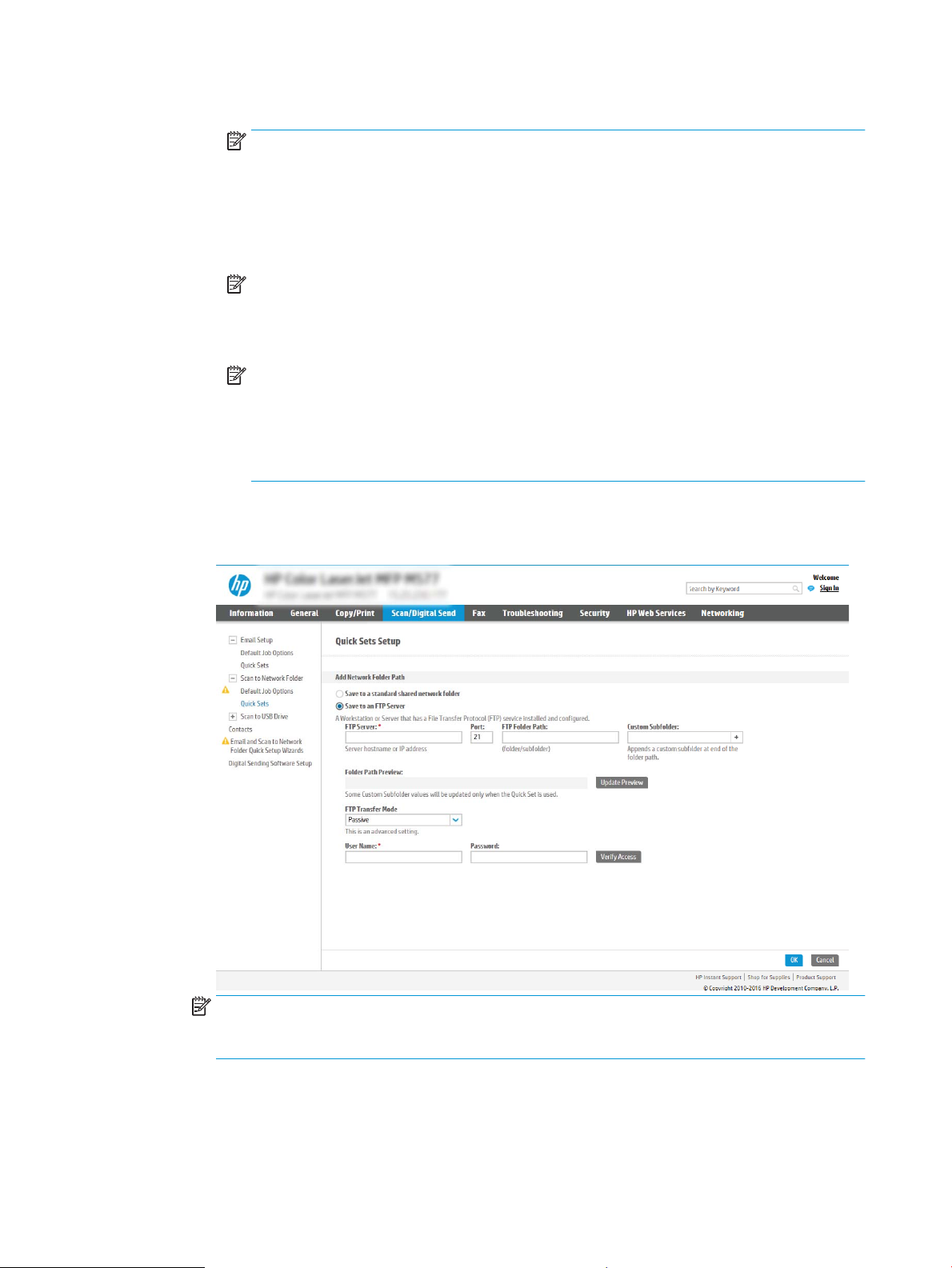
6. I feltet Windows-domene skriver du inn Windows-domenet.
MERK: For å nne Windows-domenet i Windows 7 klikker du på Start, Kontrollpanel og
System.
For å nne Windows-domenet i Windows 8 klikker du på Søk, skriver System i søkefeltet og
klikker deretter på System.
Domenet er oppført under Innstillinger for datamaskinnavn, domene og arbeidsgruppe.
MERK: Hvis en delt mappe er tilgjengelig for alle, må verdier for et arbeidsgruppenavn
(standard er Arbeidsgruppe), brukernavn og passord skrives inn i de respektive feltene. Hvis
mappen derimot benner seg i en bestemt brukers mapper og ikke Oentlig, må brukernavnet
og passordet til den brukeren brukes.
MERK: Det kan hende at det er nødvendig med en IP-adresse i stedet for et datamaskinnavn.
Mange hjemmerutere kan ikke håndtere datamaskinnavn så bra, og det nnes ingen Domain
Name Server (DNS). I slike tilfeller er det best å kongurere en statisk IP-adresse på den delte
datamaskinen for løse problemet med at DHCP tilordner en ny IP-adresse. På en vanlig
hjemmeruter gjøres dette ved å angi en statisk IP-adresse på samme undernett, men utenfor
adresseområdet til DHCP.
7. Klikk på OK.
●
Alternativ 2: Lagre på en FTP-server
MERK: Hvis et FTP-område er utenfor brannmuren, må en proxy-server angis i
nettverksinnstillingene. Disse innstillingene nnes i kategorien Nettverk i EWS under alternativene for
Avansert.
1. Velg Lagre på en FTP-server.
2. I feltet FTP-server skriver du inn FTP-servernavnet eller IP-adressen.
38 Kapittel 2 Bruke skanneren NOWW
Page 49

3. Skriv inn portnummeret i feltet Port.
MERK: I de este tilfeller er det ikke nødvendig å endre standard portnummer.
4. Hvis du vil opprette en undermappe for skannede dokumenter i målmappen, velger du et
format for undermappenavn fra listen Egendenert undermappe.
5. Hvis du vil vise den fullstendige mappebanen for skannede dokumenter, klikker du på Oppdater
forhåndsvisning.
6. Velg ett av følgende alternativer fra listen FTP-overføringsmodus:
○
Passiv
○
Aktiv
7. Skriv inn brukernavnet i feltet Brukernavn.
8. Skriv inn passordet i feltet Passord.
9. Klikk på Bekreft tilgang for å bekrefte at du får tilgang til målet.
10. Klikk på OK.
Alternativ 2: Personlig delte mapper
Hvis du vil lagre skannede dokumenter i en personlig delt mappe, utfører du følgende trinn:
MERK: Dette alternativet brukes i domenemiljøer der administratoren kongurerer en delt mappe for hver
bruker. Hvis funksjonen Lagre i en personlig delt mappe funksjonen er kongurert, må brukerne logge på
produktets kontrollpanel med påloggingsopplysninger for Windows eller LDAP-godkjenning.
1. Velg Lagre i en personlig delt mappe.
2. I feltet Hente enhetsbrukerens hjemmemappe med dette attributtet skriver du inn brukerens
hjemmemappe i Microsoft Active Directory.
MERK: Kontroller at brukeren vet hvor hjemmemappen hans er på nettverket.
3. Hvis du vil legge til en undermappe for brukernavn på slutten av mappebanen, velger du Opprett
undermappe basert på brukernavn.
Hvis du vil begrense undermappetilgangen til brukeren som oppretter skannejobben, velger du Begrens
brukerens tilgang til undermappe.
Velge målmappetillatelsene
Alternativ 1: Lese- og skrivetilgang
Hvis du vil sende skannede dokumenter til mappen som er kongurert for lese- og skrivetilgang, utfører du
følgende trinn:
MERK: Send bare til mapper med lese- og skrivetilgang støtter mappebekreftelser og jobbvarsling
NOWW Kongurer skanneren 39
Page 50
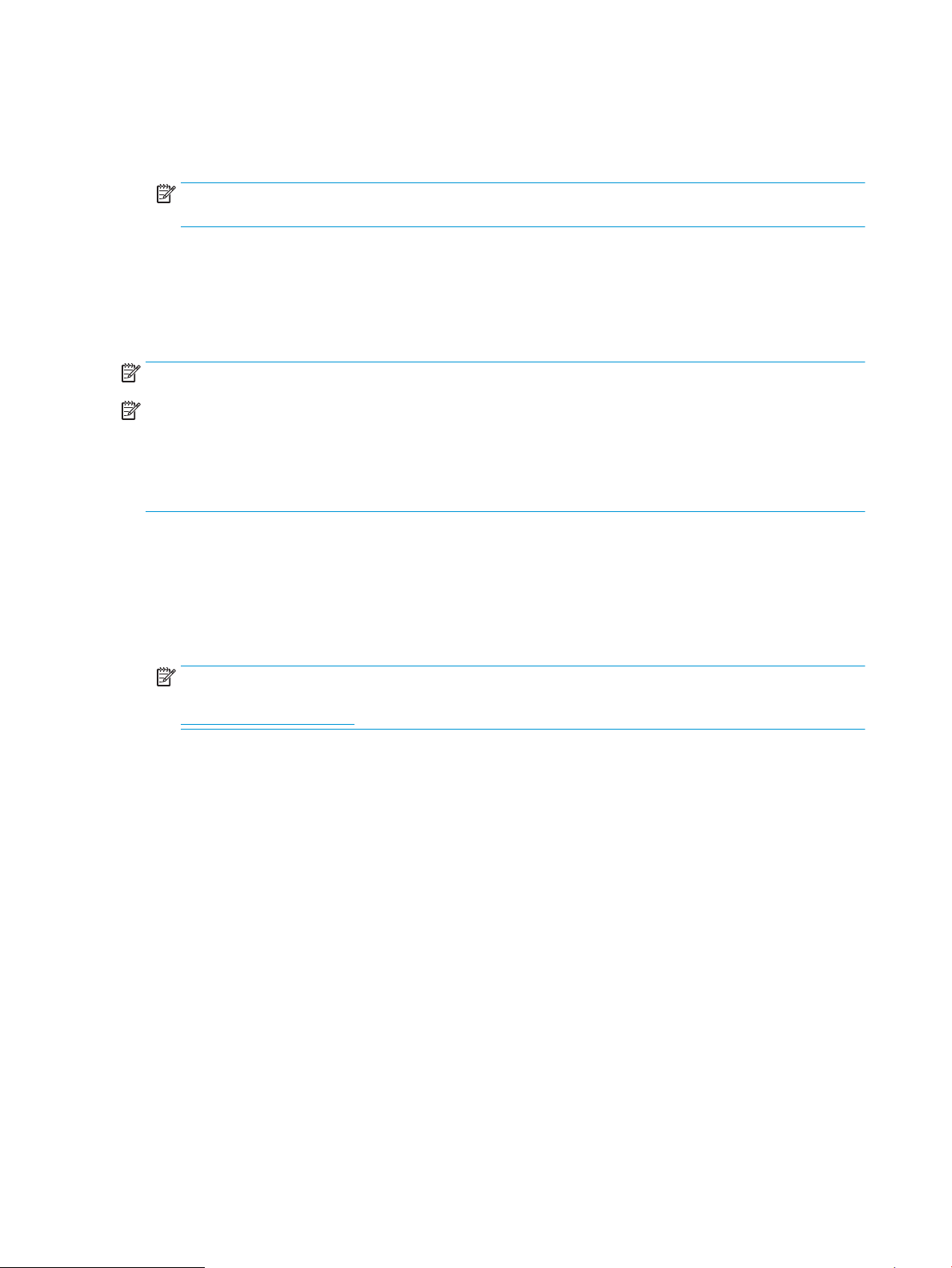
1. Hvis det ikke allerede er valgt, velger du Send bare til mapper med lese- og skrivetilgang.
2. Hvis du vil kreve at produktet bekrefter mappetilgang før du starter en skannejobb, velger du Bekreft
mappetilgang før jobben startes.
MERK: Skannejobber kan fullføres raskere hvis Bekreft mappetilgang før jobben startes ikke er valgt, men
hvis mappen ikke er tilgjengelig, vil skannejobben mislykkes.
3. Klikk på Neste.
Alternativ 2: Bare skrivetilgang
Hvis du vil sende skannede dokumenter til en mappe som er kongurert bare for skrivetilgang, utfører du
følgende trinn:
MERK: Tillat sending til mapper med bare skrivetilgang støtter ikke mappebekreftelser eller jobbvarsling
MERK: Hvis dette alternativet er valgt, kan ikke produktet øke lnavnet på skanningen. Det sender det samme
lnavnet for alle skanninger.
Velg et tidsrelatert preks eller suiks for navnet på skanningen, slik at hver skanning lagres som en unik l, og
ikke overskriver en tidligere l. Dette lnavnet bestemmes av informasjonen i dialogboksen Filinnstillinger i
veiviseren for hurtigsett.
1. Velg Tillat sending til mapper med bare skrivetilgang.
2. Klikk på Neste.
Dialogboks 3: Meldingsinnstillinger
▲
På dialogboksen Meldingsinnstillinger fullfører du en av de følgende oppgavene:
MERK: For å sende e-poster for varsling må produktet være kongurert til å bruke en SMTP-server til å
sende e-postjobber. Du nner mer informasjon om å sette opp en SMTP-server for å sende e-poster på
Oppsett av Skann til e-post (c05173714).
●
Alternativ 1: Ikke varsle
1. Velg Ikke varsle.
2. For å be brukeren om å gå gjennom varslingsinnstillingene sine velger du Varsle bruker før
jobbstart og klikker Neste.
●
Alternativ 2: Varsle når jobben er fullført
1. Velg Varsle når jobben er fullført.
2. Velg metoden for å levere varslingen fra listen Metode for å levere varsling.
Hvis metoden for varsling som er valgt, er E-post, skriver du inn e-postadressen i feltet Epostadresse for varsling.
3. Hvis du vil inkludere et miniatyrbilde av den første skannede siden i varslingen, velger du
Inkluder miniatyrbilde.
4. For å be brukeren om å gå gjennom varslingsinnstillingene sine velger du Varsle bruker før
jobbstart og klikker Neste.
●
Alternativ 3: Varsle bare hvis jobben mislykkes
40 Kapittel 2 Bruke skanneren NOWW
Page 51

1. Velg Varsle bare hvis jobben mislykkes.
2. Velg metoden for å levere varslingen fra listen Metode for å levere varsling.
Hvis metoden for varsling som er valgt, er E-post, skriver du inn e-postadressen i feltet Epostadresse for varsling.
3. Hvis du vil inkludere et miniatyrbilde av den første skannede siden i varslingen, velger du
Inkluder miniatyrbilde.
4. For å be brukeren om å gå gjennom varslingsinnstillingene sine velger du Varsle bruker før
jobbstart
Dialogboks 4: Skanneinnstillinger
På dialogboksen Skanneinnstillinger angir du standard skanneinnstillinger for hurtigsettet og klikker på Neste.
Skanneinnstillinger:
Funksjon Beskrivelse
Originalstørrelse Velg sidestørrelsen til originaldokumentet.
Originalsider Velg om originaldokumentet er enkeltsidig eller dobbeltsidig.
Optimaliser tekst/bilde Velg for å optimalisere for utskrift av en bestemt type innhold.
Retning på innhold Velg hvordan innholdet i originaldokumentet skal plasseres på siden: Stående eller liggende.
og klikker Neste.
Bakgrunnsrens Velg en verdi for å fjerne svakt synlige bilder fra bakgrunnen eller for å fjerne en lys bakgrunnsfarge.
Mørkhet Velg en verdi for å justere mørke på len.
Kontrast Velg en verdi for å justere kontrasten på len.
Skarphet Velg en verdi for å justere skarpheten på len.
Forhåndsvisning av bilde Velg om du krever en forhåndsvisning av jobben, gjør det valgfritt eller deaktiverer forhåndsvisning.
Beskjæringsalternativer Velg om du vil tillate eller ikke at en jobb skal beskjæres og typen beskjæringsalternativ.
Slett kanter Velg denne innstillingen for å spesisere bredden på kantmargene som skal slettes, enten i tommer
Dialogboks 5: Filinnstillinger
På dialogboksen Filinnstillinger angir du standard linnstillinger for hurtigsettet og klikker på Neste.
Filinnstillinger:
Funksjon Beskrivelse
Preks for lnavnet Angi standard lnavnpreks for ler lagret til en nettverksmappe.
Filnavn Standard lnavn for len som skal lagres.
eller millimeter, for forsiden og baksiden av en jobb.
Merk av for Kan redigeres av bruker for å gjøre det mulig å redigere denne innstillingen på produktets
kontrollpanel.
Suiks for lnavnet Angi standard lnavnsuiks for ler lagret til en nettverksmappe.
Forhåndsvisning av lnavn Angi et lnavn, og klikk deretter på Oppdater forhåndsvisning.
NOWW Kongurer skanneren 41
Page 52
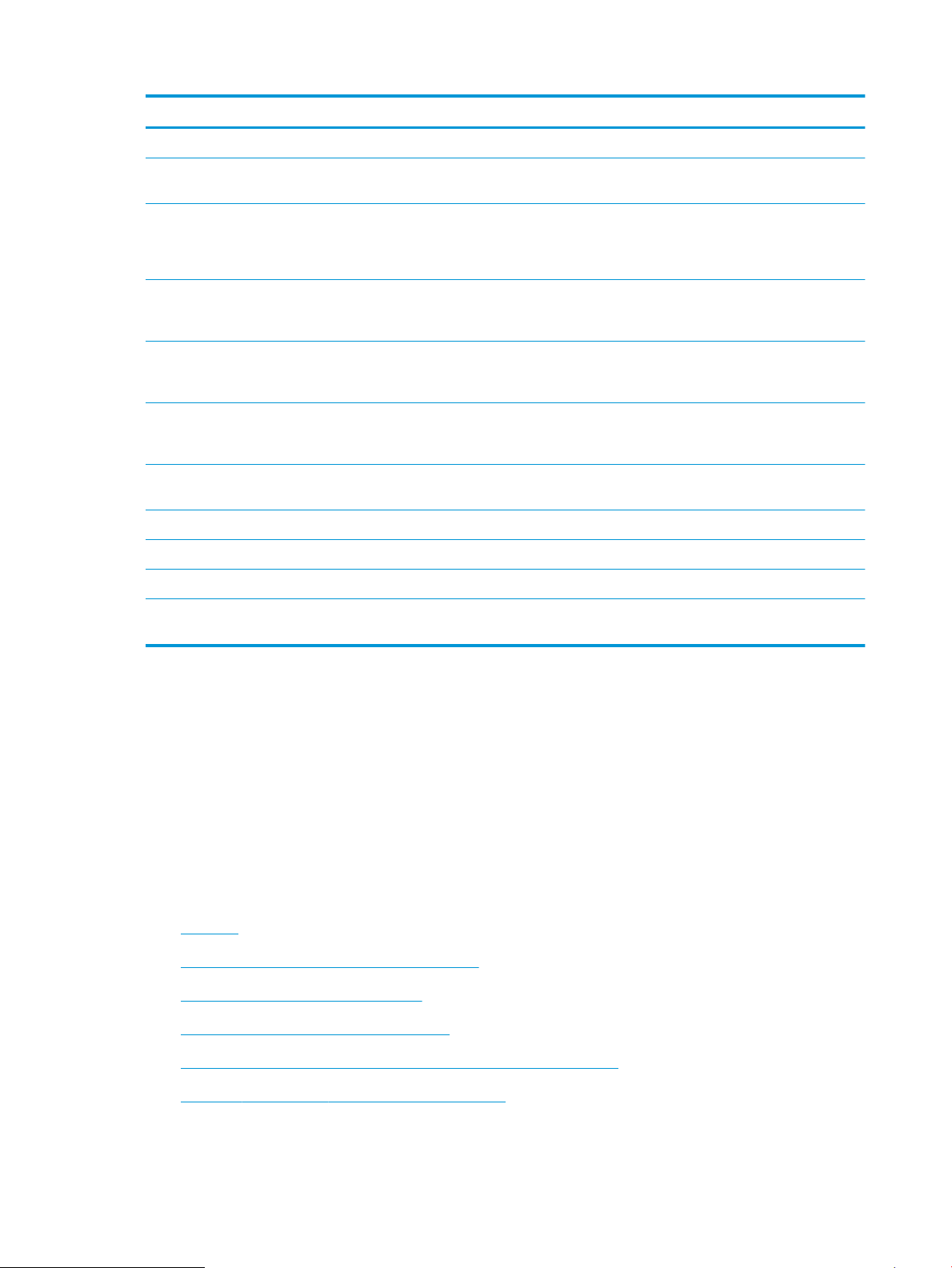
Funksjon Beskrivelse
Filnummereringsformat Velg et lnavnformat for når jobben er delt inn i ere ler.
Legg til nummerering når en
jobb bare har én l (f.eks. _1-1)
Filtype Velg lformatet for den lagrede len.
Høy komprimering (mindre l) Velg denne innstillingen for å komprimere den skannede len, noe som reduserer lstørrelsen.
PDF-kryptering Hvis ltypen er PDF, krypterer dette alternativet PDF-utdatalen. Det må angis et passord som en del
Oppløsning Angi oppløsningen for len. Bilder med høyere oppløsning har ere punkter per tomme (dpi), slik at de
Kvalitet og lstørrelse Velg kvaliteten på len. Bilder av høyere kvalitet krever større ler enn bilder av lavere kvalitet, og de
Farge / svart-hvitt Angi om kopiene skal skannes i farger, svart og gråtoner eller bare svart.
Utelat tomme sider Hvis Utelatelse av tomme sider er aktivert, ignoreres tomme sider.
Metadatalformat Bruk nedtrekkslisten til å velge lformatet for metadataene.
Opprett ere ler Velg denne funksjonen for å skanne sider til separate ler basert på et forhåndsbestemt maksimalt
Velg denne innstillingen til å legge til nummerering til et lnavn når jobben kun innebærer én l i stedet
for ere ler.
Merk av for Kan redigeres av bruker for å gjøre det mulig å redigere denne innstillingen på produktets
kontrollpanel.
Skanneprosessen for en l med høy komprimering kan imidlertid ta lengre tid enn for ler med normal
komprimering.
av krypteringen. Det samme passordet må brukes til å åpne len. Brukeren blir bedt om å angi et
passord før vedkommende skanner en jobb, hvis et slikt ikke er angitt før det trykkes på start.
viser ere detaljer. Bilder med lavere oppløsning har færre punkter per tomme og er mindre detaljerte,
men lstørrelsen er mindre.
tar lengre tid å sende.
antall sider per l.
Dialogboks 6: Sammendrag
På dialogboksen Sammendrag går du gjennom dialogboksen Sammendrag og klikker deretter på Fullfør.
Trinn 3: Fullfør kongurasjonen
1. Klikk på Skanning til nettverksmappe i den venstre navigasjonsruten.
2. På siden Oppsett for Skanning til nettverksmappe går du gjennom de valgte innstillingene og klikker
deretter på Bruk for å fullføre oppsettet.
Kongurere Skann til USB-stasjon
●
Innføring
●
Trinn 1: Få tilgang til HPs innebygde webserver
●
Trinn to: Aktiver Skann til USB-stasjon
●
Trinn 3: Kongurere hurtigsettet (valgfritt)
●
Standard skanneinnstillinger for oppsett for skanning til USB-stasjon
●
Standard linnstillinger for oppsett for lagre til USB
42 Kapittel 2 Bruke skanneren NOWW
Page 53

Innføring
Produktet har en funksjon som gjør at den kan skanne et dokument og lagre det på en USB-ash-enhet.
Funksjonen er ikke tilgjengelig før den er kongurert via HPs innebygde webserver (EWS).
Trinn 1: Få tilgang til HPs innebygde webserver
1.
På startskjermbildet på produktets kontrollpanel velger du Informasjon-ikonet og deretter Nettverkikonet
2. Åpne en nettleser og skriv inn IP-adressen eller vertsnavnet nøyaktig, slik det vises på produktets
kontrollpanel. Trykk på Enter på tastaturet. Den innebygde webserveren åpnes.
MERK: Hvis nettleseren viser en melding om at det kanskje ikke er trygt å besøke nettstedet, velger du
alternativet for å fortsette til nettstedet. Datamaskinen skades ikke av å besøke dette nettstedet.
for å vise IP-adressen eller vertsnavnet.
Trinn to: Aktiver Skann til USB-stasjon
1. Velg fanen Sikkerhet.
2. Bla til Maskinvareporter, og kontroller at Aktiver Plug and Play for vertens USB-port er aktivert.
3. Velg kategorien for Skann/digital sending , og velg deretter Standard jobbalternativer fra menyen til
venstre.
4. Merk av for Aktiver skann til USB.
MERK: De este enheter leveres med allerede installerte harddisker (HDD). I enkelte tilfeller kan du legge til
ere lagringsenheter enheter via USB. Kontroller om Lagre til USB-funksjonen må utvides til USB og harddisk
Trinn 3: Kongurere hurtigsettet (valgfritt)
MERK: Hurtigsett er snarveisjobber som du får tilgang til på produktets startskjermbilde eller Hurtigsett-
programmet.
NOWW Kongurer skanneren 43
Page 54

1. I området Skanning til USB-stasjon i venstre navigasjonsrute klikker du på Hurtigsett.
2. Velg ett av disse alternativene:
●
Velg et eksisterende hurtigsett under hurtigsettprogram i tabellen.
-ELLER-
●
Klikk på Legg til for å starte veiviseren for hurtigsett.
3. Hvis du valgte Legg til, åpnes siden Oppsett av hurtigsett. Oppgi følgende informasjon:
●
Hurtigsettnavn: Tast inn en tittel på det nye hurtigsettet.
●
Beskrivelse av hurtigtaster: Tast inn en beskrivelse av hurtigsettet.
●
Startalternativer for hurtigtaster: Hvis du vil angi hvordan hurtigsettet starter, klikker du enten på Gå
inn i programmet og deretter på Start, eller så klikker du på Start umiddelbart etter valg fra
startskjermbildet.
4. Velg en standardplassering der skannede ler lagres på USB-lagringsenheter som settes inn i USB-porten
ved kontrollpanelet, og klikk deretter på Neste. Alternativene for standardplassering er:
●
Lagre i rotkatalogen på USB-lagringsenheten
●
Opprett eller plasser i denne mappen på USB-lagringsenheten – banen til mappen på USBlagringsenheten må angis når du bruker dette lplasseringsalternativet. Omvendt skråstrek \ må
brukes for å skille mellom navnene på mappen\undermappen i banen.
5. Velg et alternativ fra rullegardinlisten Tilstand det skal varsles om: og klikk deretter på Bruk.
Denne innstillingen bestemmer hvis, eller hvordan, brukere varsles når en Lagre til USB-hurtigsettjobb er
fullført eller mislykkes. Alternativene for innstillingen Tilstand det skal varsles om: er:
●
Ikke varsle
●
Varsle når jobben er fullført
●
Varsle bare hvis jobben mislykkes
6. Velg Skanneinnstillinger for hurtigsettet, og klikk deretter på Neste.
MERK: Se Standard skanneinnstillinger for oppsett for skanning til USB-stasjon på side 44 for mer
informasjon om tilgjengelige skanneinnstillinger
7. Velg Filinnstillinger for hurtigsettet, og klikk deretter på Neste.
MERK: Se Standard skanneinnstillinger for oppsett for skanning til USB-stasjon på side 44 for mer
informasjon om tilgjengelige linnstillinger
8. Gå gjennom sammendraget av innstillingene, og klikk deretter på Fullfør for å lagre hurtigsettet, eller klikk
på Forrige for å redigere innstillingene.
44 Kapittel 2 Bruke skanneren NOWW
Page 55
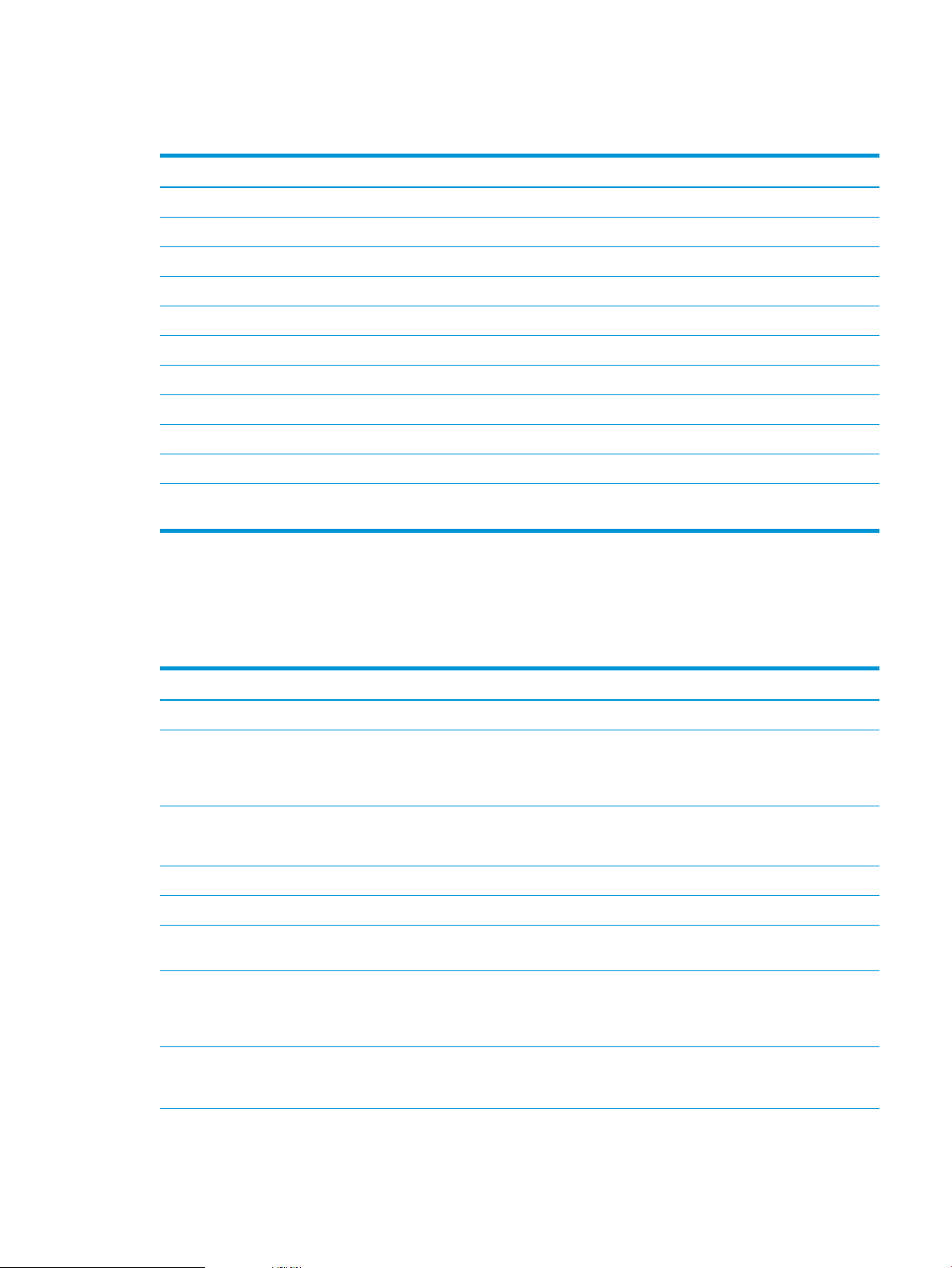
Standard skanneinnstillinger for oppsett for skanning til USB-stasjon
Tabell 2-1 Skanneinnstillingene for oppsett for skanning til USB-stasjon:
Funksjon Beskrivelse
Originalstørrelse Velg sidestørrelsen til originaldokumentet.
Originalsider Velg om originaldokumentet er enkeltsidig eller dobbeltsidig.
Optimaliser tekst/bilde Velg for å optimalisere for utskrift av en bestemt type innhold.
Retning på innhold Velg hvordan innholdet i originaldokumentet skal plasseres på siden: Stående eller liggende.
Bakgrunnsrens Velg en verdi for å fjerne svakt synlige bilder fra bakgrunnen eller for å fjerne en lys bakgrunnsfarge.
Mørkhet Velg en verdi for å justere mørke på len.
Kontrast Velg en verdi for å justere kontrasten på len.
Skarphet Velg en verdi for å justere skarpheten på len.
Forhåndsvisning av bilde Velg om du krever en forhåndsvisning av jobben, gjør det valgfritt eller deaktiverer forhåndsvisning.
Beskjæringsalternativer Velg om du vil tillate eller ikke at en jobb skal beskjæres og typen beskjæringsalternativ.
Slett kanter Velg denne innstillingen for å spesisere bredden på kantmargene som skal slettes, enten i tommer
eller millimeter, for forsiden og baksiden av en jobb.
Standard linnstillinger for oppsett for lagre til USB
Tabell
2-2 Filinnstillingene for Oppsett for lagre til USB:
Alternativets navn Beskrivelse
Preks for lnavnet Angi standard lnavnpreks for ler lagret til en nettverksmappe.
Filnavn Standard lnavn for len som skal lagres.
Merk av for Kan redigeres av bruker for å gjøre det mulig å redigere denne innstillingen på produktets
kontrollpanel.
Suiks for lnavnet Angi standard lnavnsuiks for ler lagret til en nettverksmappe.
Dupliser standard lnavnendelse [lnavn] _YYYYMMDDT
Forhåndsvisning av lnavn Angi et lnavn, og klikk deretter på Oppdater forhåndsvisning.
Filnummereringsformat Velg et lnavnformat for når jobben er delt inn i ere ler.
Legg til nummerering når en
jobb bare har én l (f.eks. _1-1)
Filtype Velg lformatet for den lagrede len.
Høy komprimering (mindre l) Velg denne innstillingen for å komprimere den skannede len, noe som reduserer lstørrelsen.
Velg denne innstillingen til å legge til nummerering til et lnavn når jobben kun innebærer én l i stedet
for ere ler.
Merk av for Kan redigeres av bruker for å gjøre det mulig å redigere denne innstillingen på produktets
kontrollpanel.
Skanneprosessen for en l med høy komprimering kan imidlertid ta lengre tid enn for ler med normal
komprimering.
NOWW Kongurer skanneren 45
Page 56

Tabell 2-2 Filinnstillingene for Oppsett for lagre til USB: (forts.)
Alternativets navn Beskrivelse
PDF-kryptering Hvis ltypen er PDF, krypterer dette alternativet PDF-utdatalen. Det må angis et passord som en del
Oppløsning Angi oppløsningen for len. Bilder med høyere oppløsning har ere punkter per tomme (dpi), slik at de
Kvalitet og lstørrelse Velg kvaliteten på len. Bilder av høyere kvalitet krever større ler enn bilder av lavere kvalitet, og de
Farge / svart-hvitt Angi om kopiene skal skannes i farger, svart og gråtoner eller bare svart.
Utelat tomme sider Hvis Utelatelse av tomme sider er aktivert, ignoreres tomme sider.
Opprett ere ler Velg denne funksjonen for å skanne sider til separate ler basert på et forhåndsbestemt maksimalt
av krypteringen. Det samme passordet må brukes til å åpne len. Brukeren blir bedt om å angi et
passord før vedkommende skanner en jobb, hvis et slikt ikke er angitt før det trykkes på start.
viser ere detaljer. Bilder med lavere oppløsning har færre punkter per tomme og er mindre detaljerte,
men lstørrelsen er mindre.
tar lengre tid å sende.
antall sider per l.
Kongurer skann til SharePoint
●
Innføring
●
Før du begynner
●
Trinn 1: Gå til HPs innebygde webserver (EWS)
●
Trinn 2: Aktivere Skann til SharePoint® og opprette et Skann til SharePoint-hurtigsett
®
●
Skanne og lagre en l direkte til et Microsoft® SharePoint-område
●
Skanneinnstillinger for hurtigsett og alternativer for Lagre til SharePoint®
Innføring
Bruk Lagre til SharePoint® for å skanne dokumenter direkte til et Microsoft® SharePoint-nettsted. Denne
funksjonen fjerner behovet for å skanne dokumentene til en nettverksmappe, USB-enhet eller e-postmelding for
deretter å laste lene opp på SharePoint-nettstedet.
Lagre til SharePoint® støtter alle skannealternativer, inkludert muligheten for å skanne dokumenter som bilder
eller bruke OCR-funksjonen til å opprette tekstler eller søkbare PDF-ler.
Denne funksjonen er deaktivert som standard. Aktiver Lagre til SharePoint® i HPs innebygde nettserver (EWS).
Før du begynner
Før denne prosedyren kan fullføres, må målmappen som de skannede lene skal lagres til, nnes på SharePointnettstedet, og skrivetilgang må være aktivert til målmappen. Lagre til SharePoint® er deaktivert som standard.
Trinn 1: Gå til HPs innebygde webserver (EWS)
1.
På startskjermbildet på produktets kontrollpanel velger du Informasjon-ikonet og deretter Nettverkikonet for å vise IP-adressen eller vertsnavnet.
46 Kapittel 2 Bruke skanneren NOWW
Page 57

2. Åpne en nettleser og skriv inn IP-adressen eller vertsnavnet nøyaktig, slik det vises på produktets
kontrollpanel. Trykk på Enter på tastaturet. Den innebygde webserveren åpnes.
MERK: Hvis nettleseren viser en melding om at det kanskje ikke er trygt å besøke nettstedet, velger du
alternativet for å fortsette til nettstedet. Datamaskinen skades ikke av å besøke dette nettstedet.
Trinn 2: Aktivere Skann til SharePoint® og opprette et Skann til SharePoint-hurtigsett
Følg denne fremgangsmåten for å aktivere funksjonen for Skann til SharePoint og opprette et Lagre til
SharePoint-hurtigsett:
1. Bruk toppnavigasjonsfanene, og klikk på Skanning / digital sending.
2. Klikk på Skann til SharePoint® i navigasjonsruten til venstre.
MERK: Hurtigsett er snarveisjobber som du får tilgang til på produktets startskjermbilde eller Hurtigsett-
programmet.
3. Velg Aktiver skann til SharePoint®, og klikk deretter på Bruk.
4. I Hurtigsett-området klikker du på Legg til for å starte hurtigsettveiviseren.
5. Skriv inn et Navn på hurtigsett (for eksempel Skann til SharePoint) og en Beskrivelse av hurtigsett.
6. Velg et Startalternativ for hurtigsett for å bestemme hva som skjer etter at et hurtigsett er valgt på
produktets kontrollpanel, og klikk deretter på Neste.
7. Bruk følgende fremgangsmåte for å legge til banen for SharePoint-mappen.
a. Klikk på Legg til på siden SharePoint®-innstillinger for å åpne siden Legg til SharePoint®-bane.
b. Åpne et nytt nettleservindu, gå til SharePoint-mappen du vil bruke, og kopier deretter mappebanen til
SharePoint-mappen fra dette nettleservinduet.
c. Lim inn SharePoint-mappebanen i SharePoint®-bane: .
NOWW Kongurer skanneren 47
Page 58

d. Som standard overskriver produktet en eksisterende l som har samme navn som den nye len. Fjern
merkingen for Overskriv eksisterende ler slik at en ny l med samme navn som en eksisterende l
får et oppdatert tids-/dato-stempel.
e. Velg et alternativ fra nedtrekkslisten Autentiseringsinnstillinger. Velg om det er nødvendig å logge seg
på SharePoint-nettstedet med påloggingsopplysninger eller om opplysningene skal lagres i
hurtigsettet.
MERK: Bruk påloggingsinformasjon til bruker for å koble til etter pålogging på kontrollpanel er valgt
i rullegardinlisten Godkjenningsinnstillinger, den påloggede brukeren må ha tillatelse til å skrive til det
bestemte SharePoint-nettstedet.
MERK: Av sikkerhetsårsaker viser ikke produktet opplysningene som angis i veiviseren for
hurtigsett.
f. Klikk på OK for å fullføre oppsettet for SharePoint-banen og gå tilbake til siden SharePoint-
målinnstillinger.
8. Velg Bekreft mappetilgang før jobben startes for å påse at SharePoint-mappen som er angitt som
målmappe, er tilgjengelig hver gang hurtigsettet brukes. Hvis dette alternativet ikke er merket, kan du lagre
jobber i SharePoint-mappen raskere. Hvis dette alternativet imidlertid ikke er valgt og SharePoint-mappen
er utilgjengelig, vil jobben mislykkes.
9. Klikk på Neste.
10. Angi en Tilstand det skal varsles om: på siden Varslingsinnstillinger. Denne innstillingen kongurerer
hurtigsettet til enten ikke å varsle, eller til å sende e-postmeldinger hvis jobben fullføres eller mislykkes.
Velg ett av følgende alternativer fra rullegardinmenyen Tilstand det skal varsles om: rullegardinmeny:
●
Velg Ikke varsle for at hurtigsettet ikke skal varsle når en jobb er fullført eller mislykkes.
●
Velg Varsle når jobben fullføres for at hurtigsettet skal sende et varsel når en jobb er fullført.
●
Velg Varsle bare ved jobbfeil for at hurtigsettet kun skal sende et varsel når en jobb mislykkes.
Hvis du velger enten Varsle når jobben fullføres eller Varsle bare ved jobbfeil kreves det at Metode brukt til
å varsle: angis. Velg blant disse alternativene:
●
E-post: Bruk dette alternativet til å sende en e-post når den valgte varseltilstanden oppstår. Dette
alternativet krever en gyldig e-postadresse i feltet E-postadresse for varsling: .
MERK: Hvis du vil bruke e-postvarslingsfunksjonen, må du først kongurere e-postfunksjonen på
produktet.
MERK: Du kan velge Inkluder miniatyrbilde for begge varslingsalternativene hvis du vil ha med et
miniatyrbilde av den første siden av jobben i varselet.
11. Klikk på Neste.
12. Velg alternativene fra siden Skanneinnstillinger, og klikk deretter på Neste. Hvis du ønsker mer informasjon,
kan du se
13. Velg alternativene fra vinduet Filinnstillinger, og klikk deretter på Neste. Hvis du ønsker mer informasjon,
kan du se Tabell 2-4 Filinnstillingene for Lagre til SharePoint på side 50.
Tabell 2-3 Skanneinnstillingene for Lagre til SharePoint® på side 50.
14. Gå gjennom sammendraget av innstillingene, og klikk deretter på Fullfør for å lagre hurtigsettet, eller klikk
på Forrige for å redigere innstillingene.
48 Kapittel 2 Bruke skanneren NOWW
Page 59
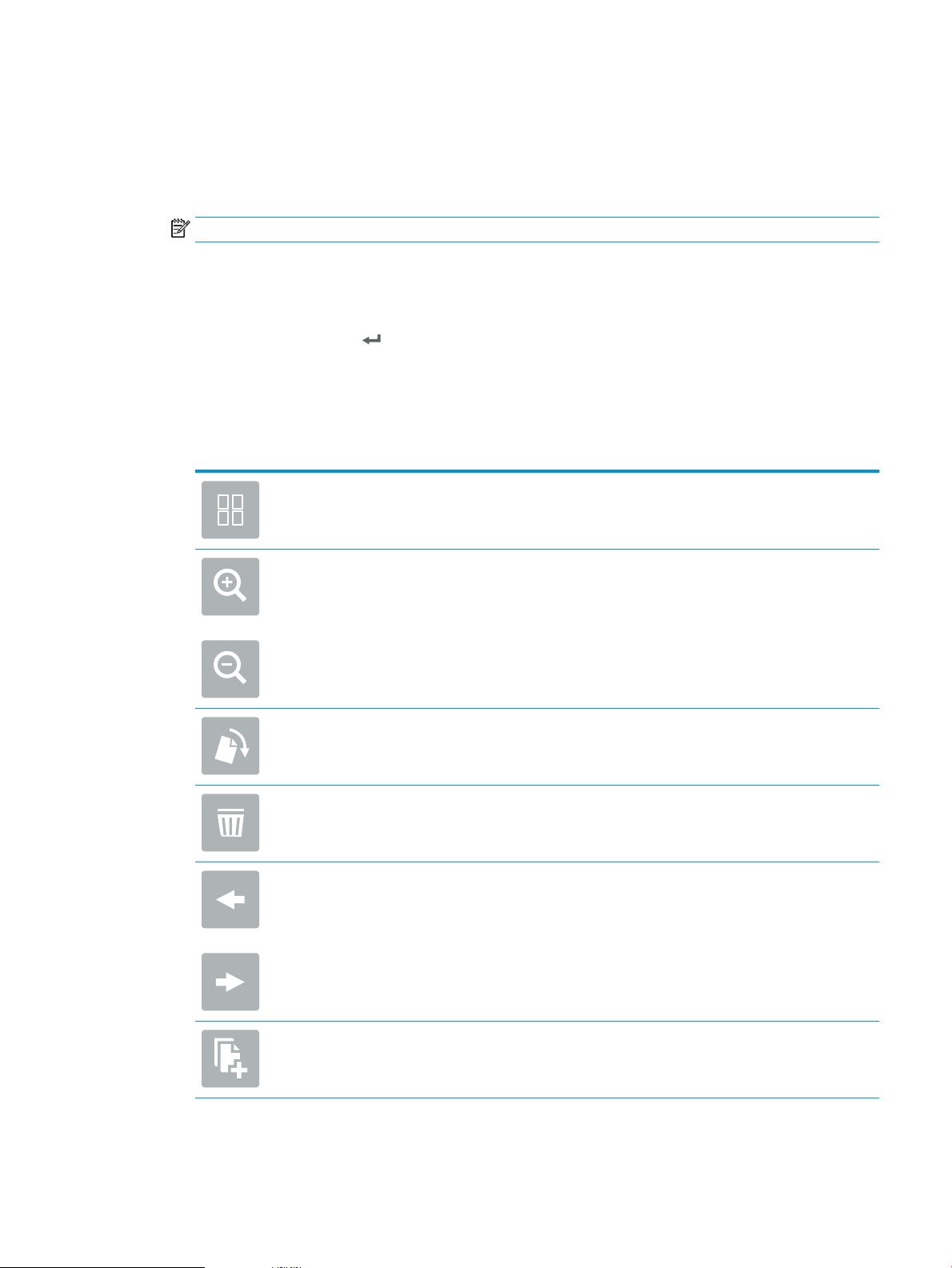
Skanne og lagre en l direkte til et Microsoft® SharePoint-område
1. Legg dokumentet med forsiden ned på skannerglasset, eller legg det med forsiden opp i
dokumentmateren, og juster papirskinnene slik at de passer til størrelsen på dokumentet.
2. Fra startskjermbildet på produktets kontrollpanel velger du Skann og deretter Skann til SharePoint®.
MERK: Det kan hende du må logge deg på produktet for å bruke denne funksjonen.
3. Velg Legg i i området Hurtigsett og standarder for å velge et Hurtigsett. Velg et hurtigsett, og trykk deretter
på Legg i.
4. Velg Filnavn: for å åpne et tastatur, og skriv deretter inn navnet på len med tastaturet på skjermen eller et
fysisk tastatur. Velg Enter
5. Velg Alternativer for å vise og kongurere innstillingene for dokumentet.
6. Velg ruten på høyre side av skjermen for å forhåndsvise dokumentet. I skjermbildet for forhåndsvisning kan
du bruke alternativene på høyre side av skjermen til å justere alternativene for forhåndsvisning, og til å
ordne, rotere, sette inn eller fjerne sider.
Bruk disse alternativene til å veksle mellom ensidig visning og miniatyrbildevisning. Det er ere
tilgjengelige alternativer i miniatyrbildevisning enn i ensidig visning.
Bruk disse alternativene til å zoome inn eller ut på den valgte siden.
MERK: Velg én side om gangen når du vil bruke disse alternativene.
Bruk dette alternativet for å rotere siden 180 grader.
MERK: Dette alternativet er kun tilgjengelig i miniatyrbildevisning.
Bruk dette alternativet for å slette de valgte sidene.
MERK: Dette alternativet er kun tilgjengelig i miniatyrbildevisning.
Bruk disse alternativene til å omorganisere sidene i dokumentet. Velg én eller ere sider og trekk
dem mot venstre eller høyre.
MERK: Dette alternativet er kun tilgjengelige i miniatyrbildevisning.
Bruk dette alternativet til å legge til en side i dokumentet. Produktet ber deg om å skanne ere
sider.
NOWW Kongurer skanneren 49
Page 60

7. Velg Start for å lagre len.
Bruk dette alternativet for å fjerne endringene som blir gjort i forhåndsvisningen, og starte på
nytt.
Velg dette alternativet for å skjule forhåndsvisningen og gå tilbake til Kopi-skjermbildet.
Skanneinnstillinger for hurtigsett og alternativer for Lagre til SharePoint
De følgende tabellene viser innstillinger og alternativer som er tilgjengelige i veiviseren for hurtigsett når du
legger til, redigerer eller kopierer et Lagre til SharePoint
2-3 Skanneinnstillingene for Lagre til SharePoint
Tabell
Funksjon Beskrivelse
Originalstørrelse Velg sidestørrelsen til originaldokumentet.
Originalsider Velg om originaldokumentet er enkeltsidig eller dobbeltsidig.
Optimaliser tekst/bilde Velg for å optimalisere for utskrift av en bestemt type innhold.
Retning på innhold Velg hvordan innholdet i originaldokumentet skal plasseres på siden: Stående eller liggende.
Bakgrunnsrens Velg en verdi for å fjerne svakt synlige bilder fra bakgrunnen eller for å fjerne en lys bakgrunnsfarge.
Mørkhet Velg en verdi for å justere mørke på len.
Kontrast Velg en verdi for å justere kontrasten på len.
Skarphet Velg en verdi for å justere skarpheten på len.
Forhåndsvisning av bilde Velg om du krever en forhåndsvisning av jobben, gjør det valgfritt eller deaktiverer forhåndsvisning.
Beskjæringsalternativer Velg om du vil tillate eller ikke at en jobb skal beskjæres og typen beskjæringsalternativ.
Slett kanter Velg denne innstillingen for å spesisere bredden på kantmargene som skal slettes, enten i tommer
eller millimeter, for forsiden og baksiden av en jobb.
®
®
-hurtigsett.
®
Tabell 2-4 Filinnstillingene for Lagre til SharePoint
Funksjon Beskrivelse
Preks for lnavnet Angi standard lnavnpreks for ler lagret til en nettverksmappe.
Filnavn Standard lnavn for len som skal lagres.
Merk av for Kan redigeres av bruker for å gjøre det mulig å redigere denne innstillingen på produktets
kontrollpanel.
Suiks for lnavnet Angi standard lnavnsuiks for ler lagret til en nettverksmappe.
Dupliser standard lnavnendelse [lnavn] _YYYYMMDDT
Forhåndsvisning av lnavn Angi et lnavn, og klikk deretter på Oppdater forhåndsvisning.
Filnummereringsformat Velg et lnavnformat for når jobben er delt inn i ere ler.
50 Kapittel 2 Bruke skanneren NOWW
Page 61

Tabell 2-4 Filinnstillingene for Lagre til SharePoint (forts.)
Funksjon Beskrivelse
Legg til nummerering når en
jobb bare har én l (f.eks. _1-1)
Filtype Velg lformatet for den lagrede len.
Høy komprimering (mindre l) Velg denne innstillingen for å komprimere den skannede len, noe som reduserer lstørrelsen.
PDF-kryptering Hvis ltypen er PDF, krypterer dette alternativet PDF-utdatalen. Det må angis et passord som en del
Oppløsning Angi oppløsningen for len. Bilder med høyere oppløsning har ere punkter per tomme (dpi), slik at de
Kvalitet og lstørrelse Velg kvaliteten på len. Bilder av høyere kvalitet krever større ler enn bilder av lavere kvalitet, og de
Farge / svart-hvitt Angi om kopiene skal skannes i farger, svart og gråtoner eller bare svart.
Utelat tomme sider Hvis Utelatelse av tomme sider er aktivert, ignoreres tomme sider.
Opprett ere ler Velg denne funksjonen for å skanne sider til separate ler basert på et forhåndsbestemt maksimalt
Velg denne innstillingen til å legge til nummerering til et lnavn når jobben kun innebærer én l i stedet
for ere ler.
Merk av for Kan redigeres av bruker for å gjøre det mulig å redigere denne innstillingen på produktets
kontrollpanel.
Skanneprosessen for en l med høy komprimering kan imidlertid ta lengre tid enn for ler med normal
komprimering.
av krypteringen. Det samme passordet må brukes til å åpne len. Brukeren blir bedt om å angi et
passord før vedkommende skanner en jobb, hvis et slikt ikke er angitt før det trykkes på start.
viser ere detaljer. Bilder med lavere oppløsning har færre punkter per tomme og er mindre detaljerte,
men lstørrelsen er mindre.
tar lengre tid å sende.
antall sider per l.
Opprette et hurtigsett
●
Innføring
●
Trinn 1: Gå til HPs innebygde webserver (EWS)
●
Trinn to: Legge til og administrere hurtigsett
Innføring
Hurtigsett er snarveisjobber som er tilgjengelige fra startskjermbildet eller i funksjonen Hurtigsett på produktets
kontrollpanel, og påvirker ikke standardsettene for grunnprogrammet. Hvis du vil bruke et hurtigsett på
produktets kontrollpanel, aktiverer du grunnprogrammet.
Opprett hurtigsett for følgende grunnprogram for å forbedre jobbnøyaktigheten og redusere tiden det tar å
fullføre en jobb:
●
E-post – bruk hurtigsett for e-post til å kongurere og lagre innstillinger du bruker ofte for å sende jobber
fra produktet via e-post som e-postvedlegg.
●
Skann til nettverksmappe – bruk hurtigsett for Lagre til nettverksmappe til å kongurere og lagre
innstillinger du bruker ofte for å lagre jobber til en nettverksmappe.
●
Skann til USB – bruk hurtigsett for å lagre til USB til å kongurere og lagre innstillinger du bruker ofte for å
lagre jobber til en USB-enhet.
●
Lagre til SharePoint® – bruk hurtigsett for å lagre til SharePoint til å kongurere og lagre innstillinger du
bruker ofte for å lagre jobber til en SharePoint-side.
NOWW Kongurer skanneren 51
Page 62

Velg fra forskjellige jobbalternativer, for eksempel starte en jobb umiddelbart ved valg av et hurtigsett eller kreve
en forhåndsvisning før du starter en jobb.
Trinn 1: Gå til HPs innebygde webserver (EWS)
1.
På startskjermbildet på produktets kontrollpanel velger du Informasjon-ikonet og deretter Nettverkikonet
2. Åpne en nettleser og skriv inn IP-adressen eller vertsnavnet nøyaktig, slik det vises på produktets
kontrollpanel. Trykk på Enter på tastaturet. Den innebygde webserveren åpnes.
MERK: Hvis nettleseren viser en melding om at det kanskje ikke er trygt å besøke nettstedet, velger du
alternativet for å fortsette til nettstedet. Datamaskinen skades ikke av å besøke dette nettstedet.
for å vise IP-adressen eller vertsnavnet.
Trinn to: Legge til og administrere hurtigsett
Legge til et hurtigsett
Bruk følgende fremgangsmåte for å legge til et nytt hurtigsett.
1. Bruk toppnavigasjonsfanene, og klikk på Generelt.
2. I venstre navigasjonsrute klikker du på Hurtigsett.
3. Klikk på Legg til. Oppsett for hurtigsett-siden åpnes.
MERK: Klikk på Avbryt på en hvilken som helst side i Oppsett for hurtigsett for å avbryte de gjeldende
endringene, avslutte Oppsett for hurtigsett og gå tilbake til siden for Hurtigsett.
4. Velg en Hurtigsettype, og klikk deretter på Neste. Følgende hurtigsettyper er tilgjengelige avhengig av
produktet:
52 Kapittel 2 Bruke skanneren NOWW
Page 63

MERK: En Hurtigsettype må bare angis når det opprettes et hurtigsett ved hjelp av fanen Generelt i den
innebygde nettserveren.
●
Skann til e-post
●
Skann til faks
●
Skann til nettverksmappe
●
Skann til USB-stasjon
●
Skann til SharePoint®
5. Angi en tittel på hurtigsettet i feltet Navn på hurtigsett (obligatorisk).
6. Angi en beskrivelse av hurtigsettet i feltet Beskrivelse av hurtigsett.
7. Velg et Startalternativ for hurtigsett for å bestemme hva som skjer etter at et hurtigsett er valgt på
produktets kontrollpanel, og klikk deretter på Neste.
8. Velg innstillinger, og fullfør oppgaver i Oppsett for hurtigsett. Klikk på Neste for å gå videre til neste side
med tilgjengelige alternativer til du når siden Sammendrag.
MERK: Innstillingene som er tilgjengelige i Oppsett for hurtigsett, varierer etter hvilken type hurtigsett
som legges til. Se tabellene i Innstillinger og alternativer for hurtigsett på side 54 for å vise tilgjengelige
innstillinger og alternativer for hver type hurtigsett.
9. Gå gjennom sammendraget av innstillingene, og klikk deretter på Fullfør for å lagre hurtigsettet, eller klikk
på Forrige for å redigere innstillingene.
Redigere et hurtigsett
Bruk følgende fremgangsmåte for å redigere innstillingene til et eksisterende hurtigsett.
1. Bruk toppnavigasjonsfanene, og klikk på Generelt.
2. I venstre navigasjonsrute klikker du på Hurtigsett.
3. I området Hurtigsettliste merker du av i boksen ved siden av det aktuelle hurtigsettet og klikker deretter på
Rediger. Oppsett for hurtigsett-siden åpnes.
MERK: Klikk på Avbryt på en hvilken som helst side i Oppsett for hurtigsett for å avbryte de gjeldende
endringene, avslutte Oppsett for hurtigsett og gå tilbake til siden for Hurtigsett.
4. Endre følgende innstillinger om nødvendig, og klikk deretter på Neste:
●
●
●
5. Velg innstillinger, og fullfør oppgaver i Oppsett for hurtigsett. Klikk på Neste for å gå videre til neste side
med tilgjengelige alternativer til du når siden Sammendrag.
Hurtigsettnavn:
Beskrivelse av hurtigsett
Hurtigsett startalternativer
NOWW Kongurer skanneren 53
Page 64

MERK: Innstillingene som er tilgjengelige i Oppsett for hurtigsett, varierer etter hvilken type hurtigsett
som redigeres. Se tabellene i Innstillinger og alternativer for hurtigsett på side 54 for å vise tilgjengelige
innstillinger og alternativer for hver type hurtigsett.
6. Se gjennom siden Sammendrag, og klikk deretter på Fullfør for å lagre endringene i hurtigsettet.
Kopiere et hurtigsett
1. Bruk toppnavigasjonsfanene, og klikk på Generelt.
2. I venstre navigasjonsrute klikker du på Hurtigsett.
3. I området Hurtigsettliste merker du av i boksen ved siden av det aktuelle hurtigsettet, og klikk deretter på
Kopier. Oppsett for hurtigsett-siden åpnes.
MERK: Klikk på Avbryt på en hvilken som helst side i Oppsett for hurtigsett for å avbryte de gjeldende
endringene, avslutte Oppsett for hurtigsett og gå tilbake til siden for Hurtigsett.
4. Endre følgende innstillinger om nødvendig, og klikk deretter på Neste:
●
●
●
5. Velg innstillinger, og fullfør oppgaver i Oppsett for hurtigsett. Klikk på Neste for å gå videre til neste side
med tilgjengelige alternativer til du når siden Sammendrag.
Hurtigsettnavn:
Beskrivelse av hurtigsett
Hurtigsett startalternativer
MERK: Innstillingene som er tilgjengelige i Oppsett for hurtigsett, varierer etter hvilken type hurtigsett
som kopieres. Se tabellene i Innstillinger og alternativer for hurtigsett på side 54 for å vise tilgjengelige
innstillinger og alternativer for hver type hurtigsett.
6. Se gjennom siden Sammendrag, og klikk deretter på Fullfør for å lagre hurtigsettet.
Fjerne et hurtigsett
Følg denne fremgangsmåten for å fjerne et hurtigsett:
1. Bruk toppnavigasjonsfanene, og klikk på Generelt.
2. I venstre navigasjonsrute klikker du på Hurtigsett.
3. I området Hurtigsettliste merker du av i boksen ved siden av det aktuelle hurtigsettet og klikker deretter på
Fjern.
4. Når bekreftelsessiden åpnes, klikker du på Fjern for å fullføre fjerningen av hurtigsettet.
Innstillinger og alternativer for hurtigsett
De følgende tabellene viser innstillinger og alternativer som er tilgjengelige i veiviseren for hurtigsett når du
legger til, redigerer eller kopierer et hurtigsett.
2-5 Adressefeltkontroll og meldingsfeltkontroll – skanne til hurtigsett for e-post
Tabell
Alternativ Beskrivelse
Adressefeltbegrensninger Bruk rullegardinlisten Adressefeltbegrensninger til å angi om brukerne kan skrive inn en e-postadresse
eller velge en e-postadresse fra en adressebok
54 Kapittel 2 Bruke skanneren NOWW
Page 65

Tabell 2-5 Adressefeltkontroll og meldingsfeltkontroll – skanne til hurtigsett for e-post (forts.)
Alternativ Beskrivelse
Fra: Bruke rullegardinlisten Fra: til å angi e-postadressen som vises i feltet Fra: i e-posten.
Hvis Standard Fra: er valgt, brukes e-postadressen som er oppført i feltet Standard Fra: .
Hvis Brukers adresse (pålogging kreves) er valgt, kreves det at brukeren logger seg på produktet med
e-postadressen sin når han bruker hurtigsettet.
Dette feltet kan være angitt til å kunne redigeres av brukere.
Standard Fra-adresse: Feltet Standard Fra-adresse: brukes til å denere e-postadressen som brukes når Standard Fra: er valgt
i rullegardinlisten Fra: .
Standard visningsnavn: I dette feltet angir du navnet som vises på produktets kontrollpanel. Hvis dette feltet angis, vises
verdien i Standard Fra: på produktets kontrollpanel.
Dette feltet er valgfritt.
Til:
Kopi:
Blindkopi:
Emne: Bruk dette feltet til å angi verdien som vises i emnelinjen i e-posten.
Melding: Bruk dette feltet til å angi verdien for meldingsteksten i e-posten.
Bruk disse rullegardinlistene til å angi verdiene for e-post-, kopi- og blindkopimottaker.
Alternativene for hvert av disse feltene er:
●
Brukers adresse (pålogging kreves)
●
Tom
●
Angi adresse
Disse feltene kan være angitt til å kunne redigeres av brukere
Dette feltet kan være angitt til å kunne redigeres av brukere.
Dette feltet kan være angitt til å kunne redigeres av brukere.
Tabell 2-6 Signering og kryptering – skanne til hurtigsett for e-post
Alternativ Beskrivelse
Signering Bruk rullegardinlisten Signering til å angi om e-posten som sendes ved hjelp av hurtigsettet, skal
signeres digitalt.
Dette feltet kan være angitt til å kunne redigeres av brukere.
Hash-algoritme Bruk rullegardinlisten Hash-algoritme til å angi hvilken type Hash-algoritme som skal brukes med
signerte e-postmeldinger. Følgende Hash-algoritmer er tilgjengelige:
●
SHA-1
●
SHA-256 (anbefalt)
●
SHA-384
●
SHA-512
Kryptering Bruk rullegardinlisten Kryptering til å angi om e-posten som sendes ved hjelp av hurtigsettet, skal være
kryptert.
Dette feltet kan være angitt til å kunne redigeres av brukere.
NOWW Kongurer skanneren 55
Page 66
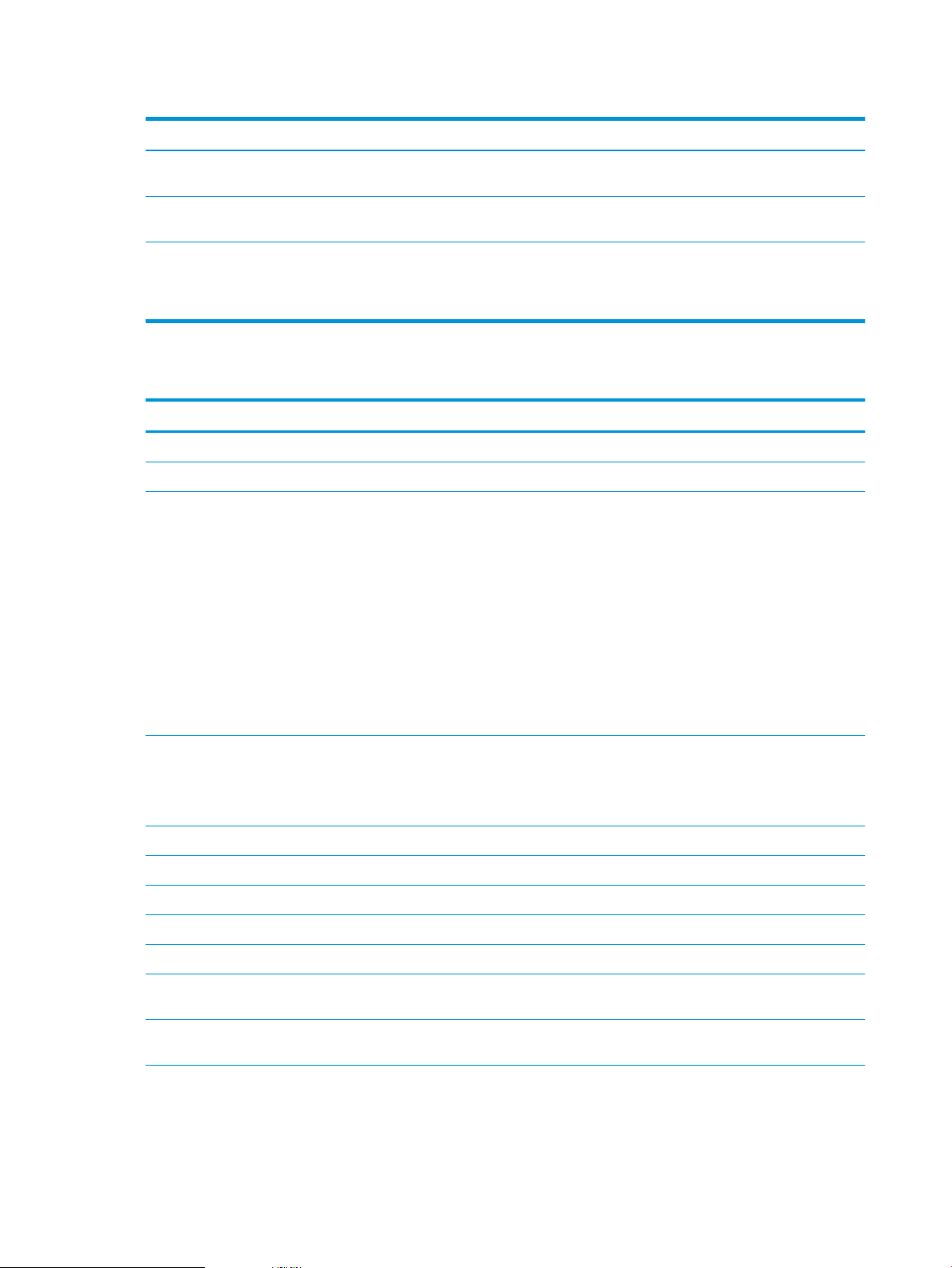
Tabell 2-6 Signering og kryptering – skanne til hurtigsett for e-post (forts.)
Alternativ Beskrivelse
Krypteringsalgoritme Bruk rullegardinlisten Krypteringsalgoritme til å angi krypteringsalgoritmen som skal brukes for
Attributt for mottakers
fellesnøkkel
Bruk det oentlige
nøkkelsertikatet for
mottakeren for å verisere
mottakeren
krypterte e-postmeldinger som sendes ved hjelp av hurtigsettet.
Bruk feltet Attributt for mottakers fellesnøkkel til å angi attributtet som skal brukes til å hente epostmottakerens fellesnøkkel fra LDAP for signerte eller krypterte e-postmeldinger.
Velg denne innstillingen for å bruke det oentlige nøkkelsertikatet for mottakeren for å verisere
mottakeren.
Tabell 2-7 Skanneinnstillinger – Skann til e-post, Skann til faks, Skanning til nettverksmappe, Skann til SharePoint® og Skann
til hurtigsett for USB
Alternativ Beskrivelse
Originalstørrelse Angi størrelsen på originaldokumentet.
Originalsider Velg om originaldokumentet er enkeltsidig eller dobbeltsidig.
Optimaliser tekst/bilde Optimaliser jobben etter typen bilde som skannes: tekst, grakk eller bilder.
Velg blant disse alternativene:
●
Tekst: Bruk til dokumenter som for det meste inneholder tekst
●
Blandet: Brukes for dokumenter som inneholder både tekst og bilde
●
Utskrevet bilde: Bruk til strektegninger og forhåndstrykte bilder, for eksempel utklipp fra blader
og magasiner eller sider fra bøker
MERK: Hvis striper med uregelmessig intensitet vises på kopier, kan du prøve å velge Utskrevet
bilde for å forbedre kvaliteten.
●
Fotogra: Bruk til fotograutskrifter
Retning på innhold Velg hvordan innholdet i originaldokumentet skal plasseres på siden:
●
Stående: Kortsiden på arket er øverst.
●
Liggende: Langsiden på arket er øverst.
Bakgrunnsrens Velg en verdi for å fjerne svakt synlige bilder fra bakgrunnen eller for å fjerne en lys bakgrunnsfarge.
Mørkhet Velg en verdi for å justere mørke på len.
Kontrast Velg en verdi for å justere kontrasten på len.
Skarphet Velg en verdi for å justere skarpheten på len.
Forhåndsvisning av bilde Velg om du krever en forhåndsvisning av jobben, gjør det valgfritt eller deaktiverer forhåndsvisning.
Beskjæringsalternativer (ikke
tilgjengelig for Skann til faks)
Slett kanter (ikke tilgjengelig for
Skann til faks)
Velg om du vil tillate eller ikke at en jobb skal beskjæres og typen beskjæringsalternativ.
Velg denne innstillingen for å spesisere bredden på kantmargene som skal slettes, enten i tommer
eller millimeter, for forsiden og baksiden av en jobb.
56 Kapittel 2 Bruke skanneren NOWW
Page 67
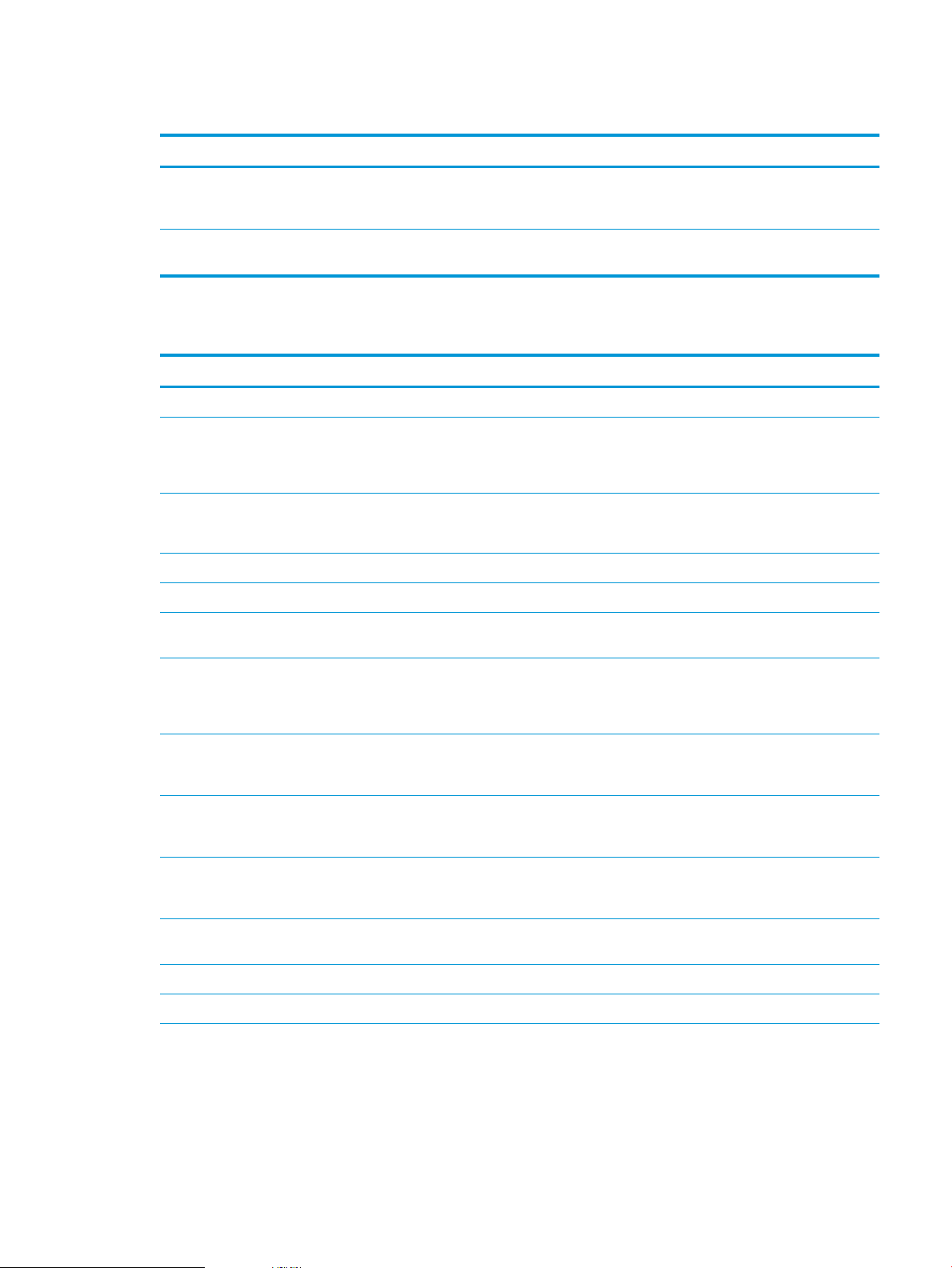
Tabell 2-7 Skanneinnstillinger – Skann til e-post, Skann til faks, Skanning til nettverksmappe, Skann til SharePoint® og Skann
til hurtigsett for USB (forts.)
Alternativ Beskrivelse
Oppløsning (bare Skann til faks) Angi oppløsningen for len. Bilder med høyere oppløsning har ere punkter per tomme (dpi), slik at de
viser ere detaljer. Bilder med lavere oppløsning har færre punkter per tomme og er mindre detaljerte,
men lstørrelsen er mindre.
Utelatelse av tomme sider (bare
Skann til faks)
Hvis Utelatelse av tomme sider er aktivert, ignoreres tomme sider.
Tabell 2-8 Filinnstillinger – Skann til e-post, Skanning til nettverksmappe, Skann til SharePoint® og Skann til hurtigsett for
USB
Funksjon Beskrivelse
Preks for lnavnet Angi standard lnavnpreks for ler lagret til en nettverksmappe.
Filnavn Standard lnavn for len som skal lagres.
Merk av for Kan redigeres av bruker for å gjøre det mulig å redigere denne innstillingen på produktets
kontrollpanel.
Suiks for lnavnet Angi standard lnavnsuiks for ler lagret til en nettverksmappe.
Dupliser standard lnavnendelse [lnavn] _YYYYMMDDT
Forhåndsvisning av lnavn Angi et lnavn, og klikk deretter på Oppdater forhåndsvisning.
Filnummereringsformat Velg et lnavnformat for når jobben er delt inn i ere ler.
Legg til nummerering når en
jobb bare har én l (f.eks. _1-1)
Filtype Velg lformatet for den lagrede len.
Velg denne innstillingen til å legge til nummerering til et lnavn når jobben kun innebærer én l i stedet
for ere ler.
Merk av for Kan redigeres av bruker for å gjøre det mulig å redigere denne innstillingen på produktets
kontrollpanel.
Høy komprimering (mindre l) Velg denne innstillingen for å komprimere den skannede len, noe som reduserer lstørrelsen.
Skanneprosessen for en l med høy komprimering kan imidlertid ta lengre tid enn for ler med normal
komprimering.
PDF-kryptering Hvis ltypen er PDF, krypterer dette alternativet PDF-utdatalen. Det må angis et passord som en del
av krypteringen. Det samme passordet må brukes til å åpne len. Brukeren blir bedt om å angi et
passord før vedkommende skanner en jobb, hvis et slikt ikke er angitt før det trykkes på start.
Oppløsning Angi oppløsningen for len. Bilder med høyere oppløsning har ere punkter per tomme (dpi), slik at de
viser ere detaljer. Bilder med lavere oppløsning har færre punkter per tomme og er mindre detaljerte,
men lstørrelsen er mindre.
Kvalitet og lstørrelse Velg kvaliteten på len. Bilder av høyere kvalitet krever større ler enn bilder av lavere kvalitet, og de
tar lengre tid å sende.
Farge / svart-hvitt Angi om kopiene skal skannes i farger, svart og gråtoner eller bare svart.
Utelat tomme sider Hvis Utelatelse av tomme sider er aktivert, ignoreres tomme sider.
NOWW Kongurer skanneren 57
Page 68
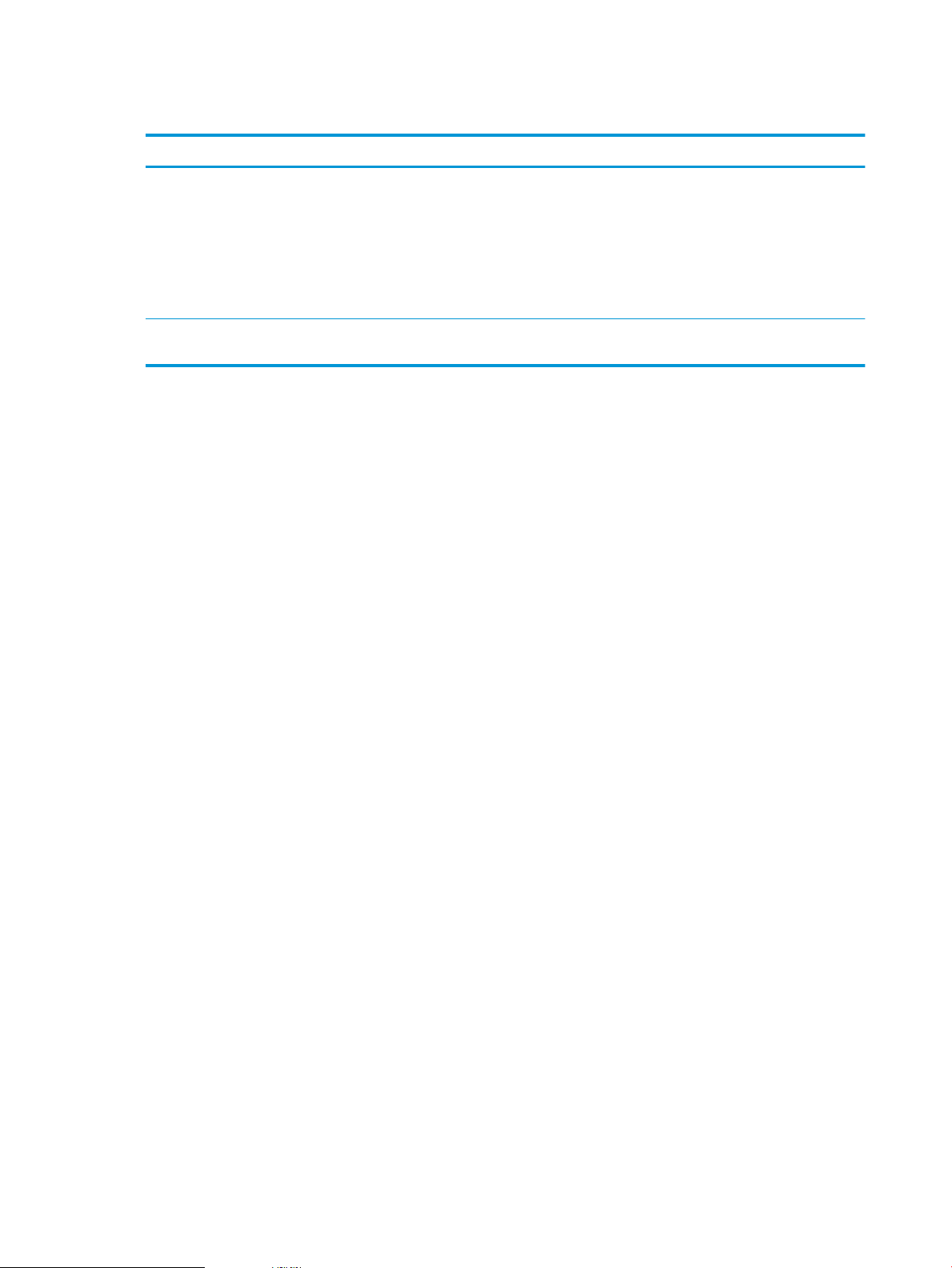
Tabell 2-8 Filinnstillinger – Skann til e-post, Skanning til nettverksmappe, Skann til SharePoint® og Skann til hurtigsett for
USB (forts.)
Funksjon Beskrivelse
Format for metadatal (bare
hurtigsett for skanning til
nettverksmappe)
Opprett ere ler Velg denne funksjonen for å skanne sider til separate ler basert på et forhåndsbestemt maksimalt
Bruk nedtrekkslisten til å velge lformatet for metadataene.
Alternativene for dette feltet er:
●
Ingen
●
XML
●
HPS
antall sider per l.
58 Kapittel 2 Bruke skanneren NOWW
Page 69
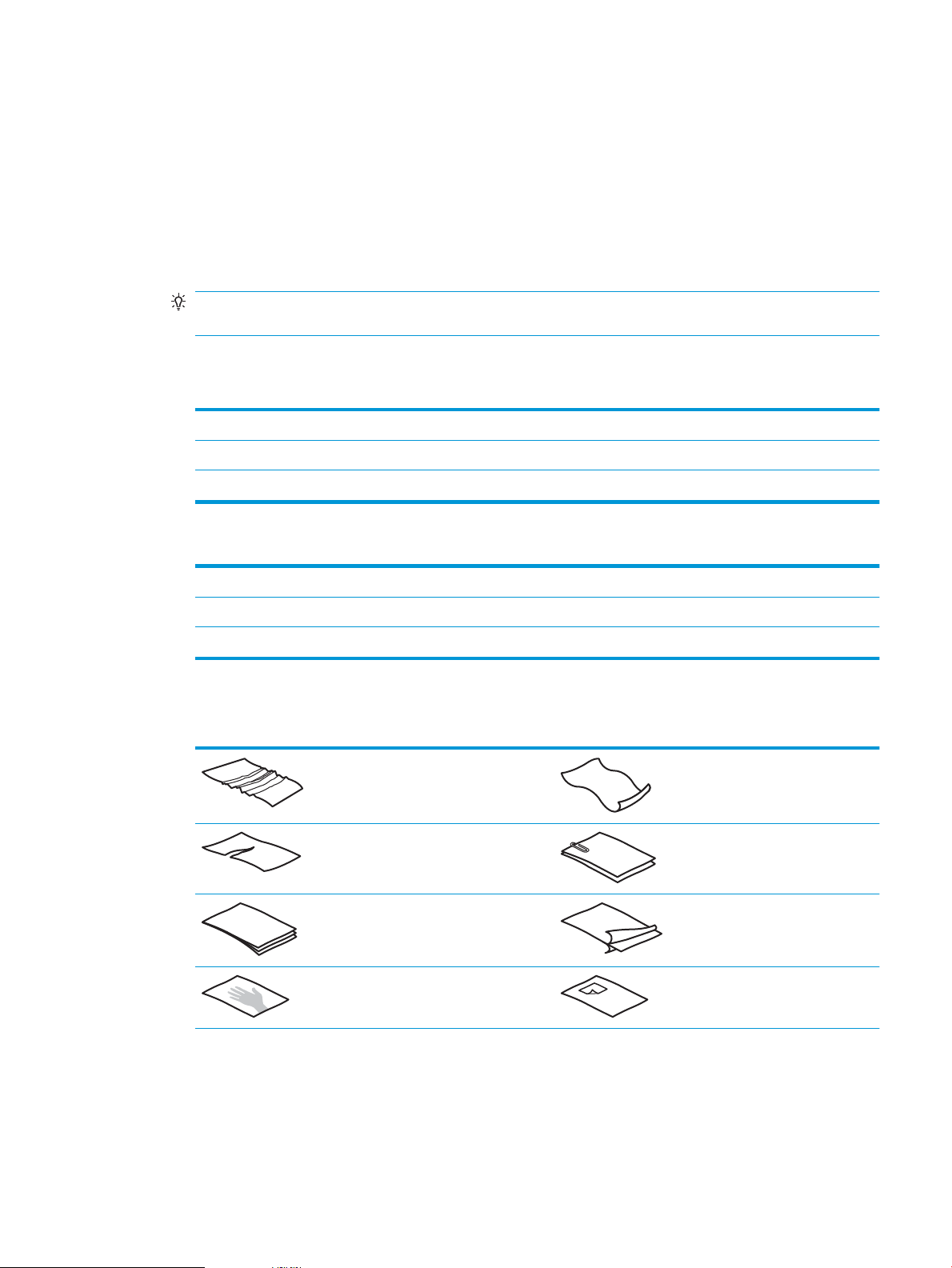
Legge i originaler
De neste emnene beskriver hvordan du legger originaler i dokumentmateren og på skannerglasset.
Tips for å legge inn dokumenter
●
Maksimal papirkapasitet for innskuen er 150 ark på 75 g/m2 (20 pund) for HP Digital Sender Flow 8500
fn2 arbeidsstasjon for dokumentfangst og 200 ark på 75 g/m2 (20 pund) for HP ScanJet Enterprise Flow
N9120 fn2 dokumentskanner. Hvis du bruker tyngre papir, reduseres maksimalkapasiteten.
TIPS: Bruk strekene på papirførerne i innskuen som hjelp for å sikre at du ikke overstiger innskuens
kapasitet.
●
Påse at originaldokumenter er i henhold til disse retningslinjene:
Tabell 2-9 HP Digital Sender Flow 8500 fn2 arbeidsstasjon for dokumentfangst
Bredde: 68 til 216 mm
Lengde: 147 til 863,6 mm
Vekt:
Tabell 2-10 HP ScanJet Enterprise Flow N9120 fn2 dokumentskanner
40 g/m2 til 413 g/m
2
Bredde: 68 til 297 mm
Lengde: 127 til 864 mm
Vekt:
●
Skanning av følgende typer dokumenter kan føre til papirstopp eller skade på dokumentene.
40 g/m2 til 413 g/m
Krøllete eller skrukkete dokumenter Bøyde dokumenter
Dokumenter med rifter Dokumenter med
Karbonpapir Belagt papir
Svært tynt og gjennomskinnelig papir Papir med
2
binders eller stifter
selvklebende lapper
eller faner
NOWW Legge i originaler 59
Page 70
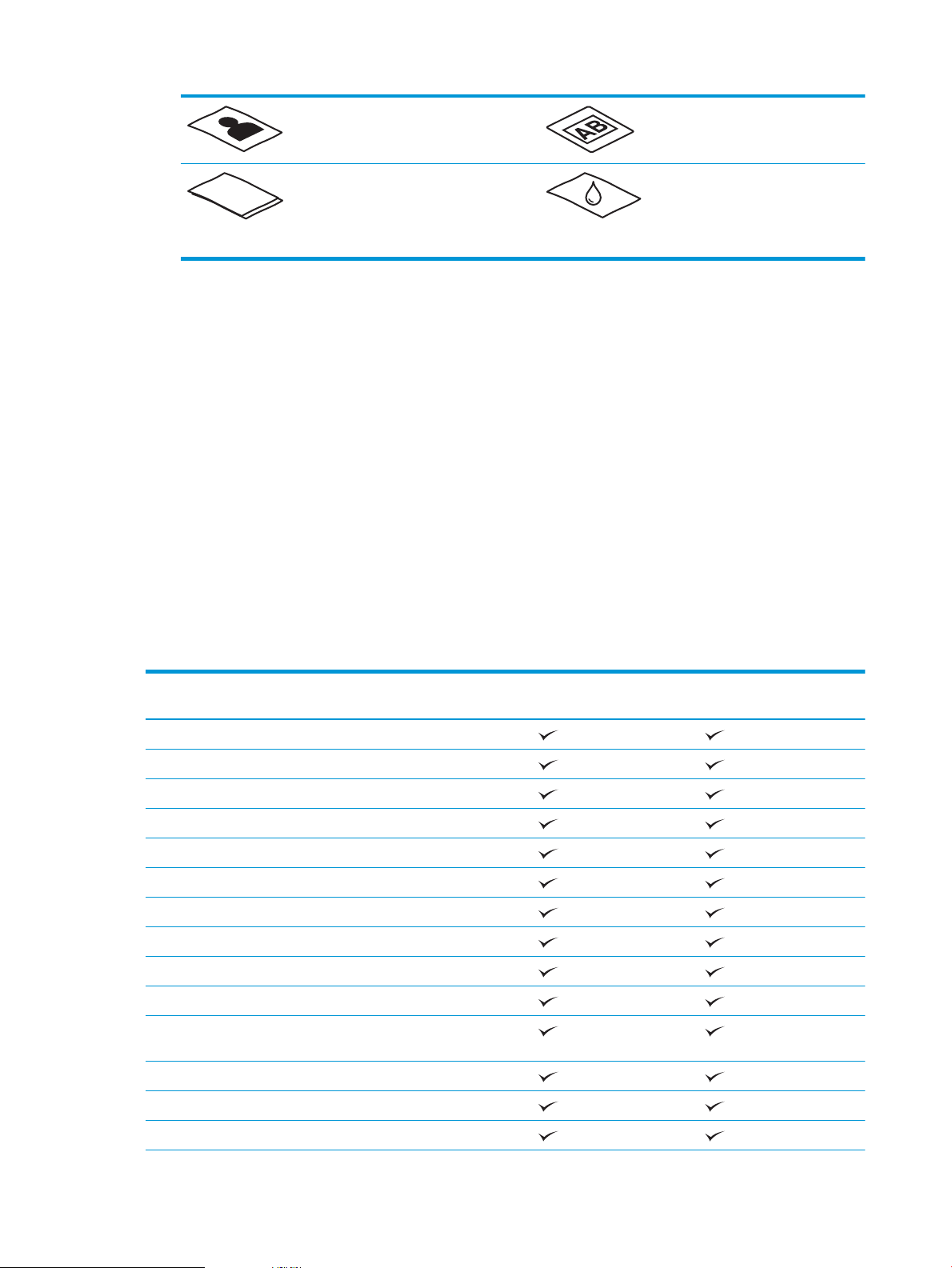
Fotograer Transparenter
Papir som er klistret sammen Papir der toneren ikke
er helt tørr, eller som
har våte substanser
som lim eller
korrekturlakk
●
Glatt ut eventuelle bretter eller krøller på dokumentene før du legger dem i materen. Hvis fremre kant på et
dokument er krøllet eller brettet, kan det forårsake papirstopp.
●
Kontroller at luken på dokumentmateren er godt festet. For å lukke luken skikkelig, trykk godt på begge
sidene.
●
Still inn papirførerne i forhold til bredden på dokumentene. Kontroller at papirførerne ligger an mot kantene
av originalen. Hvis det er mellomrom mellom papirførerne og kantene på dokumentene, kan det skannede
bildet bli skjevt.
●
Når du legger en bunke med papirer i materen, plasserer du bunken forsiktig i innskuen. Ikke slipp bunken
ned i skuen og ikke dunk på øvre kant av bunken etter at du har lagt den i innskuen.
●
Rengjør skannevalsene hvis valsene er synlig skitne eller etter at du har skannet et dokument som er
skrevet med eller skrevet på med blyant.
Støttede papirstørrelser og -typer
Støttede papirtyper og -størrelser for produktet vises nedenfor.
Størrelser og mål
US Letter: 215,9 x 279,4 mm
Blandet Letter/Legal
US Legal: 215,9 x 355,6 mm
US Executive: 184,2 x 266,7 mm
Uttalelse215,9 x 139,7 mm
Ocio 215,9 x 330,2 mm
101 x 152 mm
127 x 177 mm
127 x 203 mm
A4: 210 x 297 mm
A3 (HP ScanJet Enterprise Flow N9120 fn2 dokumentskanner) 297 x 420
mm
JIS B5: 182 x 257 mm
Støttede automatiske
dokumentmatere (ADM) Planskanner støttes
ISO A5: 148 x 210 mm
A6: 105 x 148 mm
60 Kapittel 2 Bruke skanneren NOWW
Page 71
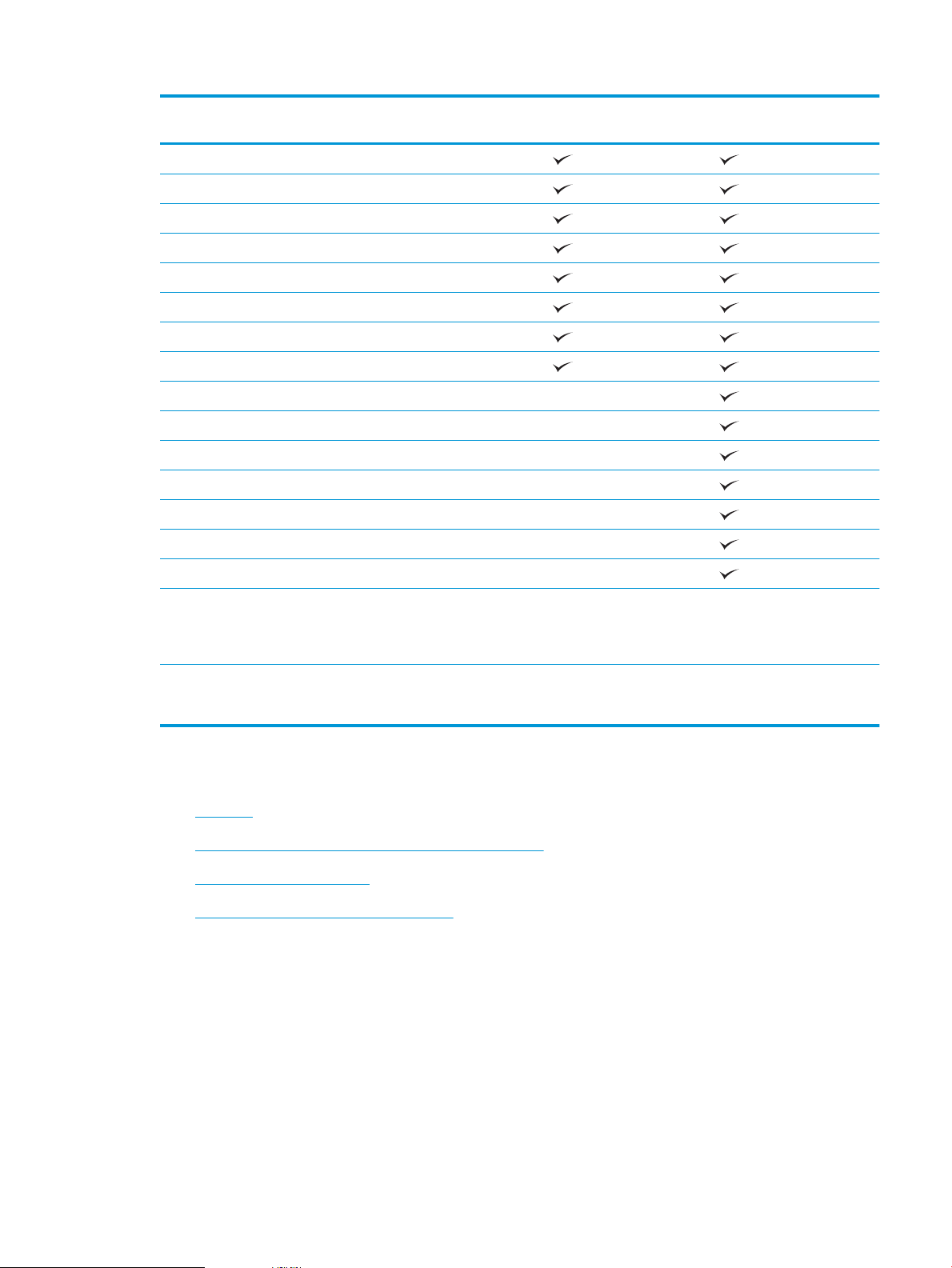
Størrelser og mål
RA4 215 x 305 mm
JIS B6 128 x 182 mm
101 x 152 mm
16K 184 x 260 mm
16K 195 x 270 mm
16K 197 x 273 mm
JIS Postcard 98,43 x 148 mm
JIS Postcard 139,7 x 200 mm
Envelope #9 98 x 225 mm
Envelope #10 104 x 241 mm
Envelope Monarch 98 x 190 mm
Envelope B5 176 x 250 mm
Envelope C5 162 x 229 mm
Envelope C6 114 x 162 mm
Envelope DL 110 x 220 mm
Støttede automatiske
dokumentmatere (ADM) Planskanner støttes
Egendenert (HP Digital Sender Flow 8500 fn2 arbeidsstasjon for
dokumentfangst)
Egendenert (HP ScanJet Enterprise Flow N9120 fn2 dokumentskanner) Minimum: 68 x 127 mm
Minimum: 68 x 147 mm
Maksimum: 215,9 x 863,6
mm
Maksimum: 297 x 864 mm
Legg i papir i innskuen til den automatiske dokumentmateren (ADM)
●
Innføring
●
Nødvendige retningslinjene før du legger i dokumenter
●
Slik legger du i dokumenter
●
Legge i dokumenter av samme størrelse
Innføring
Dette dokumentet forteller deg hvordan du legger dokumenter av samme eller forskjellig type i innskuen til
den automatiske dokumentmateren (ADM) til en HP ScanJet planskanner.
●
Dokumenter med samme papirstørrelse og -bredde er dokumenter i samme størrelse.
Minimum: i/t
Maksimum: 217 x 358 mm
Minimum: i/t
Maksimum: 297 x 432 mm
●
Dokumenter med forskjellig bredde eller lengde er dokumenter av blandet størrelse, for eksempel
formatene Legal og Letter pluss én sjekk.
Legge i originaler 61
Page 72
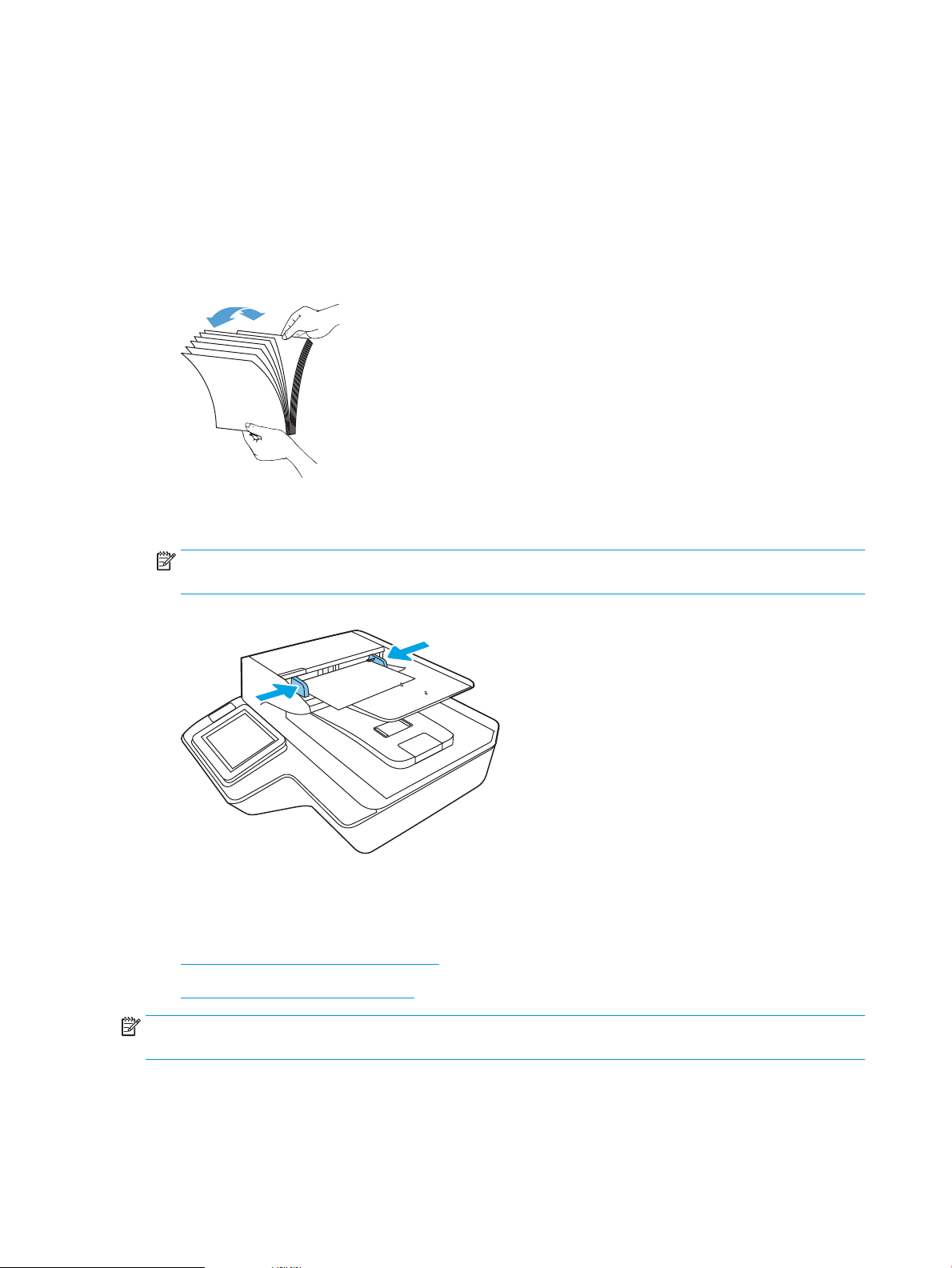
Nødvendige retningslinjene før du legger i dokumenter
Før du legger dokumenter i ADM-innskuen, må du følge disse retningslinjene:
●
Bruk anbefalt papirtype og -størrelse i ADM-innskuen. Se avsnittet for støttede papirtyper for
papirmengder og -egenskaper.
●
Rett ut eventuelle bretter eller krøller på sidene for å unngå papirstopp.
●
Gå over sidene for å fjerne eventuelle stifter, binderser eller klebelapper.
Figur 2-1 Vift igjennom sidene til dokumentet
●
Skyv papirskinnene til å passe med bredden på dokumentet. Hvis det er mellomrom mellom papirførerne
og kantene på dokumentene, kan det skannede bildet bli skjevt.
MERK: Når du legger i små dokumenter, slik som sjekker, legger du den lengste kanten parallelt med
papirbreddeskinnene.
Figur 2-2 Justere papirskinnene
Slik legger du i dokumenter
Finne ut hvilken type dokumenter som skal fylles på i ADM-innskuen, og bruk deretter en av følgende metoder:
●
Legge i dokumenter av samme størrelse
●
Legg dokumenter på skannerglasset
MERK: Hvis du vil skanne skjøre dokumenter (for eksempel bilder eller dokumenter på krøllet eller svært tynt
papir), legger du dokumentet med forsiden ned på skannerglasset.
62 Kapittel 2 Bruke skanneren
Page 73

Legge i dokumenter av samme størrelse
Følg instruksjonene i avsnittet Nødvendige retningslinjene før du legger i dokumenter, og følg deretter trinnene
nedenfor for å legge i dokumenter av samme størrelse i ADM-innskuen:
1. Tapp langsiden av sidene på et att underlag, og roter og tapp deretter toppkanten av at dokumentsidene
slik at kantene på dokumentsidene blir innrettet.
2. Legg sidene med skriftsiden opp og toppkanten pekende inn i ADM-innskuen.
MERK: Ikke tapp kanten på dokumentbunken eller slipp den inn i ADM-innskuen.
Figur 2-3 Legg sider av samme størrelse inn i AMD-innskuen
3. Still inn papirskinnene i forhold til bredden på dokumentet.
MERK: Påse at du ikke skyver papirskinnene så hardt at de bøyer dokumentene.
Dokumentene er nå klar til å skannes.
Legg dokumenter på skannerglasset
1. Åpne skannerdekslet.
Legge i originaler 63
Page 74

2. Plasser dokumentet på skannerglasset med forsiden ned i henhold til indikatorene på produktet.
3. Lukk skannerlokket. Dokumentet er nå klar til å skannes.
64 Kapittel 2 Bruke skanneren NOWW
Page 75
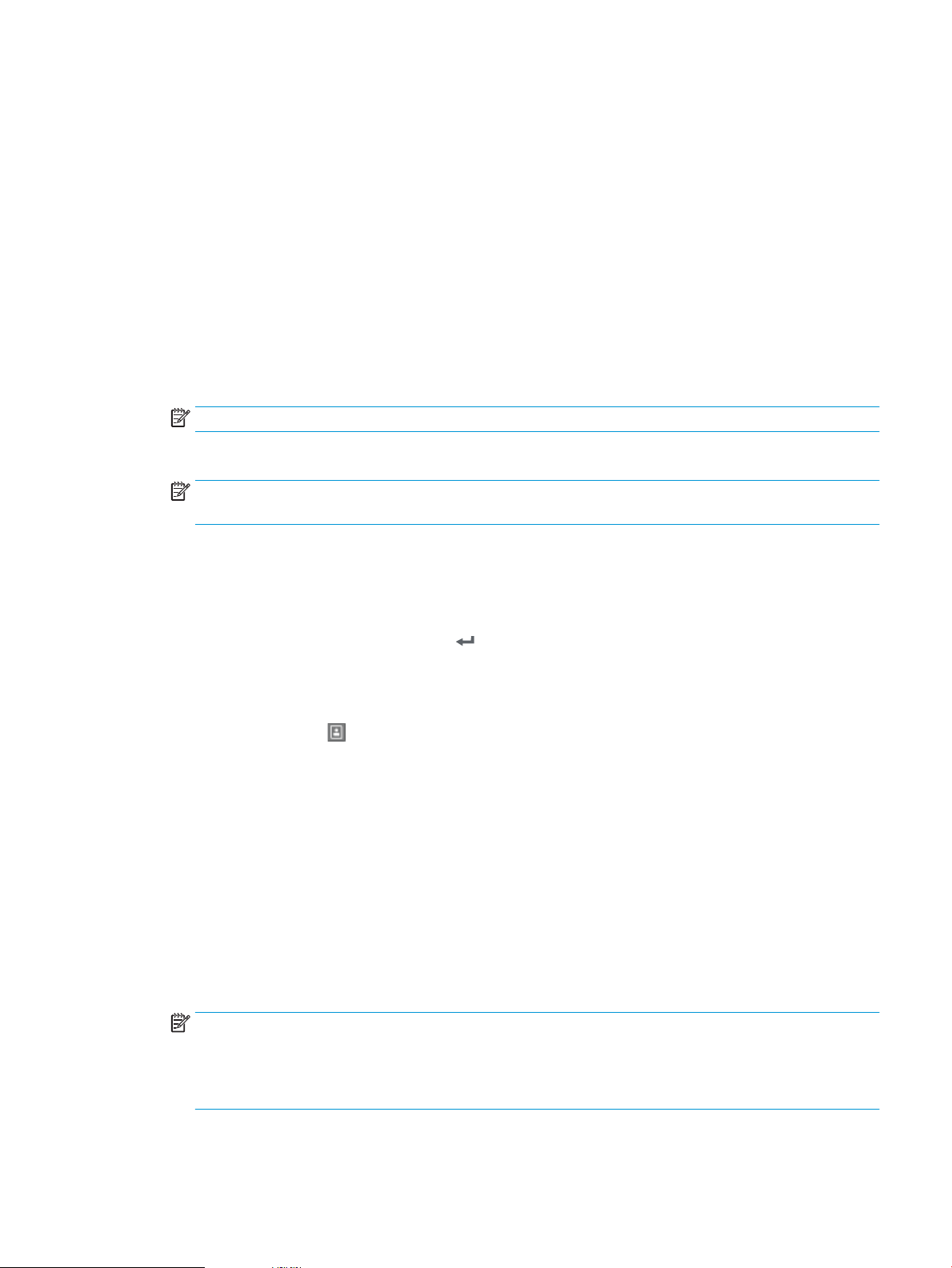
Utfør en skanneoppgave
Sende et skannet dokument til én eller ere e-postadresser
Innføring
Produktet har en funksjon som gjør at det kan skanne et dokument og sende det til én eller ere e-postadresser.
Før du bruker denne funksjonen, kan du bruke HPs innebygde webserver til å aktivere og kongurere den.
Skann og send et dokument til e-post
1. Plasser dokumentet med forsiden ned på skannerglasset, eller plasser det med forsiden opp i
dokumentmateren, og juster papirskinnene slik at de passer til dokumentet.
2. Velg Skann til e-post på startskjermbildet til produktets kontrollpanel.
MERK: Hvis du blir bedt om det, skriver du inn brukernavn og passord.
3. Velg feltet Til å åpne et tastatur, eller dra ut det fysiske tastaturet.
MERK: Hvis du er logget på produktet, kan det hende at brukernavnet ditt eller annen
standardinformasjon vises i Fra-feltet. I så fall er det ikke sikkert du kan endre det.
4. Angi mottakere ved hjelp av en av disse metodene:
Angi adresser manuelt
▲
Skriv inn adressen i Til-feltet. Hvis du vil sende til ere adresser, skiller du adressene med et
semikolon, eller du kan velge Enter på tastaturet på berøringsskjermen etter at du har skrevet inn
hver adresse.
Skriv inn adresser fra kontaktlisten
a.
Velg Kontakter ved siden av feltet Til for å åpne skjermbildet Kontakter.
b. Velg den rette kontaktlisten.
c. Velg et navn fra listen over kontakter for å legge til navnet i mottakerlisten, og velg deretter Legg til.
5. Bruk tastaturet på berøringsskjermen til å fylle ut feltene Emne og Filnavn.
6. Hvis du vil kongurere innstillinger for dokumentet, velger du Alternativer. For eksempel:
●
Velg Filtype og oppløsning for å angi hvilken ltype du vil opprette samt oppløsning og
utskriftskvalitet.
●
Hvis originaldokumentet er trykt på begge sider, velger du Originalsider og deretter Tosidig.
7. Angi alternativer som er merket med en gul trekant før du bruker funksjonen for forhåndsvisning.
MERK: Etter forhåndsvisningsskanningen fjernes disse alternativene fra listen over viktige Alternativer, og
er oppsummert i listen over Alternativer for førskanning. Hvis du vil endre noen av disse alternativene, kan
du forkaste forhåndsvisningen og starte på nytt.
Det er valgfritt å bruke forhåndsvisningsfunksjonen.
NOWW Utfør en skanneoppgave 65
Page 76

8. Velg ruten på høyre side av skjermen for å forhåndsvise dokumentet. I skjermbildet for forhåndsvisning kan
du bruke alternativene på høyre side av skjermen til å justere alternativene for forhåndsvisning, og til å
ordne, rotere, sette inn eller fjerne sider.
Bruk disse alternativene til å veksle mellom ensidig visning og miniatyrbildevisning. Det er ere
tilgjengelige alternativer i miniatyrbildevisning enn i ensidig visning.
Bruk disse alternativene til å zoome inn eller ut på den valgte siden.
MERK: Velg én side om gangen når du vil bruke disse alternativene.
Bruk dette alternativet for å rotere siden 180 grader.
MERK: Dette alternativet er kun tilgjengelig i miniatyrbildevisning.
Bruk dette alternativet for å slette de valgte sidene.
MERK: Dette alternativet er kun tilgjengelig i miniatyrbildevisning.
Bruk disse alternativene til å omorganisere sidene i dokumentet. Velg én eller ere sider og trekk
dem mot venstre eller høyre.
MERK: Dette alternativet er kun tilgjengelige i miniatyrbildevisning.
Bruk dette alternativet til å legge til en side i dokumentet.
Bruk dette alternativet for å fjerne endringene som blir gjort i forhåndsvisningen, og starte på
nytt.
Velg dette alternativet for å skjule skjermbildet for forhåndsvisning.
9. Når dokumentet er klart, velger du Send.
MERK: Det kan hende at produktet ber deg om å legge til e-postadressen i kontaktlisten.
66 Kapittel 2 Bruke skanneren NOWW
Page 77

Skann til faks
Innføring
Produktet kan skanne en l og sende den som en faks ved hjelp av HPs innebygde webserver (EWS). Før du
bruker denne funksjonen, kan du bruke HPs innebygde webserver til å aktivere funksjonen og kongurere
innstillingene.
Skann til faks
1. Legg dokumentet med forsiden ned på skannerglasset, eller legg det med forsiden opp i
2. Fra startskjermbildet på produktets kontrollpanel velger du Skann og deretter Skann til faks.
3. Hvis du vil kongurere innstillinger for dokumentet, velger du Alternativer.
4. Velg ruten på høyre side av skjermen for å forhåndsvise dokumentet. I skjermbildet for forhåndsvisning kan
dokumentmateren, og juster papirskinnene slik at de passer til størrelsen på dokumentet.
du bruke alternativene på høyre side av skjermen til å justere alternativene for forhåndsvisning, og til å
ordne, rotere, sette inn eller fjerne sider.
Bruk disse alternativene til å veksle mellom ensidig visning og miniatyrbildevisning. Det er ere
tilgjengelige alternativer i miniatyrbildevisning enn i ensidig visning.
Bruk disse alternativene til å zoome inn eller ut på den valgte siden.
MERK: Velg én side om gangen når du vil bruke disse alternativene.
Bruk dette alternativet for å rotere siden 180 grader.
MERK: Dette alternativet er kun tilgjengelig i miniatyrbildevisning.
Bruk dette alternativet for å slette de valgte sidene.
MERK: Dette alternativet er kun tilgjengelig i miniatyrbildevisning.
Bruk disse alternativene til å omorganisere sidene i dokumentet. Velg én eller ere sider og trekk
dem mot venstre eller høyre.
MERK: Dette alternativet er kun tilgjengelige i miniatyrbildevisning.
Bruk dette alternativet til å legge til en side i dokumentet.
NOWW Utfør en skanneoppgave 67
Page 78

Bruk dette alternativet for å fjerne endringene som blir gjort i forhåndsvisningen, og starte på
nytt.
Velg dette alternativet for å skjule skjermbildet for forhåndsvisning.
5. Når dokumentet er klart, velger du Skann for å sende faksen.
Skann og send til nettverksmappe
Innføring
Produktet kan skanne en l og lagre den i en delt mappe i nettverket. Før du bruker denne funksjonen, kan du
bruke HPS innebygde webserver til å aktivere funksjonen og kongurere delte mapper. Systemadministratoren
kan kongurere forhåndsdenerte hurtigsettmapper hvis ikke er det nødvendig for å angi mappebanen for hver
jobb.
Skann og lagre dokumentet til en nettverksmappe
MERK: Du må kanskje logge deg på produktet for å bruke denne funksjonen.
1. Legg dokumentet med forsiden ned på skannerglasset, eller legg det med forsiden opp i
dokumentmateren, og juster papirskinnene slik at de passer til størrelsen på dokumentet.
2. Fra startskjermbildet på skriverens kontrollpanel velger du Skann til nettverksmappe.
3. Hvis du vil angi en bane for bare denne jobben, velger du tekstfeltet Mappebaner for å åpne et tastatur og
skriver inn banen til mappen, og trykker deretter på Enter . Bruk dette formatet for banen:
\\server\mappe, der "server" er navnet på serveren som inneholder den delte mappen, og "mappe" er
navnet på den delte mappen. Hvis mappen er ettet i andre mapper, fullfører du alle nødvendig segmenter
av banen å få tilgang til mappen. For eksempel: \\server\mappe\mappe
Eller velg knappen Last inn nedenfor feltet Mappebaner for å velge en forhåndsdenert hurtigsettbane eller
en bane som er knyttet til en kontakt.
MERK: Feltet Mappebaner kan ha en forhåndsdenert bane som kanskje ikke er redigerbar. I denne
situasjonen har administratoren kongurert denne mappen for felles tilgang.
4. Velg tekstfeltet Filnavn for å åpne et tastatur. Skriv så inn navnet på len, og velg Enter .
5. Hvis du vil kongurere innstillinger for dokumentet, velger du Alternativer. For eksempel:
●
Velg Filtype og oppløsning for å angi hvilken ltype du vil opprette samt oppløsning og
utskriftskvalitet.
●
Hvis originaldokumentet er trykt på begge sider, velger du Originalsider og deretter Tosidig.
6. Angi alternativer som er merket med en gul trekant før du bruker funksjonen for forhåndsvisning.
68 Kapittel 2 Bruke skanneren NOWW
Page 79

MERK: Etter forhåndsvisningsskanningen fjernes disse alternativene fra listen over viktige Alternativer, og
er oppsummert i listen over Alternativer for førskanning. Hvis du vil endre noen av disse alternativene, kan
du forkaste forhåndsvisningen og starte på nytt.
Det er valgfritt å bruke forhåndsvisningsfunksjonen.
7. Velg ruten på høyre side av skjermen for å forhåndsvise dokumentet. I skjermbildet for forhåndsvisning kan
du bruke alternativene på høyre side av skjermen til å justere alternativene for forhåndsvisning, og til å
ordne, rotere, sette inn eller fjerne sider.
Bruk disse alternativene til å veksle mellom ensidig visning og miniatyrbildevisning. Det er ere
tilgjengelige alternativer i miniatyrbildevisning enn i ensidig visning.
Bruk disse alternativene til å zoome inn eller ut på den valgte siden.
MERK: Velg én side om gangen når du vil bruke disse alternativene.
Bruk dette alternativet for å rotere siden 180 grader.
MERK: Dette alternativet er kun tilgjengelig i miniatyrbildevisning.
Bruk dette alternativet for å slette de valgte sidene.
MERK: Dette alternativet er kun tilgjengelig i miniatyrbildevisning.
Bruk disse alternativene til å omorganisere sidene i dokumentet. Velg én eller ere sider og trekk
dem mot venstre eller høyre.
MERK: Dette alternativet er kun tilgjengelige i miniatyrbildevisning.
Bruk dette alternativet til å legge til en side i dokumentet.
Bruk dette alternativet for å fjerne endringene som blir gjort i forhåndsvisningen, og starte på
nytt.
Velg dette alternativet for å skjule skjermbildet for forhåndsvisning.
8. Når dokumentet er klart, velger du Lagre for å lagre len.
NOWW Utfør en skanneoppgave 69
Page 80

Skann og send til USB-ashstasjon
Innføring
Produktet kan skanne en l og lagre den på en USB-ash-enhet. Før du bruker denne funksjonen, kan du bruke
HPs innebygde webserver til å aktivere og kongurere den.
Skann og lagre dokumentene på en USB-ashstasjon
MERK: Du må kanskje logge deg på produktet for å bruke denne funksjonen.
1. Legg dokumentet med forsiden ned på skannerglasset, eller legg det med forsiden opp i
dokumentmateren, og juster papirskinnene slik at de passer til størrelsen på dokumentet.
2. Sett inn USB-ash-enheten i USB-porten på enheten.
3. Fra startskjermbildet på skriverens kontrollpanel velger du Skann til USB-stasjon.
4. Velg Velg og velg så ash-enheten. Lagre len i rotmenyen på USB-ashstasjonen, eller lagre den i en
eksisterende mappe.
5. Velg tekstfeltet Jobbnavn for å åpne et tastatur. Skriv så inn navnet på len, og velg Enter .
6. Hvis du vil kongurere innstillinger for dokumentet, velger du Alternativer. For eksempel:
●
Velg Filtype og oppløsning for å angi hvilken ltype du vil opprette samt oppløsning og
utskriftskvalitet.
●
Hvis originaldokumentet er trykt på begge sider, velger du Originalsider og deretter Tosidig.
7. Angi alternativer som er merket med en gul trekant før du bruker funksjonen for forhåndsvisning.
MERK: Etter forhåndsvisningsskanningen fjernes disse alternativene fra listen over viktige Alternativer, og
er oppsummert i listen over Alternativer for førskanning. Hvis du vil endre noen av disse alternativene, kan
du forkaste forhåndsvisningen og starte på nytt.
Det er valgfritt å bruke forhåndsvisningsfunksjonen.
8. Velg ruten på høyre side av skjermen for å forhåndsvise dokumentet. I skjermbildet for forhåndsvisning kan
du bruke alternativene på høyre side av skjermen til å justere alternativene for forhåndsvisning, og til å
ordne, rotere, sette inn eller fjerne sider.
Bruk disse alternativene til å veksle mellom ensidig visning og miniatyrbildevisning. Det er ere
tilgjengelige alternativer i miniatyrbildevisning enn i ensidig visning.
Bruk disse alternativene til å zoome inn eller ut på den valgte siden.
MERK: Velg én side om gangen når du vil bruke disse alternativene.
70 Kapittel 2 Bruke skanneren NOWW
Page 81
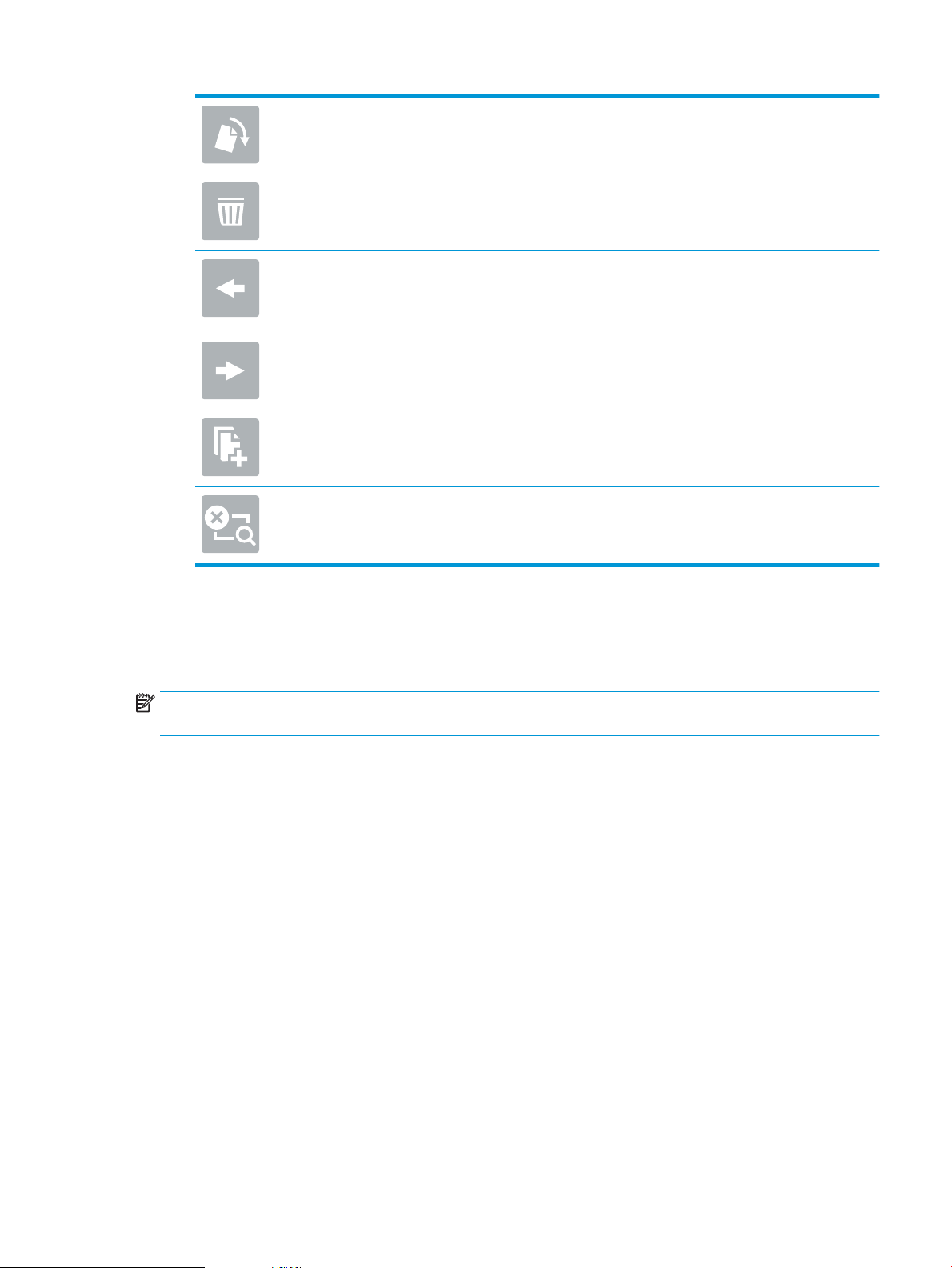
Bruk dette alternativet for å rotere siden 180 grader.
MERK: Dette alternativet er kun tilgjengelig i miniatyrbildevisning.
Bruk dette alternativet for å slette de valgte sidene.
MERK: Dette alternativet er kun tilgjengelig i miniatyrbildevisning.
Bruk disse alternativene til å omorganisere sidene i dokumentet. Velg én eller ere sider og trekk
dem mot venstre eller høyre.
MERK: Dette alternativet er kun tilgjengelige i miniatyrbildevisning.
Bruk dette alternativet til å legge til en side i dokumentet.
Bruk dette alternativet til å fjerne tidligere skannede sider og start på nytt.
9. Når dokumentet er klart, velger du Send for å lagre len.
Flere alternativer når du skanner
Følgende innstillinger er tilgjengelige i listen over Alternativer når du skanner.
MERK: Listen nedenfor inneholder et overordnet sett med alternativer som er tilgjengelige for HP Digital
Sender ow og HP ScanJet Enterprise ow-produkter. Noen alternativer er ikke tilgjengelige på alle produkter.
NOWW Utfør en skanneoppgave 71
Page 82

Filtype og oppløsning Lagre et skannet dokument som en av ere ltyper.
Følgende standardltyper er tilgjengelige:
●
PDF: Denne ltypen gir den beste generelle kvaliteten for bilde og tekst. PDF-ler krever Adobe®
Acrobat® Reader-programvare for å kunne vises.
●
JPEG: Denne ltypen er et godt valg for det meste av grakk. De este datamaskiner har en leser
som kan vise JPEG-ler. Denne ltypen genererer én l for hver side.
●
TIFF: Dette er en standardltype som mange grakkprogrammer støtter. Denne ltypen
genererer én l for hver side.
●
M-TIFF: M-TIFF står for ersidig TIFF (multi-page). Med denne ltypen lagres ere skannede sider i
én l.
●
XPS: XPS (XML-papirspesikasjon) oppretter en XAML-l som beholder originalformateringen til
dokumentet og støtter fargegrakk og innebygde skrifter.
●
PDF/A: PDF/A er en type PDF-l som er utviklet med tanke på langsiktig arkivering av elektroniske
dokumenter. All formateringsinformasjon for dokumentet er lagret i selve dokumentlen.
Følgende OCR-ltyper støttes også:
●
Tekst (.OCR): Tekst (OCR) lager en tekstl ved hjelp av optisk tegngjenkjenning (Optical Character
Recognition – OCR) for å skanne originalen. En tekstl kan åpnes i alle
tekstbehandlingsprogrammer. Formateringen i originalen blir ikke lagret når du bruker dette
alternativet.
●
Unicode-tekst (OCR): Unicode-tekst (OCR) er en bransjestandard som brukes til å gjengi og
manipulere tekst på en konsekvent måte. Denne ltypen er nyttig ved internasjonalisering og
lokalisering.
●
RTF (OCR): RTF (OCR) lager en RTF-l (rikt tekstformat) ved hjelp av optisk tegngjenkjenning (OCR)
for å skanne originalen. RTF er et alternativt tekstformat som kan åpnes i de este
tekstbehandlingsprogrammer. Noe av formateringen i originalen blir lagret når du bruker dette
alternativet.
●
Søkbar PDF (OCR): Søkbar PDF (OCR) lager en søkbar PDF-l ved hjelp av optisk tegngjenkjenning
(OCR) for å skanne originalen. Når et dokument skannes på denne måten, kan du bruke Adobe
Acrobat® Readers søkeverktøy til å søke etter bestemte ord eller fraser i PDF-len.
●
Søkbar PDF/A (OCR): Søkbar PDF/A (OCR) er en type PDF/A-l som inneholder informasjon om
dokumentstrukturen, slik at det blir mulig å søke gjennom innholdet i len.
●
HTML (OCR): HTML (OCR) lager en HTML-l (Hypertext Markup Language) med innholdet fra
originaldokumentet. HTML brukes til å vise ler på nettsteder.
●
CSV (OCR): CSV (OCR) er et vanlig tekstlformat som inneholder kommadelte verdier. Denne
ltypen kan åpnes i de este tekstbehandlings-, regneark- og databaseprogrammer.
Oppløsning: Velg oppløsning for skannede bilder. Velg en høyere oppløsning for klarere bilder. Når
oppløsningen økes, øker imidlertid også størrelsen.
Originalsider Du kan angi om originaldokumentet er skrevet ut på én side eller begge sider.
Farge / svart-hvitt Angi om det skannede bildet skal være i farger, svart og gråtoner eller bare svart.
Originalstørrelse Angi papirstørrelsen for originaldokumentet.
Retning på innhold Angi om originaldokumentet skal skrives ut med stående eller liggende papirretning.
72 Kapittel 2 Bruke skanneren NOWW
Page 83
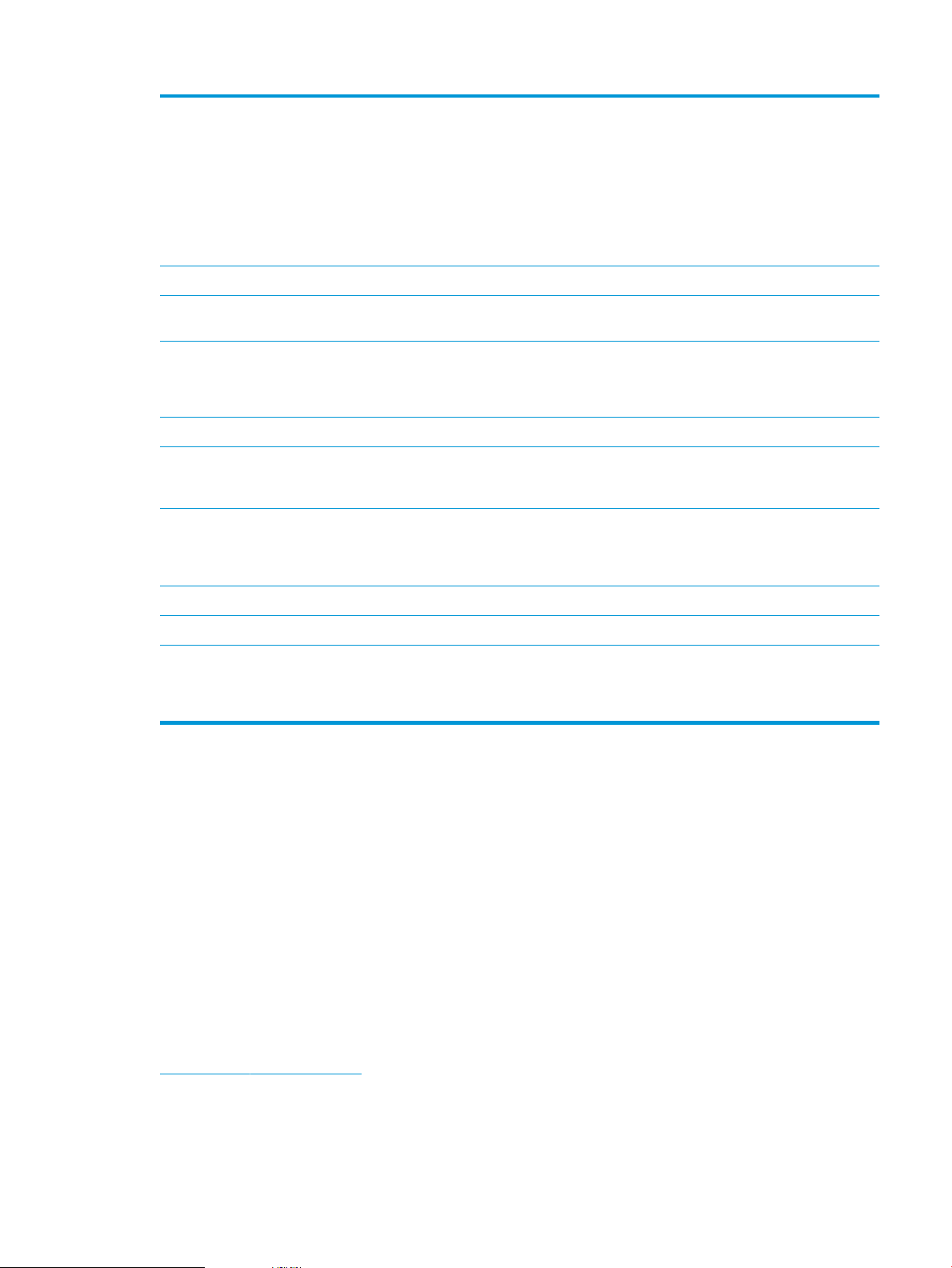
Bildejustering Skarphet: Gjør bildet klarere eller mykere. Hvis du for eksempel øker skarpheten, kan teksten se
skarpere ut, men hvis du reduserer skarpheten, kan fotograene se jevnere ut.
Mørkhet: Øke eller redusere mengden hvitt og svart i fargene i skannede bilder.
Kontrast: Øke eller redusere forskjellen mellom den mørkeste og den lyseste fargen på siden.
Bakgrunnsrens: Fjerne utydelige farger fra bakgrunnen til skannede bilder. Hvis originaldokumentet for
eksempel skrives ut på farget papir, kan du bruke denne funksjonen for å gjøre bakgrunnen lysere uten
at det påvirker mørkheten til bildet.
Optimaliser tekst/bilde Optimaliser jobben etter typen bilde som skannes: tekst, grakk eller bilder.
Slett kanter Du kan fjerne ekker, som mørke rammer eller stiftemerker, ved å slette de bestemte kantene på det
skannede bildet.
Beskjæringsalternativer Beskjær til originalstørrelse: Beskjær bildet slik at det samsvarer med papirstørrelsen på
originaldokumentet.
Beskjær til innhold: Beskjær bildet til størrelsen på det registrerbare innholdet i originaldokumentet.
Rett ut automatisk Rett opp et skannet bilde automatisk.
Utelatelse av tomme sider Unngå at tomme sider i originaldokumentet blir tatt med i det skannede bildet. Denne funksjonen er
nyttig hvis du skanner et dokument som er skrevet ut på begge sider, slik at du kan unngå tomme sider
i det skannede dokumentet.
Registrering av dobbeltmating Aktiver eller deaktiver registrering av dobbeltmating. Hvis dette er aktivert, stopper skanningen når
produktet registrerer at mer enn én side om gangen mates inn i dokumentmateren. Hvis dette er
deaktivert, fortsetter skanningen når en dobbeltmatingsfeil registreres og kan dermed skanne sider
som er klistret sammen, originaler med selvklebende lapper eller tykt papir.
Opprett ere ler Del en større skannejobb opp i ere mindre utdataler.
Varsling Velg om du vil sende varsler om statusen til skannejobber. Produktet kan sende varslingen i en e-post.
Signering og kryptering
MERK: Denne funksjonen
støttes bare for Skann til e-post.
Signatur: Send en e-post med en digital signatur.
Krypter: Send en e-post som en kryptert l.
HP JetAdvantage-løsninger for bedrifter
HP JetAdvantage-løsninger er brukervennlige arbeidsytløsninger som er både nettverksbaserte og
nettskybaserte. HP JetAdvantage-løsninger er utformet for å hjelpe alle typer bedrifter som har mange
produkter og skannere, blant annet innen helse, økonomi, produksjon og oentlig sektor.
HP JetAdvantage-løsninger inkluderer:
●
HP JetAdvantage-løsninger for sikkerhet
●
HP JetAdvantage-løsninger for administrasjon
●
HP JetAdvantage-løsninger for arbeidsyt
●
HP JetAdvantage Mobile-løsninger
Hvis du vil ha mer informasjon om HP JetAdvantage-bedriftsløsninger for arbeidsyt, kan du gå til
www.hp.com/go/PrintSolutions.
NOWW Utfør en skanneoppgave 73
Page 84

Flere skanneoppgaver
Gå til www.hp.com/go/DSFlow8500fn2 eller www.hp.com/support/sjowN9120fn2.
Instruksjoner er tilgjengelig for å utføre bestemte skanneoppgaver, for eksempel følgende:
●
Skanne sider fra bøker eller andre innbundne dokumenter
●
Sende et skannet dokument til en mappe i produktminnet
●
Skanne begge sider av et ID-kort
●
Skann et dokument til et hefteformat
74 Kapittel 2 Bruke skanneren NOWW
Page 85

Bruke skanneprogramvaren (Windows)
De neste emnene beskriver hvordan du bruker skanneprogramvaren.
●
Skanne til et bilde
●
Skanne til et PDF-dokument
●
Skanne tekst for redigering (OCR)
●
Skanne til e-post
●
Send til sky
●
Skanne lange eller ekstra lange dokumenter
●
Oppdage feilmating
●
Daglig skanning
●
Filtrere bort farger i et dokument (fargebortfall)
●
Oppdage farge automatisk
●
Rett opp skannede bilder automatisk
●
Skanne ved hjelp av annen skanneprogramvare
Skanne til et bilde
1. Legg dokumentet i innskuen.
2. Åpne HP Scan-programvaren.
3. Velg Lagre som JPEG eller E-post som JPEG og klikk Skann.
-eller-
Velg eventuelle andre skannesnarveier, endre Elementtype til Foto, velg en bilde-l fra nedtrekkslisten
Filtype , og klikk deretter Skann.
Skanne til et PDF-dokument
1. Legg dokumentet i innskuen.
2. Åpne HP Scan-programvaren.
3. Velg Lagre som PDF eller E-post som PDF og klikk Skann.
-eller-
Velg en annen skannesnarvei og velg så PDF fra rullegardinlisten Filtype og klikk på Skann.
Skanne tekst for redigering (OCR)
Programvaren HP Scan bruker optisk tegngjenkjenning (OCR) til å konvertere tekst på en side til tekst som kan
redigeres på en datamaskin. Programvaren for optisk tegngjenkjenning leveres med programvaren ReadIris Pro.
For informasjon om hvordan du bruker programvaren for optisk tegngjenkjenning, kan du se skanne tekst for
redigering i den nettbaserte hjelpen.
NOWW Bruke skanneprogramvaren (Windows) 75
Page 86
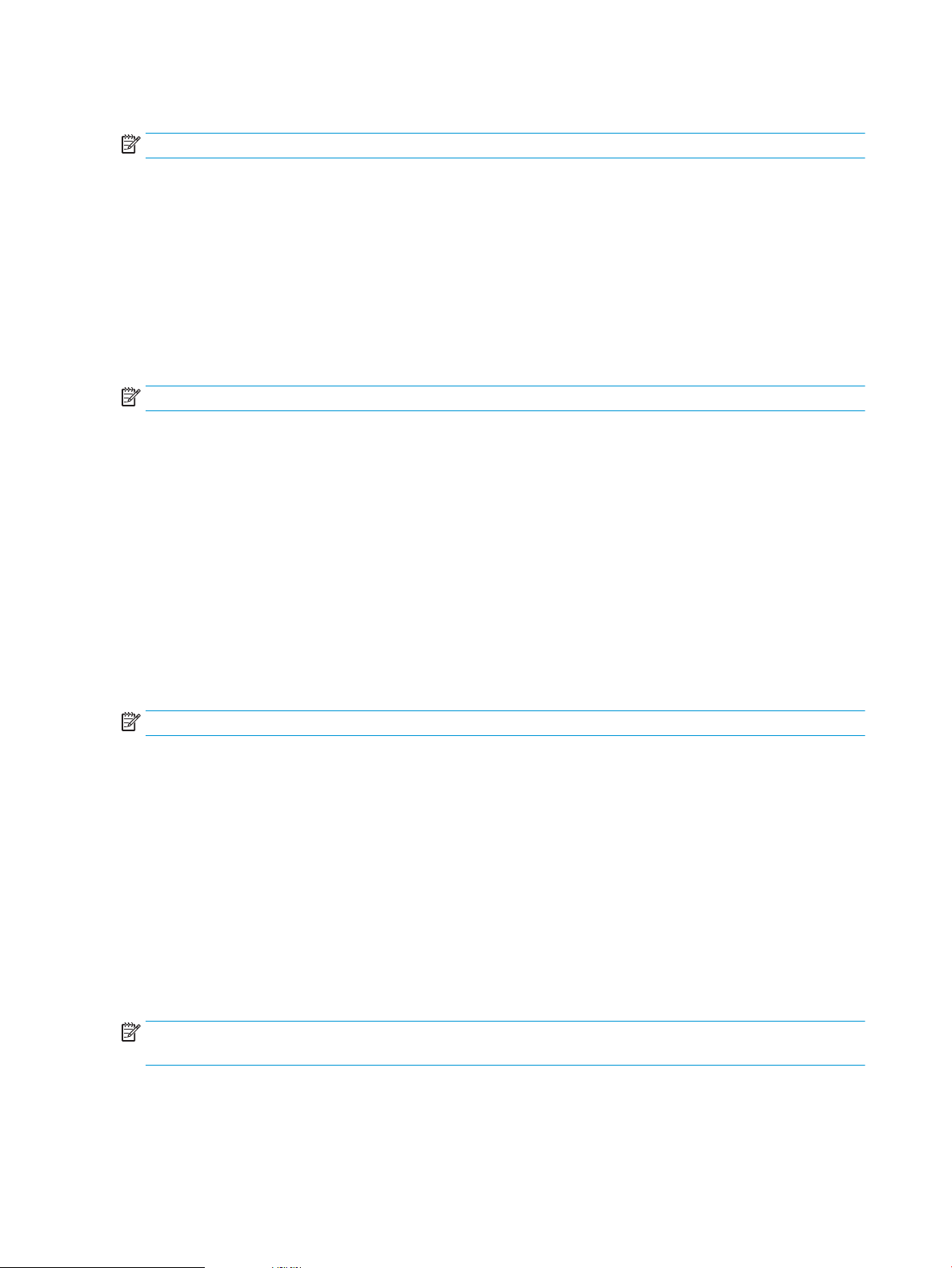
Skanne til e-post
MERK: For å skanne til e-post må du påse at du har en Internett-tilkobling.
1. Legg dokumentet i innskuen.
2. Åpne HP Scan-programvaren.
3. Velg E-post som PDF eller E-post som JPEG og klikk på Skann.
-eller-
Velg en annen skannesnarvei, velg E-post fra rullegardinlisten Send til og klikk deretter på Skann.
Send til sky
MERK: For å skanne til nettskyen må du påse at du har en Internett-tilkobling.
1. Legg dokumentet i innskuen.
2. Åpne HP Scan-programvaren.
3. Velg Send til nettsky, og velg deretter ønsket lmål, for eksempel Google Drive eller DropBox.
4. Velg Skann.
Skanne lange eller ekstra lange dokumenter
Som standard registrerer skanneren automatisk sidestørrelsen ved hjelp av valget Størrelsesdeteksjon for sider
som ikke er lengre enn 356 mm.
For lange eller ekstra lange dokumenter velger du Lang (8,5 x 34 tommer) eller Ekstra lang (8,5 x 122 tommer)
fra rullegardinlisten for sidestørrelse under innstillingene for skannesnarveier.
MERK: Bare én side om gangen kan skannes ved bruk av innstillingen for lange eller ekstra lange sider.
Hvis skanneren er satt til å skanne lange eller ekstra lange sider, vil den skanne én side om gangen. Hvis du
bruker denne innstillingen til å skanne vanlige sider, vil dette forsinke prosessen. Den bør derfor bare brukes til å
skanne sider som er lengre enn 356 mm.
Oppdage feilmating
Funksjonen for feilmatingsdeteksjon (dobbeltmating) stopper skanneprosessen hvis den oppdager at ere sider
mates inn i skanneren om gangen. Denne funksjonen er aktivert som standard.
Det kan være nyttig å deaktivere denne funksjonen når du skanner:
●
skjemaer med ere deler (noe som HP ikke anbefaler)
●
dokumenter der det er festet etiketter eller gule lapper
MERK: Bruk ISIS- eller TWAIN-brukergrensesnittet til å aktivere feilmatingsdeteksjon når du skanner fra annet
enn HP-programvare.
76 Kapittel 2 Bruke skanneren NOWW
Page 87

Daglig skanning
Daglig-skannesnarveien lar brukerne denere og lagre en skannesnarvei for hverdagslige behov. Følgende
Innstillinger for Skannesnarveier , kan tilpasses når skannesnarveien Daglig velges:
●
Elementtype
●
Antall sider på arket
●
Sidestørrelse
●
Fargemodus
●
Destinasjon/ltype
Filtrere bort farger i et dokument (fargebortfall)
Du kan ltrere bort en fargekanal (rødt, grønt eller blått) eller opptil tre enkeltfarger. Når det gjelder bestemte
farger, styrer følsomhetsinnstillingen hvor tett opptil en angitt farge den skannede fargen må ligge.
Fjerning av farger fra skanneresultatet kan redusere skannelstørrelsen og gi bedre treprosent ved optisk
tegngjenkjenning (OCR).
Følg denne fremgangsmåten for å velge farger som skal elimineres fra en skanning i en HP Scan-programvare:
1. Åpne HP Scan-programvaren.
2. Skann en testside som har farger som skal fjernes, inn i viseren.
3. Klikk på knappen Flere, klikk deretter på fanen Bilde og velg funksjonen Fargebortfall.
4. Aktiver en farge som skal ltreres, og velg fargen fra forhåndsvisningen ved hjelp av verktøyet Eye
Dropper. Sørg for at du lagrer fargene.
Du kan bare velge alternativene for fargebortfall som er tilgjengelige for skanneren.
Hvis du ønsker mer informasjon om innstillingene for fargebortfall, kan du se den nettbaserte hjelpen for
skanneprogramvaren du bruker.
Oppdage farge automatisk
Du kan bruke denne funksjonen til å redusere størrelsen på skannede ler ved å bare lagre sider som inneholder
farge som fargeskanninger, og lagre alle andre sider i svart-hvitt.
Følg denne fremgangsmåten for å detektere farge i skannede bilder:
1. Åpne HP Scan-programvaren.
2. Velg en skannesnarvei.
3. Hvis du vil justere følsomheten og innstillinger for utgang på Automatisk fargedeteksjon, klikker du på Mer,
velger Bilde og klikker så på rullegardinlisten Automatisk fargedeteksjon.
4. Klikk på rullegardinmenyen Fargemodus, og velg så Automatisk fargedeteksjon.
NOWW Bruke skanneprogramvaren (Windows) 77
Page 88

MERK: Hvis du ønsker mer informasjon om innstillingene for automatisk fargedeteksjon, kan du se den
nettbaserte hjelpen for skanneprogramvaren du bruker.
Bruk ISIS- eller WIA-brukergrensesnittet til å oppdage farge automatisk når du bruker en skanneprogramvare
som ikke er levert av HP.
Rett opp skannede bilder automatisk
Windows: Bruk funksjonen Rett opp automatisk til å rette opp innhold som er skjevt i forhold til sidestørrelsen i
kildedokumentet. Bruk funksjonen Størrelsesdeteksjon til å korrigere bilder som er blitt skjeve under
skanneprosessen.
1. Åpne HP Scan-programvaren.
2. Velg en skannesnarvei.
3. Klikk på Mer, velg fanen Bilde og klikk så på Rett opp innhold.
Skanne ved hjelp av annen skanneprogramvare
Følgende tredjepartsprogrammer støttes også av skanneren:
●
Readiris Pro: OCR-programmer.
●
Cardiris: program for gjenkjenning av visittkort.
●
PaperPort: program for administrering av personlige dokumenter.
●
Tredjepartsprogrammer som støtter Kofax, TWAIN, ISIS og WIA.
78 Kapittel 2 Bruke skanneren NOWW
Page 89
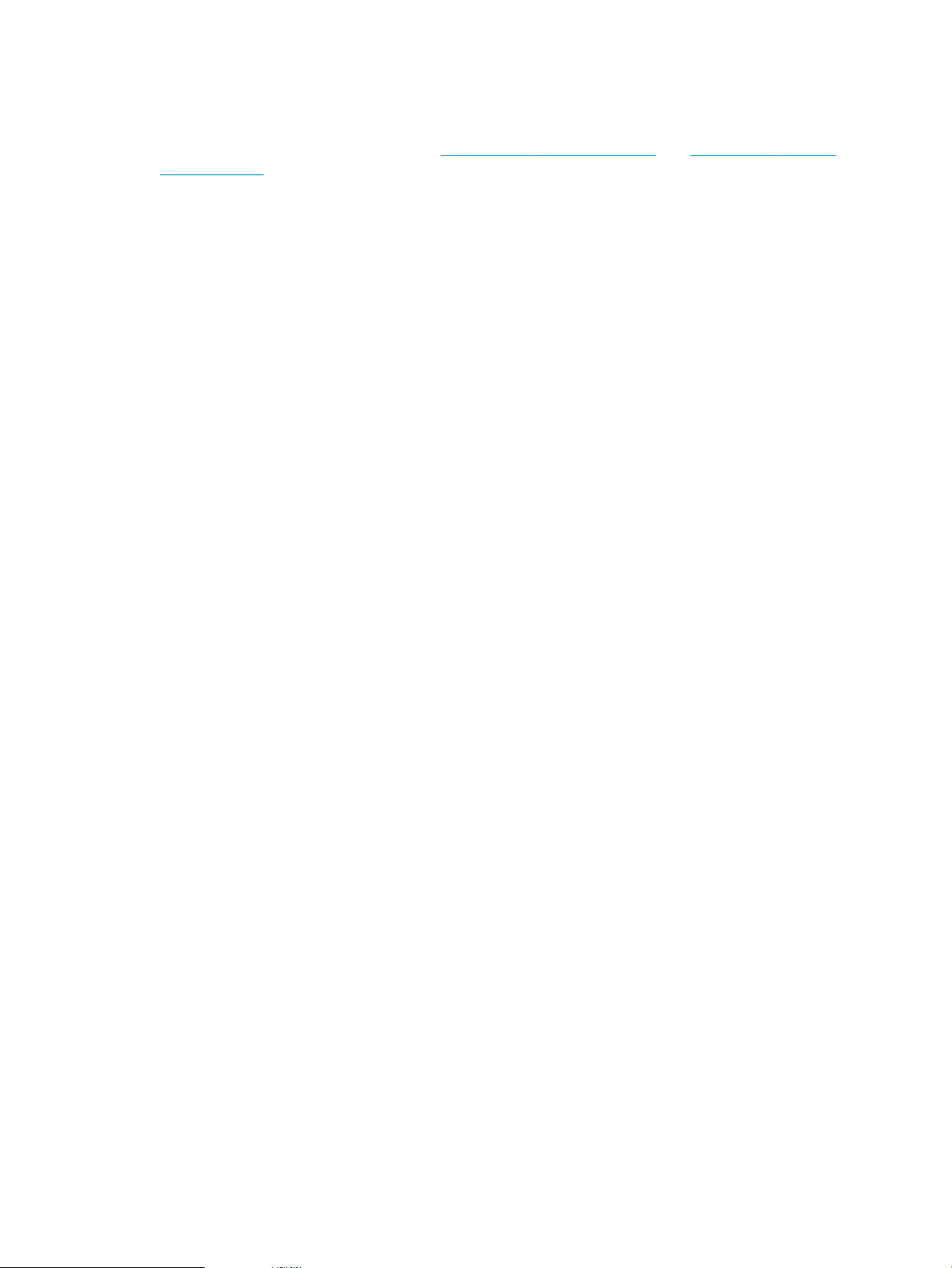
Bruke skanneprogramvaren (OS X)
Hvis du vil ha mer informasjon, kan du gå til www.hp.com/go/DSFlow8500fn2 eller www.hp.com/support/
sjowN9120fn2.
NOWW Bruke skanneprogramvaren (OS X) 79
Page 90

Mobil skanning
HP tilbyr ere mobile løsninger for enkel skanning til en HP-skanner fra et nettbrett, smarttelefon eller andre
mobilenheter. Hvis du vil ha mer informasjon, kan du gå til www.hp.com/go/DSFlow8500fn2 eller www.hp.com/
support/sjowN9120fn2.
MERK: Kjøp det valgfrie trådløse tilbehøret (delenumre J8031A) fra HP.com for å aktivere mobil skanning. Følg
installeringsveiledningen for å installere det trådløse tilbehøret.
80 Kapittel 2 Bruke skanneren NOWW
Page 91
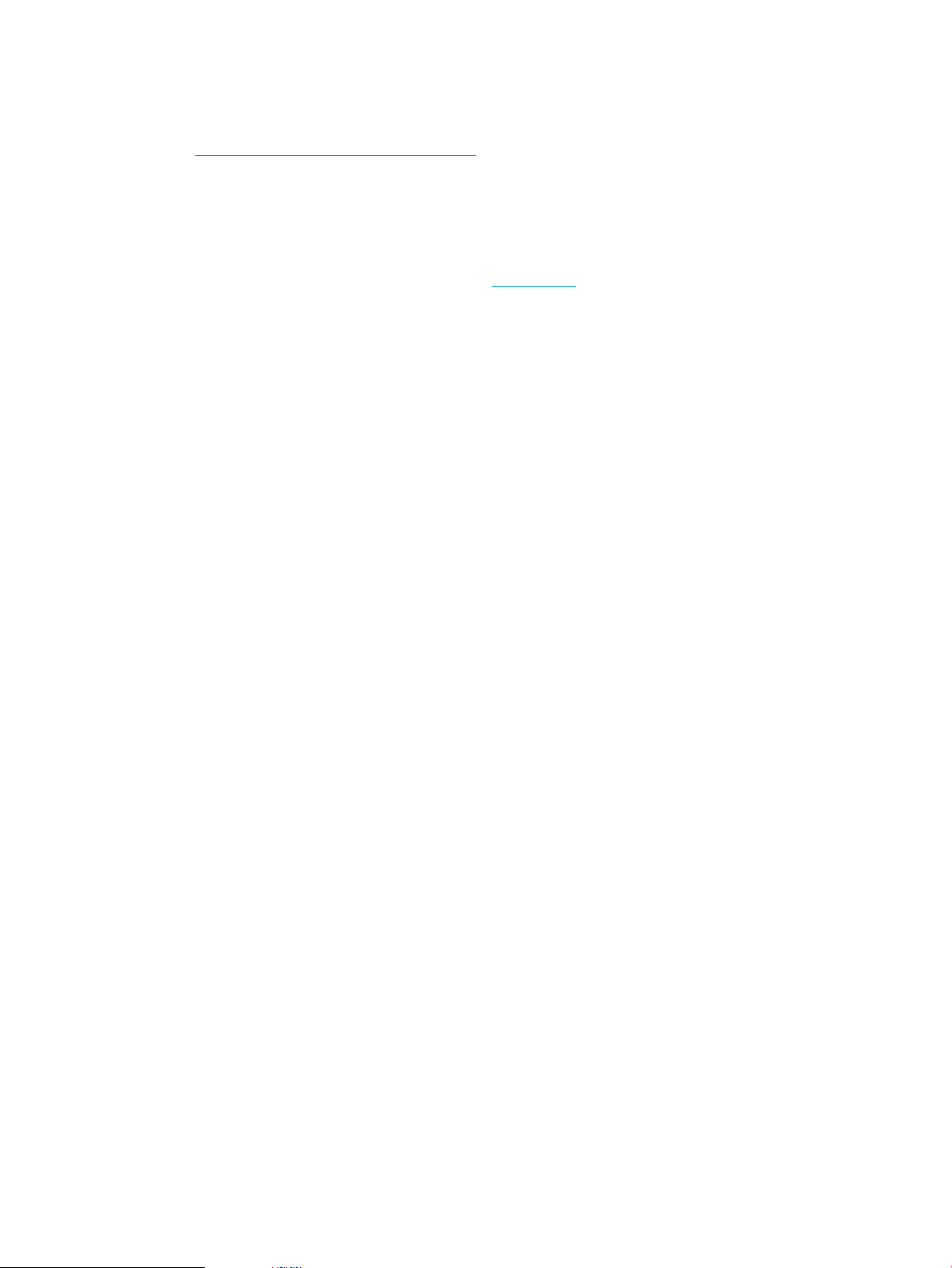
Skannetips
●
Optimalisere skanning og oppgavehastighet
Optimalisere skanning og oppgavehastighet
Flere innstillinger har innvirkning på totaltiden ved skanning. Vurder følgende for å optimalisere skanneytelsen.
●
Hvis du vil optimere ytelsen, må du påse at datamaskinen oppfyller de anbefalte systemkravene. For å se
minstekravene og anbefalte krav, kan du gå til www.hp.com og deretter søke etter din skannermodell pluss
spesikasjoner.
ordet
●
Lagring av skannede bilder i søkbart format (for eksempel søkbare PDF-ler) tar mer tid enn lagring i et
bildeformat fordi det skannede bildet blir analysert med optisk tegngjenkjenning (OCR). Kontroller om du
trenger en søkbar l før du velger et søkbart skanneformat.
●
Skanning med høyere oppløsning enn nødvendig øker skannetiden og gir en større l uten ekstra fordeler.
Hvis du skanner med høy oppløsning kan du angi du et lavere oppløsningsnivå for å øke
skannehastigheten.
NOWW Skannetips 81
Page 92

82 Kapittel 2 Bruke skanneren NOWW
Page 93

3 Stell og vedlikehold
Denne delen inneholder informasjon om hvordan du steller og vedlikeholder skanneren. Du nner den nyeste
vedlikeholdsinformasjonen på www.hp.com/support.
●
Rengjøre produktet
●
Installere tilbehør i lommen for integrering av maskinvare
●
Bytte deler
●
Bestille vedlikeholds- og skannerrekvisita
NOWW 83
Page 94
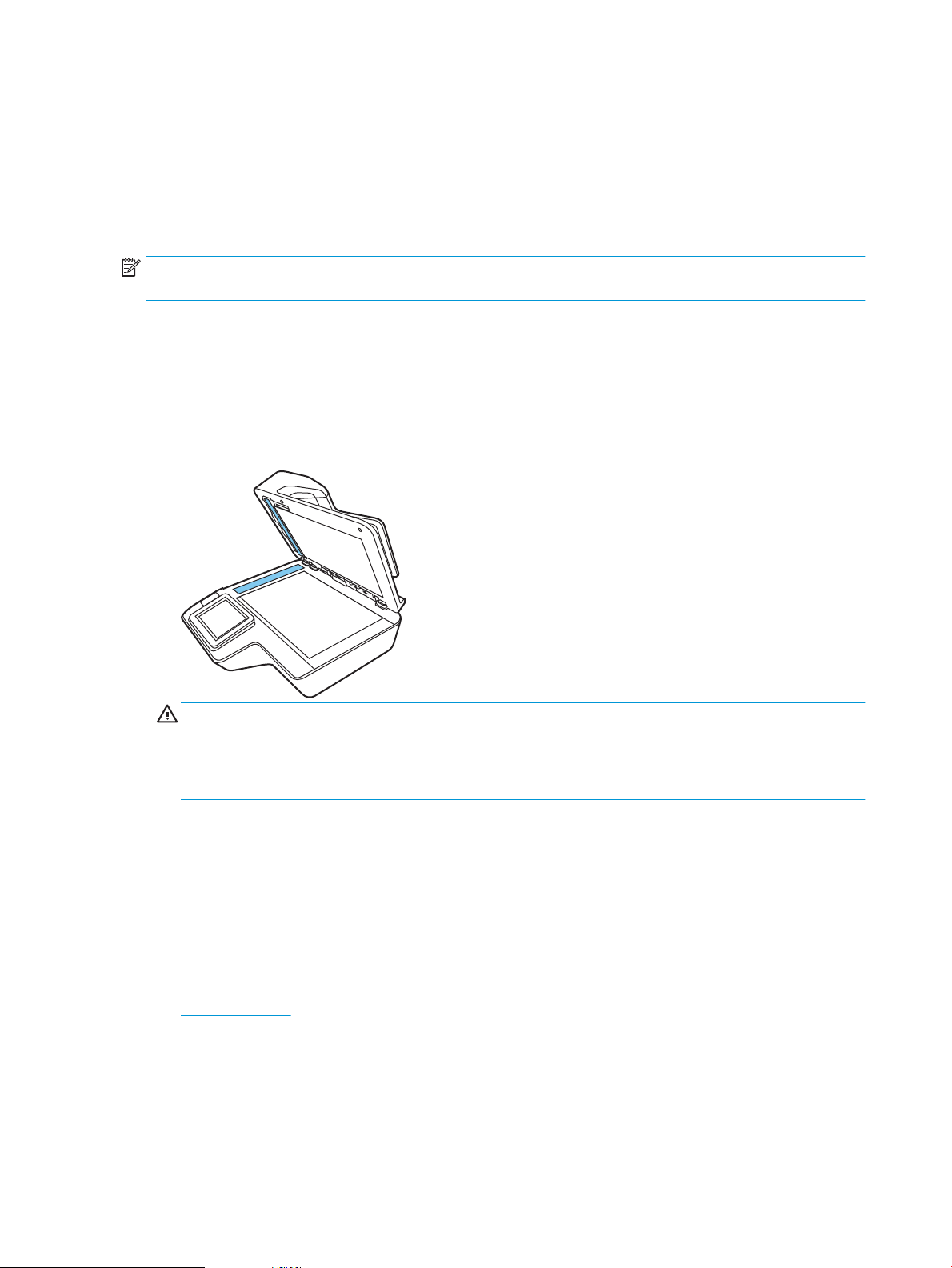
Rengjøre produktet
Regelmessig rengjøring av skanneren gir skannede dokumenter av høy kvalitet. Hvor mye stell som er
nødvendig, er avhengig av ere faktorer, blant annet av bruken og miljøet. Utfør rutinemessig rengjøring etter
behov.
Rengjøre skannestripene
MERK: HP ScanJet Enterprise Flow N9120-fn2 dokumentskanner vises i denne prosedyren, men
instruksjonene er de samme for HP Digital Sender Flow 8500 fn2 arbeidsstasjon for dokumentfangst.
Følg denne fremgangsmåten for å rengjøre stripekomponentene:
1. Trykk på av/på-knappen for å slå av skanneren, og koble deretter strømledningen og andre kabler fra
skanneren.
2. Løft opp den automatiske dokumentmateren (ADM).
3. Tørk av skannestripene med en myk, lofri klut som er lett fuktet med et mildt rengjøringsmiddel for glass.
FORSIKTIG: Bruk bare rengjøringsmidler for glass til å rengjøre skannestripene. Unngå rengjøringsmidler
som inneholder skuremidler, aceton, benzen og karbontetraklorid. Disse kan skade skannestripene. Unngå
isopropylalkohol fordi det kan etterlate striper på skannestripene.
Ikke sprut rengjøringsmiddel for glass direkte på skannestripene.
4. Tørk skannestripene med en tørr, myk og lofri klut. Tørk av stripene i grått reekterende materiale på hver
stripe.
5. Lukk dokumentmateren, koble til USB-kabelen og strømledningen igjen og trykk på Av/på-knappen for å
slå på skanneren. Skanneren er nå klar til bruk.
Rengjøre valsene
●
Innledning
●
Rengjøre valsene
Innledning
Valsene kan behøve rengjøring under følgende forhold:
84 Kapittel 3 Stell og vedlikehold NOWW
Page 95

●
Skanneren får stadig papirstopp eller ere ark skannes samtidig.
●
Hvis følgende papirtyper skannes ofte: belagt papir, kjemisk behandlede dokumenter som overføringspapir,
dokumenter med høyt innhold av kritt, dokumenter som er skrevet på med blyant, dokumenter der
toneren ikke har blitt oppvarmet.
Rengjøre valsene
MERK: HP ScanJet Enterprise Flow N9120-fn2 dokumentskanner vises i denne prosedyren, men
instruksjonene er de samme for HP Digital Sender Flow 8500 fn2 arbeidsstasjon for dokumentfangst.
Følg denne fremgangsmåten for å rengjøre skille- og matevalsene:
1. Velg Support-verktøy fra kontrollpanelet og åpne følgende menyer:
●
●
●
2. Trykk på av/på-knappen for å slå av skanneren, og koble deretter strømledningen og andre kabler fra
skanneren.
3. Åpne ADM-luken.
Vedlikehold
Kalibrering/rensing
Rengjør valsene for den automatiske dokumentmateren (ADM)
4. Bruk en ren, lofri klut fuktet med destillert eller rent kranvann, og tørk skillevalsen fra høyre til venstre.
Roter valsen 360 grader for å påse at hele overaten til valsen rengjøres.
Rengjøre produktet 85
Page 96

5. Tørk av matevalsene fra høyre til venstre. Roter valsene 360 grader for å påse at hele overaten til valsen
rengjøres.
FORSIKTIG: Vent i minst to minutter på at valsene skal tørke før du legger dokumenter i innskuen.
6. Lukk ADM-luken, og koble deretter USB-kabelen og strømledningen til skanneren igjen.
7. Trykk på Av/på-knappen for å slå på skanneren.
86 Kapittel 3 Stell og vedlikehold
Page 97

Installere tilbehør i lommen for integrering av maskinvare
2
1
Du kan installere HP-tilbehør som er kjøpt separat (for eksempel en berøringsfri leser, ngeravtrykksleser eller
leser med magnetstripe) i lommen for integrering av maskinvare (HIP).
MERK: Denne prosedyren beskriver installering av en berøringsfri kortleser. Det er ikke sikkert at trinn som
identiseres som etter behov, gjelder for annet HIP-tilbehør. Se alltid i installasjonsinstruksjonene som fulgte
med tilbehøret.
Følg denne fremgangsmåten for å installere et tilbehør i lommen for integrering av maskinvare:
1. Trykk på av/på-knappen for å slå av produktet (1), og koble deretter fra strømledningen (2).
2. Sett inn en at skrutrekker i sporet øverst på dekselet til lommen for integrering av maskinvare, og åpne
dekselet forsiktig. Legg dekselet til side.
3. Ta HIP-tilbehøret ut av emballasjen, og installer tilbehøret i lommen for integrering av maskinvare.
a. Koble til tilbehørets USB-kabel i kontakten på venstre side av HIP-avsperringen.
NOWW Installere tilbehør i lommen for integrering av maskinvare 87
Page 98
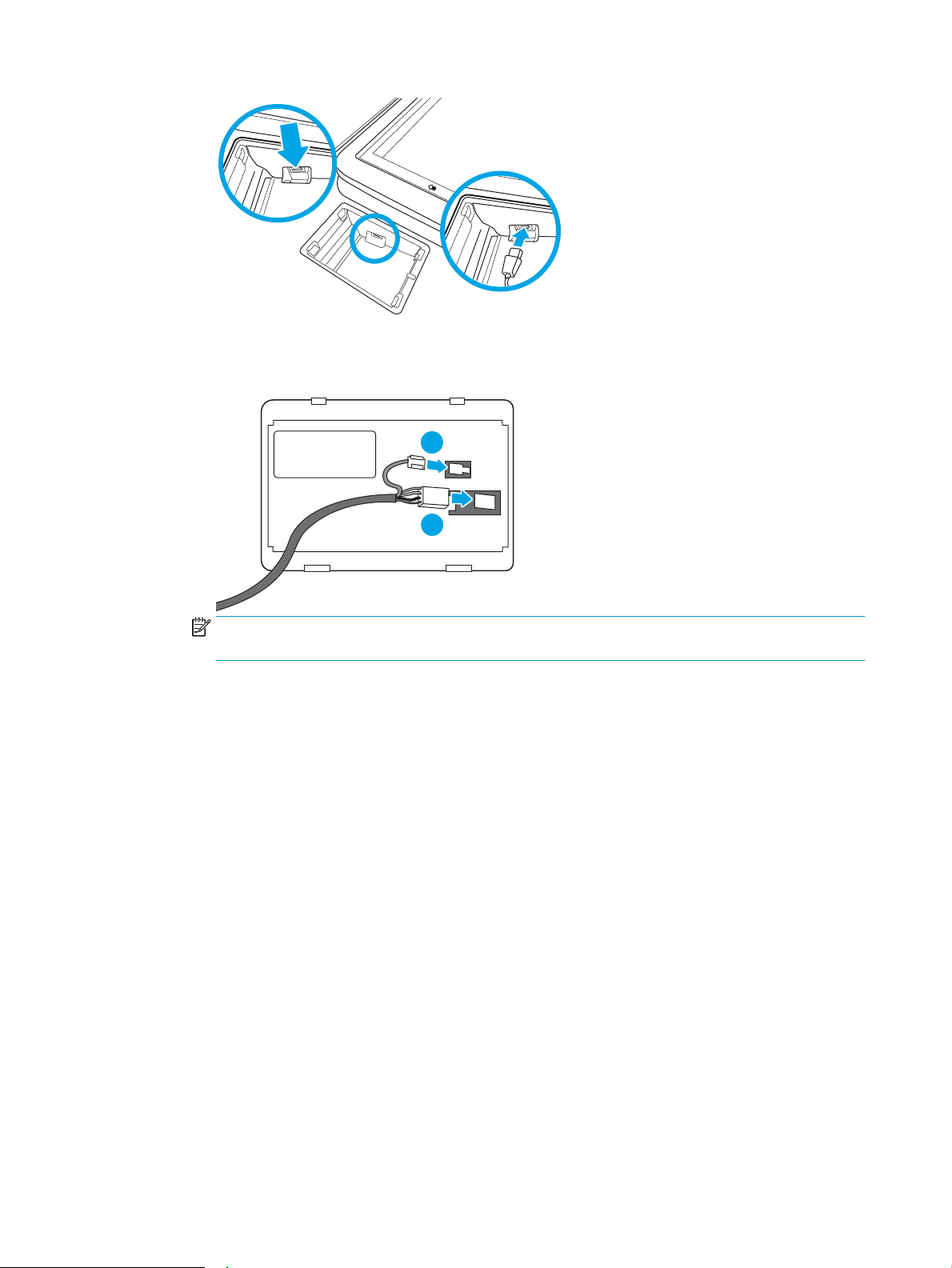
b. Koble USB-kabelen til kabelkontakten på tilbehøret (1), og koble deretter jordingskontakten til
2
1
jordingsstripen på tilbehøret etter behov (2).
MERK: Kontaktene vises for en berøringsfri kortleser. Kabelkontakten for tilbehøret kan se litt
annerledes ut, og det kan hende at den ikke inneholder en jordingskontakt.
c. Juster pinnene på undersiden av tilbehøret etter kontaktene i lommen, og sett inn tilbehøret i den.
4. Koble til strømkabelen, og trykk deretter på strømknappen for å slå på produktet.
88 Kapittel 3 Stell og vedlikehold NOWW
Page 99

Bytte deler
Du kan bidra til å holde skannekvaliteten høy ved å bytte ut deler når dette er nødvendig. Deler må kanskje
skiftes ut når du ser et varsel fra den innebygde webserveren eller på kontrollpanelet, eller hvis skanneren ikke
fungerer som den skal. HP Digital Sender Flow 8500 fn2 arbeidsstasjon for dokumentfangst og HP ScanJet
Enterprise Flow N9120 fn2 dokumentskanner ADM erstatningsvalsesett inneholder følgende nye deler:
●
Valsedeksel
●
Skillevalser
●
Hentevalsemodul
Erstatningssettet kommer også med detaljerte instruksjoner for hvordan hver av disse delene skal byttes ut.
Bytte ut skillevalsene og dekselet
MERK: HP ScanJet Enterprise Flow N9120-fn2 dokumentskanner vises i denne prosedyren, men
instruksjonene er de samme for HP Digital Sender Flow 8500 fn2 arbeidsstasjon for dokumentfangst.
Skift skillevalsen under følgende forhold:
●
Windows: Når dialogboksen Vedlikehold anbefales indikerer at det er på tide med vedlikehold.
●
Hvis skanneren opplever gjentatte papirstopper.
MERK: Erstatningsvalsesettet er en forbruksvare som ikke dekkes av garantien eller vanlige serviceavtaler.
Følg denne fremgangsmåten å bytte ut skillevalsene:
1. Trykk på Av/på-knappen for å slå skanneren av, og koble deretter USB-kabelen og strømledningen fra
skanneren.
NOWW Bytte deler 89
Page 100
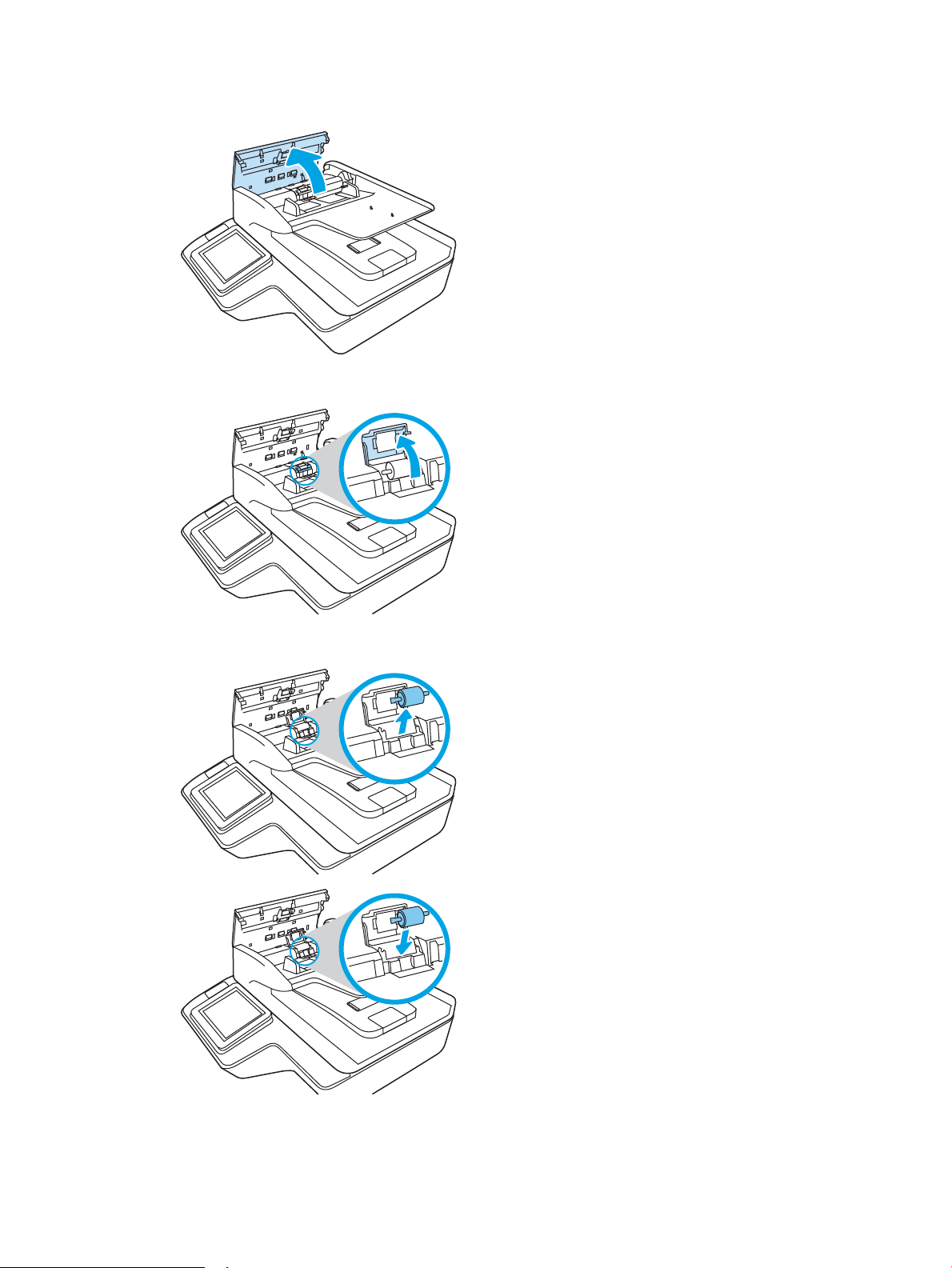
2. Åpne ADM-luken.
3. Klem på tappene på sidene av valsedekselet, og løft deretter opp dekselet til valsen for å fjerne den.
4. Fjern og bytt ut valsene som beskrevet i instruksjonene som fulgte med erstatningssettet.
5. Sett valsedekselet på plass igjen, og fortsett med utskiftingen av hentevalsemodulen.
90 Kapittel 3 Stell og vedlikehold NOWW
